Page 1

ПРОИГРЫВАТЕЛЬ
BLU-RAY ДИСКОВ
O N K Y O B D - S P 8 0 8
( Р У К О В О Д С Т В О П О Э К С П Л У А Т А Ц И И )
Вы приобрели Blu-ray проигрыватель производства компании "Тоттори Онкио
Корпорейшн", Япония ("Tottori Onkyo Corporation", Japan). Модель BD-SP808
предназначена для воспроизведения Blu-ray, DVD-Video, VideoCD и компакт-дисков в
домашних аудиосистемах. Это изделие широко известно в кругах истинных ценителей
высококлассного звука. Его качество и безопасность подтверждены множеством
тестов, проведенных как зарубежными, так и российскими испытательными
лабораториями.
Изготовитель в течение 3 лет (срок службы) после выпуска данного изделия
обеспечивает наличие комплектующих в целях возможности проведения ремонта и
технического обслуживания, по истечении которого эксплуатация и техническое
обслуживание продолжается в соответствии с действующими нормативными
документами. Изделие остается безопасным для жизни, здоровья человека и
окружающей среды в течение всего срока эксплуатации. Гарантийный срок - 1 год.
Информация о Российской сертификации
№ сертификата
соответствия
Орган по
сертифика
ции
Нормативные
документы
Наименование
сертифицирова
нной продукции
Срок
действия
сертификат
а
РОСС
JP.АЯ46.B14076
ОС
"Ростест Москва"
ГОСТ Р МЭК 60065-2005
ГОСТ 22505-97
ГОСТ P 51515-99
ГОСТ P 51317-3.2-2006
(разд. 6,7)
ГОСТ P 51317-3.3-2008
Проигрыватели
Blu-ray/CD/DVD
дисков
13.08.2010 –
29.04.2013
Основные технические характеристики
Cм. в конце инструкции
В Н И М А Н И Е :
Если Вы приобрели аудиоаппаратуру надлежащего качества, то, по
Российским законам, она не подлежит возврату или обмену на аналогичный товар
других размера, формы и т.д.
Т о т т о р и О н к и о К о р п о р е й ш н
2 4 3 С ю ю к и , К у р а ё с и - с и , Т о т т о р и 6 8 2 , Я п о н и я
T o t t o r y O n k y o C o r p o r a t i o n
2 4 3 S h u u k i , K u r a y o s h i - s h i , T o t t o r i 6 8 2 , J a p a n
АЯ 46
Page 2
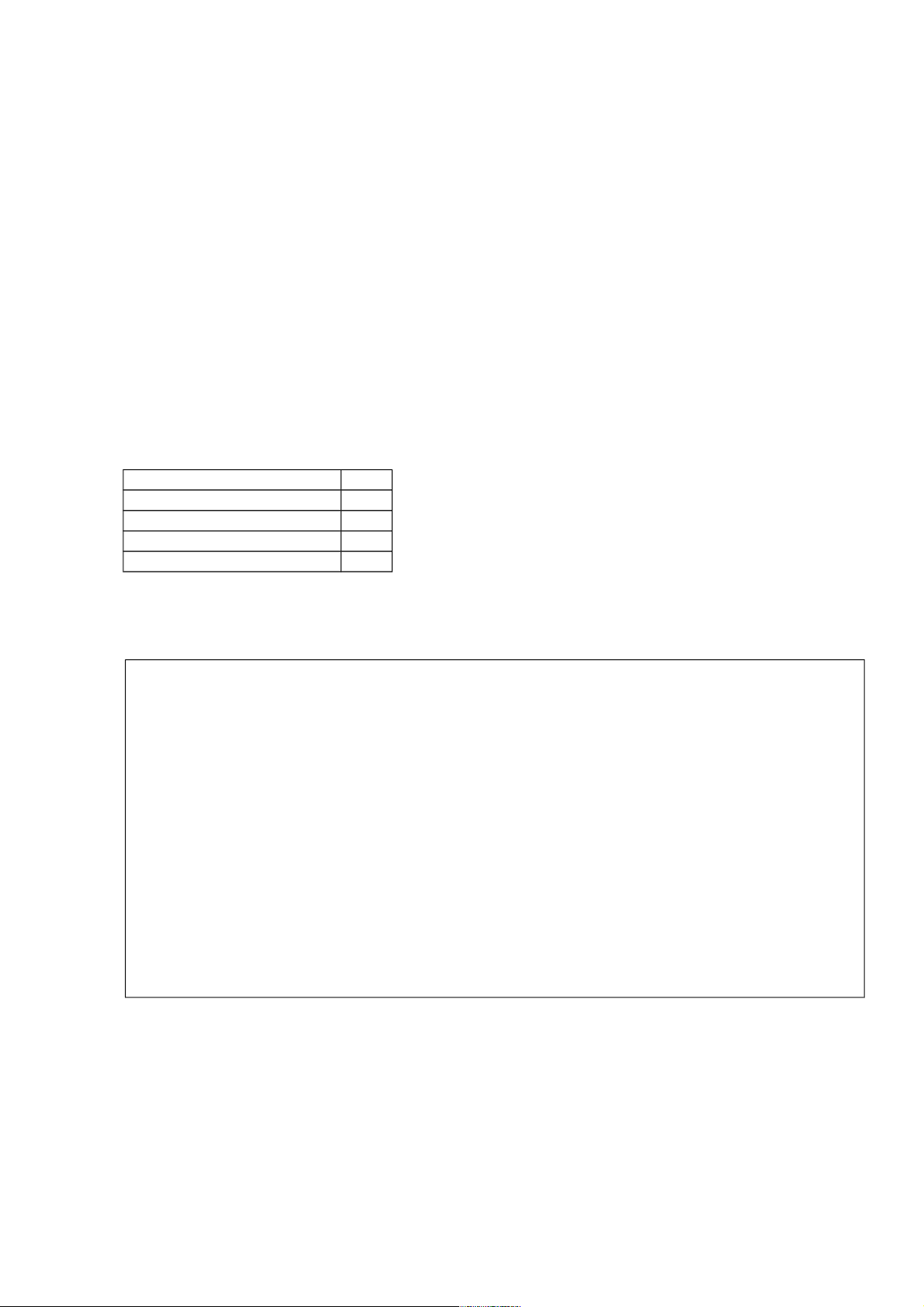
ONKYO BD-SP808
Проигрыватель BLU-RAY дисков
Руководство по эксплуатации
Благодарим вас за приобретение проигрывателя Onkyo BLU-RAY. Пожалуйста,
прочитайте это руководство до конца перед выполнением соединений и включением
питания.
Нижеследующие инструкции в данном Руководстве позволят вам получить оптимальное
качество и удовольствие от прослушивания от вашего нового проигрывателя Onkyo BLURAY.
Пожалуйста, сохраните данное руководство для обращения в будущем.
Содержание
Введение 2
Соединения 14
Воспроизведение 21
Настройка функций 40
Прочие настройки 56
Страница 2
Меры предосторожности
Предупреждение:
Для предотвращения возгорания или опасности удара электрическим током, не
подвергайте данное устройство воздействию дождя или влаги.
Предостережение:
Для уменьшения опасности удара электрическим током, не снимайте крышку (или заднюю
панель). Внутри отсутствуют части, обслуживаемые пользователем. Обращайтесь за
обслуживанием к квалифицированному ремонтному персоналу.
Предостережение
Опасность удара электрическим током, не открывать
Символ молнии в равностороннем треугольнике призван обратить внимание
пользователя на присутствие неизолированного «опасного напряжения» внутри корпуса
изделия, которое может быть достаточной величины, чтобы представлять опасность
удара людей электрическим током. (рисунок)
Восклицательный знак в равнобедренном треугольнике призван обратить внимание
пользователя на важные инструкции по эксплуатации и уходу (обслуживанию) в
документации, сопровождающей прибор. (рисунок)
Предостерегающая маркировка расположена сзади или снизу корпуса.
Обозначения для 2-го класса защиты (двойная изоляция)
Предостережение
1. Не пытайтесь снимать крышку. Внутри не существует деталей, которые вы можете
обслуживать. Обращайтесь за обслуживанием к квалифицированному ремонтному
персоналу.
2. Прорези и отверстия в корпусе, боковинах или днище предназначены для вентиляции.
Чтобы гарантировать надежную работу и защитить прибор от перегрева, эти отверстия не
должны быть блокированы или закрыты.
Page 3
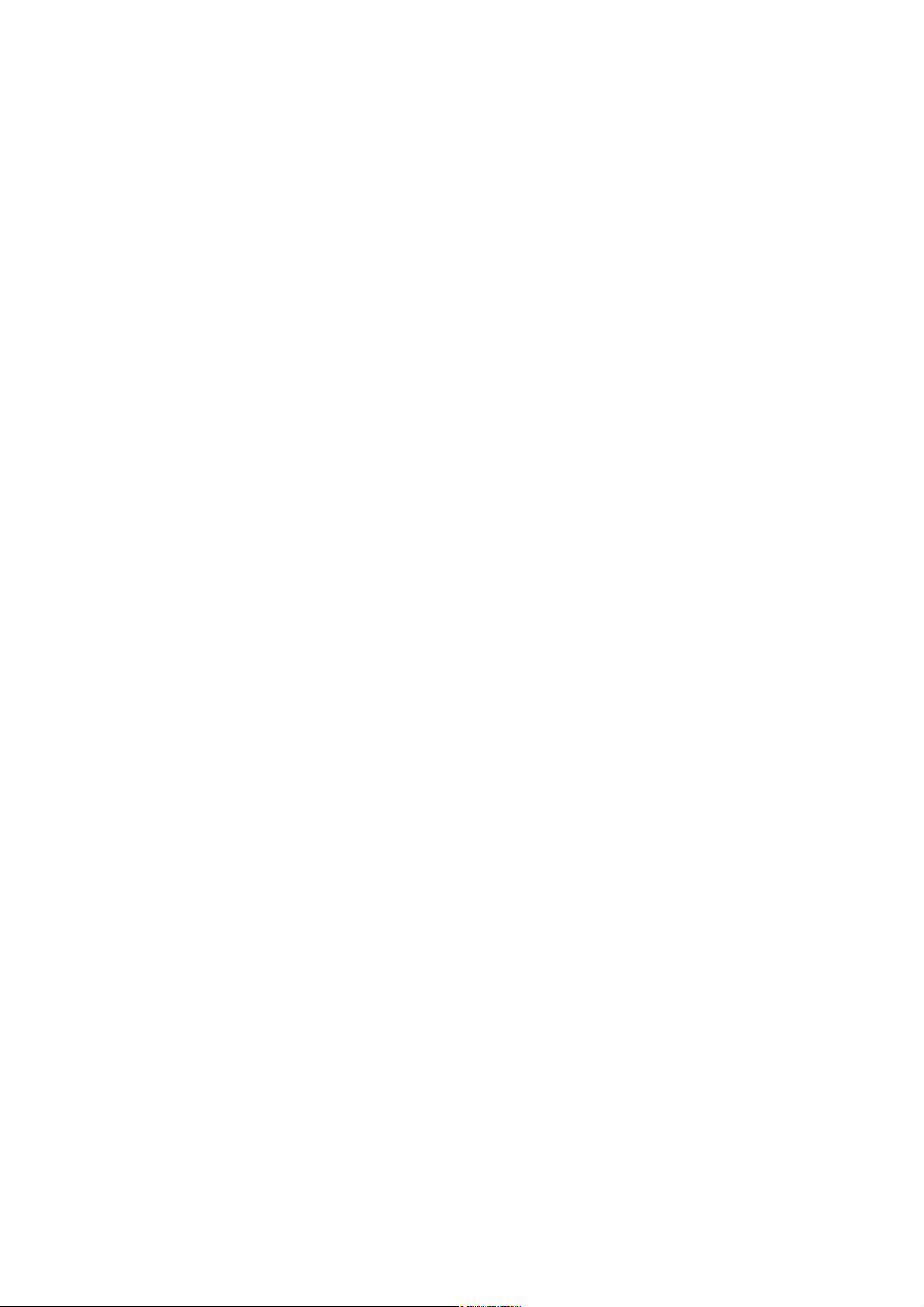
Избегайте установки в закрытых пространствах, таких как книжные шкафы, не обеспечив
надлежащую вентиляцию.
3. Не устанавливайте прибор вблизи нагревателей и других источников тепла.
4. Избегайте использовать прибор вблизи сильных магнитных полей.
5. Не проталкивайте никаких предметов в прибор через прорези в корпусе или отверстия,
поскольку они могут коснуться деталей под напряжением или закоротить детали схемы,
приводя к возгоранию или удару электрическим током.
6. Для предотвращения возгорания или опасности удара электрическим током, не
подвергайте этот прибор воздействию капель или брызг, не следует ставить предметы с
жидкостью, такие как вазы, на прибор.
7. Не устанавливайте прибор в вертикальном положении. Используйте этот прибор
только в горизонтальном положении.
8. Пока сетевой шнур подсоединен, этот прибор находится в ждущем режиме, когда он
выключен.
9. Не устанавливайте никаких горючих предметов на этот прибор (свечи и т.п.).
10. Перед перемещением прибора, обязательно извлеките любые диски и отсоедините
сетевой шнур от стенной розетки переменного тока.
11. Отсоедините сетевой штекер для отключения, когда имеются признаки проблемы, или
когда не используете прибор.
12. Сетевой штекер должен оставаться в легкой доступности.
13. Прочитайте инструкции руководства, чтобы гарантировать правильную и безопасную
установку и межсоединения прибора в мультимедийных системах.
14. Соблюдайте расстояния в 20 см вокруг прибора для вентиляционных отверстий.
Размещение
Не устанавливайте прибор непосредственно на или под ваш телевизор. Обеспечьте по
меньшей мере 20 см между прибором и телевизором, и чтобы воздух мог циркулировать
свободно через вентиляционные отверстия в приборе.
Не устанавливайте прибор на предмет обстановки, который может быть опрокинут
ребенком или оперевшимся взрослым, стянут или поднят. Падающий прибор может
нанести серьезную травму или даже привести к смерти.
Примечание об утилизации
Материалы, использованные для упаковки данного изделия, являются утилизируемыми и
могут быть использованы повторно. Пожалуйста, утилизируйте любые материалы в
соответствие с вашими местными нормами переработки. Это изделие содержит
материалы, которые могут быть использованы, утилизированы и использованы повторно,
будучи разобранными специализированной компанией.
1. Авторские права на запись – За исключением личного пользования, запись
защищенного авторским правом материала незаконна без разрешения правообладателя.
2. Сетевой предохранитель – Сетевой предохранитель внутри прибора не предназначен
для обслуживания пользователем. Если вы не можете включить прибор, обратитесь к
вашему дилеру Onkyo.
3. Уход – Иногда вы должны вытирать пыль с прибора при помощи мягкой тряпки. Для
неподатливых загрязнений, используйте мягкую тряпку, смоченную в слабом растворе
умеренного моющего средства и воды. После этого немедленно вытрите прибор сухой
тряпкой. Не применяйте абразивные тряпки, разбавители, спирт или другие химические
растворители, поскольку они могут повредить отделку или удалить надписи на панели.
Страница 3
4. Предупреждение относительно питания
Перед первым подсоединением прибора к сети, прочитайте внимательно следующий
раздел.
Page 4
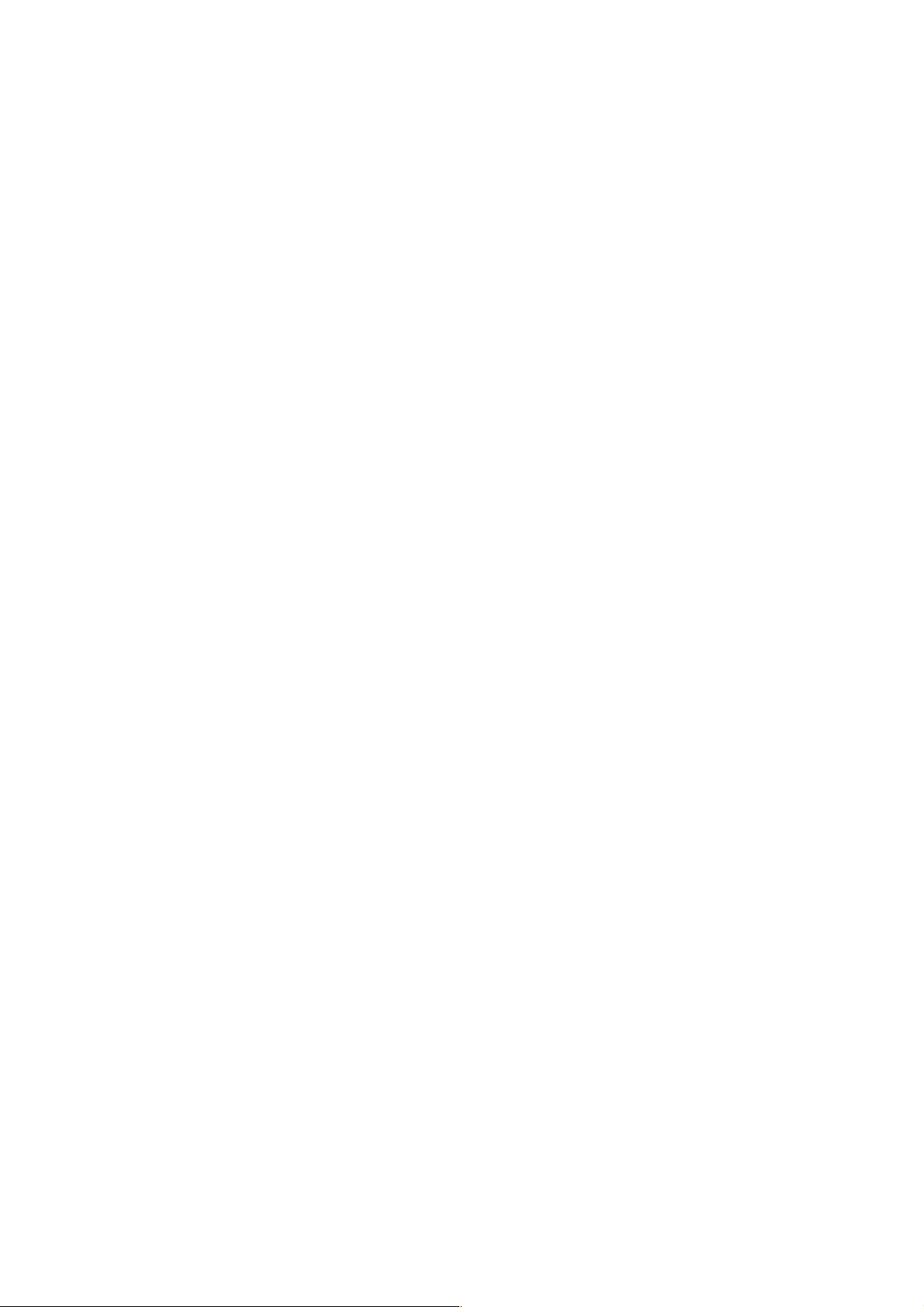
Напряжение в розетке сети переменного тока отличается от страны к стране. Убедитесь,
что напряжение в вашей стране удовлетворяет требованиям, напечатанным на задней
панели прибора (AC 110-240 V, 50/60Hz).
Штеккер сетевого кабеля используется для отключения этого прибора от источника
питания переменного тока. Убедитесь, что этот штеккер легко доступен в любое время.
5. Предотвращение потери слуха
Излишнее звуковое давление от ушных и головных телефонов может привести к потере
слуха.
6. Предупреждение о воздействие тепла на батареи
Батареи (батарейный блок или установленные батареи) не должны подвергаться
воздействию излишнего тепла, такого как солнечный свет, огонь и т.п.
7. Никогда не касайтесь этого прибора мокрыми руками – Никогда не беритесь за этот
прибор или его сетевой шнур, пока ваши руки мокрые или влажные. Если внутрь этого
прибора попадает вода или другая жидкость, проверьте его у вашего дилера Onkyo.
8. Замечания относительно обращения
Если вам необходимо перевозить этот прибор, используйте оригинальную упаковку,
чтобы упаковать так, это было сделано при первоначальной покупке.
Не оставляйте резиновые или пластмассовые предметы на этом приборе длительное
время, поскольку они могут оставить следы на корпусе.
При длительной эксплуатации, верхняя и задняя панели прибора могут стать
теплыми. Это является нормальной работой.
Если вы не используете этот прибор длительное время, он может работать не
должным образом при следующем включении, поэтому используйте его время от
времени.
Когда вы закончили использование этого прибора, извлеките все диски или выключите
питание.
9. Установка этого прибора
Устанавливайте этот прибор в хорошо вентилируемом месте.
Обеспечьте должную вентиляцию вокруг всего прибора, особенно если он установлен
в стойке для аудио оборудования. Если вентиляция не достаточная, прибор может
перегреться, что приведет к неисправности.
Не подвергайте этот прибор воздействию прямого солнечного света или источников
тепла, поскольку температура внутри прибора может возрасти, уменьшая ресурс
работы оптического считывающего устройства.
Избегайте сырых и пыльных помещений, а также мест, подверженных вибрациям от
громкоговорителей.
Никогда не ставьте прибор на громкоговоритель или непосредственно над ним.
Устанавливайте этот прибор в горизонтальном положении. Никогда не используйте
его на боку или на покатой поверхности, поскольку это может привести к
неисправности.
Если вы устанавливаете этот прибор вблизи телевизора, радиоприемника или
видеомагнитофона, это может повлиять на качество изображения и звука. Если это
происходит, переместите этот прибор подальше от телевизора, радиоприемника или
видеомагнитофона.
10. Чтобы получить чистое изображение – Этот прибор является высокотехнологичным,
прецизионным устройством. Если объектив оптического считывающего устройства или
механизм привода диска становятся грязными или изношенными, это может повлиять на
качество изображения. Для обеспечения наилучшего качества изображения, мы
рекомендуем вам регулярный осмотр и уход (чистку или замену изношенных деталей).
Обратитесь к вашему дилеру Onkyo.
Page 5
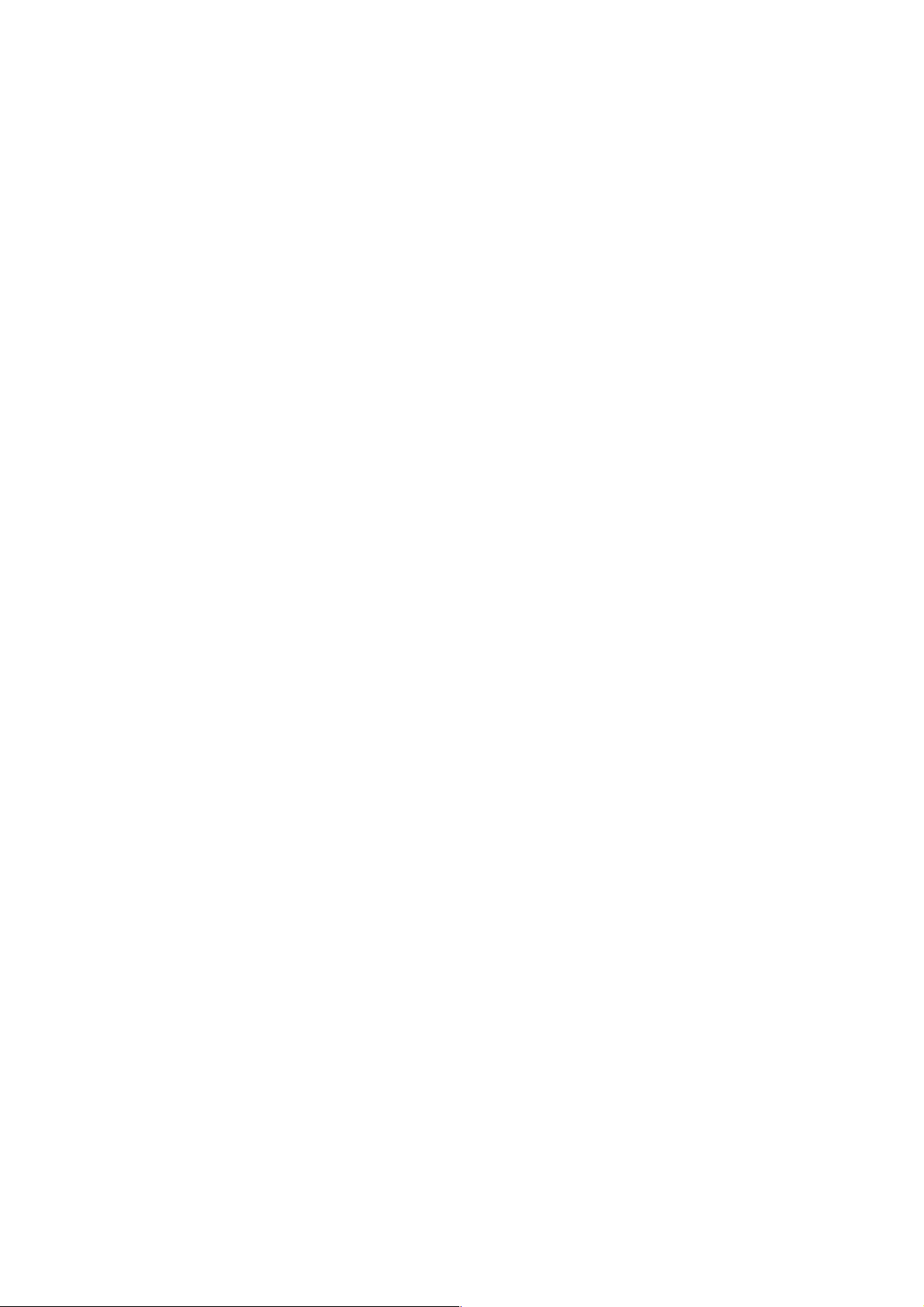
11. Конденсация влаги
Конденсация влаги может повредить этот прибор.
Внимательно прочитайте нижеследующее:
Влага может конденсироваться на объективе оптического считывающего устройства,
которое является одним из самых важных узлов внутри этого прибора.
Конденсация влаги может возникать в следующих условиях:
- Когда прибор перемещен из холодного места в теплое место.
- Включен нагреватель, либо холодный воздух из кондиционера попадает на прибор.
- В летнее время, когда этот прибор был перемещен из кондиционированного помещения
в теплое и влажное помещение.
- Прибор используется во влажном помещении.
Страница 4
Не используйте этот прибор, когда существует возможность появления конденсации
влаги. Это может привести к повреждению ваших дисков и определенных узлов внутри
этого прибора.
Если появляется конденсация, извлеките все диски и оставьте этот прибор включенным
на два-три часа. За это время прибор прогреется, и любая конденсация испарится.
12. Коды регионов – Стандарт BD/DVD использует коды регионов для воспроизведения
дисков по всему миру, который подразделяется на три (BD) или шесть (DVD) регионов.
Этот прибор сможет воспроизвести только диски BD/DVD, которые совпадают с его
номером региона, который можно найти на его задней панели.
13. О данном Руководстве – Это руководство поясняет, как использовать все функции
данного прибора. Хотя стандарт BD/DVD предлагает много специальных функций, не все
диски используют все из них, поэтому, в зависимости от воспроизводимого диска, этот
прибор может не откликаться на определенные функции. Поддерживаемые функции см.
на конвертах дисков.
Этот прибор содержит систему полупроводникового лазера и классифицирован как
«Изделие с лазером 1-го класса». Поэтому, чтобы эксплуатировать эту модель
правильно, прочитайте внимательно это Руководство. В случае любой неисправности,
пожалуйста, обратитесь в магазин, где вы приобрели прибор.
Для предотвращения облучения лазерным лучом, не пытайтесь открыть прибор.
Предостережение:
Видимое и невидимое лазерное излучения, когда прибор открыт, и блокировка
неисправна или повреждена. Не смотрите в луч.
Этот прибор использует лазер. Использование органов управления или регулировки или
выполнение действий, не указанных в данной инструкции, может привести к опасному
воздействию излучения.
Справа показана наклейка, сделанная на задней панели. (рисунок)
1. Этот прибор является изделием с лазером класса 1 и использует лазер внутри корпуса.
2. Для предотвращения облучения лазером, не снимайте крышку. Обращайтесь за
обслуживанием к квалифицированному персоналу.
Для Европейских моделей
Декларация соответствия
Страница 5
Комплект поставки
Пульт дистанционного управления (ДУ) с батареей R6 (1,5 В) ×2
(рисунок)
Page 6
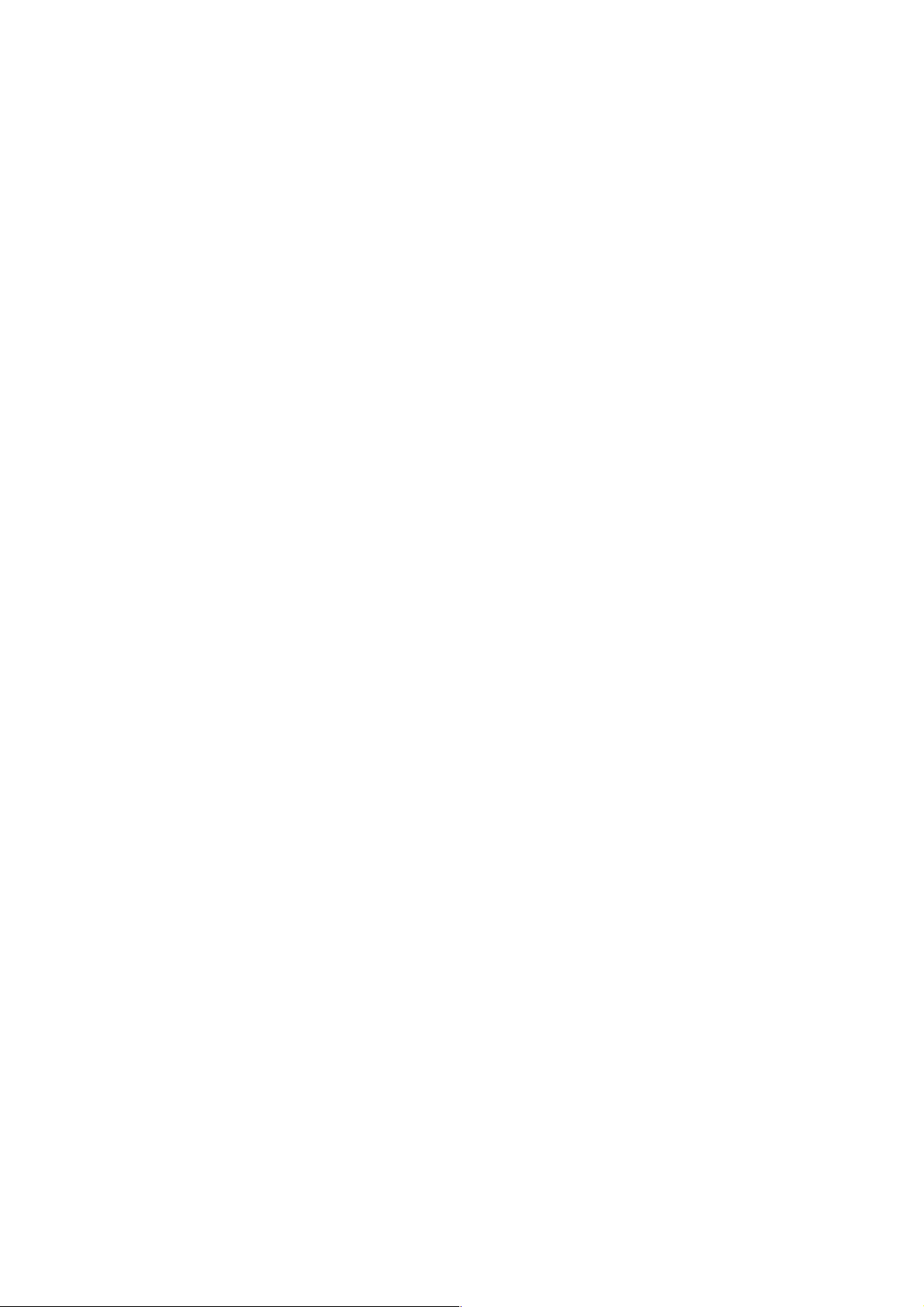
Руководство по эксплуатации
(рисунок)
Руководство по эксплуатации (CD-ROM)
(рисунок)
Аудио и видео кабели RCA
(рисунок)
Сетевой шнур переменного тока
(рисунок)
Руководство по быстрому вводу в эксплуатацию
(рисунок)
Замечание относительно повторного использования
Материалы, использованные для упаковки данного изделия, являются утилизируемыми и
могут быть использованы повторно. Пожалуйста, утилизируйте любые материалы в
соответствие с вашими местными нормами переработки.
Никогда не следует выбрасывать или сжигать батареи, их следует утилизировать в
соответствие с вашими местными правилами, касающимися химических отходов.
Уход
Обслуживание
Пожалуйста, обращайтесь к соответствующим разделам «Возможных неисправностей" на
стр.56 перед возвратом данного изделия. Если устройство становится
неработоспособным, не пытайтесь исправить проблему самостоятельно. Внутри
отсутствуют детали, обслуживаемые пользователем. Переключите прибор в ждущий
режим, отсоедините сетевой штекер и обратитесь к вашему дилеру Onkyo.
Обращение с дисками
Для получения наилучших результатов, сохраняйте ваши диски в чистоте. Отпечатки
пальцев и пыль могут влиять на качество звука и изображения и должны быть удалены
следующим образом. Используя чистую мягкую тряпку, протирайте от центра к краям, как
показано. Никогда не протирайте по кругу. (рисунок)
Чтобы удалить неподатливую пыль или грязь, протирайте диск при помощи влажной
мягкой тряпки и затем при помощи сухой тряпки. Никогда не применяйте чистящие
средства на основе растворителей, таких как разбавитель или бензин, покупных
очистителей или антистатических аэрозолей для виниловых грампластинок, поскольку
они могут повредить диск.
Проверка ИК-сигнала
Если пульт ДУ работает не должным образом, вы можете использовать цифровую камеру
(включая мобильный телефон со встроенной камерой) для проверки, посылает ли он ИКсигнал.
При помощи цифровой камеры (включая встроенные камеры мобильных телефонов):
Направьте цифровую камеру на пульт ДУ. Нажмите любую кнопку на пульте ДУ и
посмотрите в цифровую камеру. Если ИК-луч появляется на дисплее камеры, пульт ДУ
работает.
Авторское право
Законом запрещено копировать, передавать в эфир, демонстрировать, передавать по
кабелю, воспроизводить в публичном месте или сдавать напрокат материал,
защищенный авторским правом, без разрешения. Диски BD/DVD-Video защищены от
копирования, и любые записи, сделанные с этих дисков, будут искажены. Данное изделие
содержит технологию защиты авторских прав, которая защищена патентами США и
другими правами на интеллектуальную собственность Rovi Corporation. Разборка или
инженерный анализ запрещены.
Замечание относительно шнура переменного тока
Используйте только сетевой шнур из комплекта поставки.
Page 7

Не используйте сетевой шнур из комплекта поставки с другими приборами.
Страница 6
Информация о торговых марках
HDMI, логотип HDMI и High-Definition Multimedia Interface (мультимедийный интерфейс
высокого разрешения) являются торговыми марками или зарегистрированными
торговыми марками HDMI Licensing LLC в США и других странах.
Произведено по лицензии Dolby Laboratories. Dolby и двойной символ D являются
торговыми марками Dolby Laboratories.
Произведено по лицензии и номерам патентов США: 5,451,942; 5,956,674; 5,974,380;
5,978,762; 6,226,616; 6,487,5357,392,195; 7,272,567; 7,333,929; 7,212,872 и других
выданных и рассматриваемых патентов США и других стран. DTS и символ являются
зарегистрированными торговыми марками, DTS-HD, DTS-HD Master Audio Essential и
логотипы DTS являются торговыми марками DTS, Inc., включая программное
обеспечение. © DTS, Inc. Все права сохранены.
THX и логотип THX являются торговыми марками THX Ltd., который может быть
зарегистрирован в некоторых странах. Все права сохранены.
"x.v.Color" и "x.v.Color" являются торговыми марками Sony Corporation.
Java и все остальные торговые марки Java и логотипы являются торговыми марками или
зарегистрированными торговыми марками Sun Microsystems, Inc. В США и/или других
странах.
Windows Media и логотип Windows являются торговыми марками или
зарегистрированными торговым марками Microsoft Corporation в США и/или других
странах.
DivX, DivX Certified и соответствующие логотипы являются торговыми марками DivX, Inc. и
использованы по лицензии.
"AVCHD" и логотип "AVCHD" являются торговыми марками Panasonic Corporation и Sony
Corporation.
"BONUSVIEW" является торговой маркой Blu-ray Disc Association.
"BD-LIVE" и логотип "BD-Live" являются торговой маркой Blu-ray Disc Association.
DLNA®, логотип DLNA Logo и DLNA CERTIFIED являются торговыми марками, товарными
знаками или знаками сертификации организации Digital Living Network Alliance.
"Blu-ray Disc" и логотип являются торговыми марками.
Логотип DVD является торговой маркой DVD Format/Logo Licensing Corporation.
Страница 7
Содержание
Введение
Меры предосторожности 2
Основные характеристики 8
Основные характеристики 8
Условные обозначения, использованные в этом Руководстве 9
Page 8
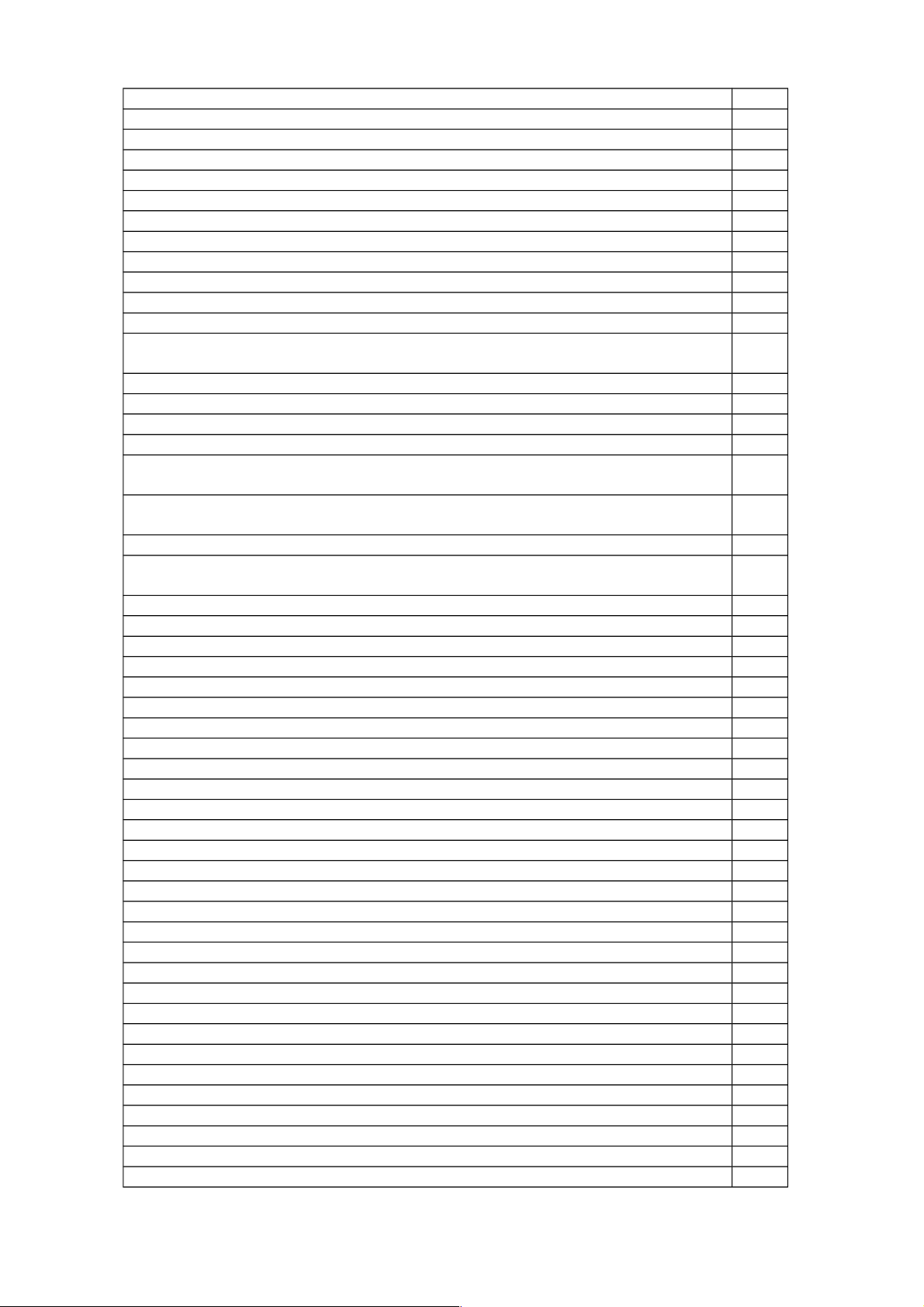
Обзор функций 10
Передняя панель 10
Задняя панель 10
Пульт дистанционного управления 11
Экран начальной страницы 12
Дисплей на передней панели 13
Соединения
Разъемы 14
Подсоединение к телевизору 14
Подсоединение к аудио системе 17
Соединение с локальной компьютерной сетью 19
Подсоединение сетевого шнура 19
Управление аудио и видео компонентами, которые находятся вне
досягаемости
20
Воспроизведение
Информация о воспроизведении 21
Основные режимы воспроизведения 25
Воспроизведение BD, DVD или диска с файлами AVCHD 25
Операции при помощи меню диска, меню заголовка и всплывающего
меню
26
Воспроизведение аудио компакт-диска или DivX®, МР3, WMA и файла
JPEG
26
Считывание карты памяти SD 28
Воспроизведение файлов видео / музыки / фотографий с устройств
DLNA
29
Сертифицированные домашние медиа серверы 30
Специальные режимы воспроизведения 32
Быстрый поиск вперед/назад 32
Замедленное воспроизведение 32
Покадровое воспроизведение 32
Воспроизведение с повторением 32
Повторение А-В 33
Настройка PIP (картинка в картинке) (BONUSVIEW) 33
Воспроизведение по программе 33
Воспроизведение в случайном порядке 34
Ускоренное воспроизведение 35
Угол камеры 35
Просмотр дисков BD-Live при помощи Интернет 35
Поиск 36
Специальные настройки 37
Переключение субтитров 37
Переключение звуковой дорожки 37
Настройка режима BD Audio 38
Настройка изображения 39
Настройка функций
Настройка функций 40
Использование меню настройки 40
Подключение к компьютерной сети 51
Обновление программного обеспечения 54
Другие настройки
Возможные неисправности 56
Глоссарий 58
Код языка 60
Технические характеристики 61
Page 9
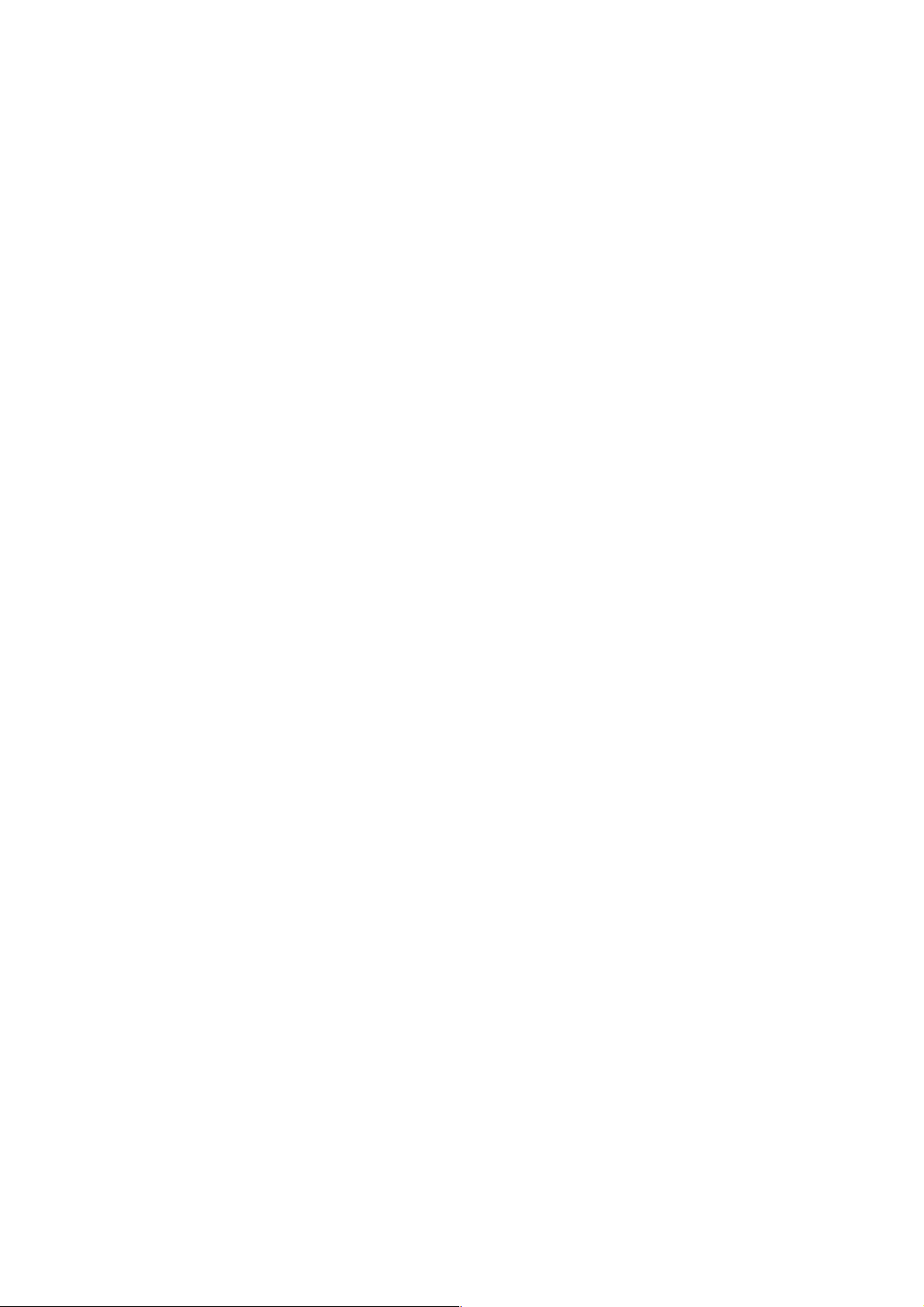
Страница 8
Основные характеристики
Основные характеристики
Воспроизведение видео полного высокого разрешения HD
Просмотр кинофильмов с самым высоким качеством изображения, доступным для вашего
телевизора высокого разрешения. Этот прибор предлагает воспроизведение видео
полного высокого разрешения до 1080р для поразительного впечатления при просмотре.
Высокодетализированное изображение с возросшей резкостью передает более
реалистичную картинку.
Повышение разрешения DVD для улучшения качества изображения
Ваши диски DVD будут смотреться даже лучше, чем прежде, благодаря повышающему
преобразованию видеосигнала. Повышающее преобразование повысит разрешение
стандартного DVD до высокого разрешения HD вплоть до 1080р через подключение
HDMI. Изображение будет менее зубчатым и более реалистичным для просмотра с
разрешением, близким к высокому.
Просмотр ваших фильмов на других типах носителей
Полная обратная совместимость с DVD, CD и картами SD гарантирует, что вы сможете
продолжать наслаждаться вашей текущей коллекцией аудио и видео записей. Кроме того,
вы можете просматривать файлы JPEG / MP3 / WMA / DivX®.
Прослушивание богатого многоканального окружающего звука
Многоканальный окружающий звук, который реализует звук, близкий к естественному, и
заставляет вас чувствовать, что вы находитесь действительно там.
Удобное и простое подключение к вашему телевизору высокого разрешения посредством
HDMI.
Подсоедините этот прибор к вашему телевизору высокого разрешения посредством
единственного кабеля HDMI (мультимедийный интерфейс высокого разрешения).
Рекомендуется использовать высокоскоростной кабель HDMI для лучшей совместимости.
Выходной видеосигнал высокого разрешения будет передан на ваш телевизор высокого
разрешения без преобразования в аналоговые сигналы, так что вы получите
превосходное качество изображения и звука, полностью свободное от помех.
Благодаря другим многочисленным выходам, вы также можете легко подсоединиться к
вашей домашней театральной системе или усилителю.
HDMI CEC (управление электроникой пользователя)
Этот прибор поддерживает HDMI CEC, который обеспечивает интегрированное
управление системой посредством HDMI и является частью стандарта HDMI. Компания
Onkyo не гарантирует 100-% совместимость с устройствами HDMI CEC других фирм.
PIP (BONUSVIEW)
Некоторые диски BD-video имеют функцию «картинка в картинке» (PIP), которая
позволяет вам отображать второе видео в первом. Вы можете вызвать второе видео,
нажав кнопку PIP, всякий раз, когда сюжет содержит второе видео.
BD-Live
BD-Live (BD-ROM Ver2 Profile 2.0) допускает интерактивные функции, которые могут быть
использованы, когда этот прибор подключен к Интернет, в дополнение к функции
BONUSVIEW. Различные функции отличаются в зависимости от диска.
Всплывающее меню
Некоторые диски BD-video имеют всплывающее меню, которое является навигационным
меню и может быть вызвано и управляемо на экране телевизора без прерывания
Page 10
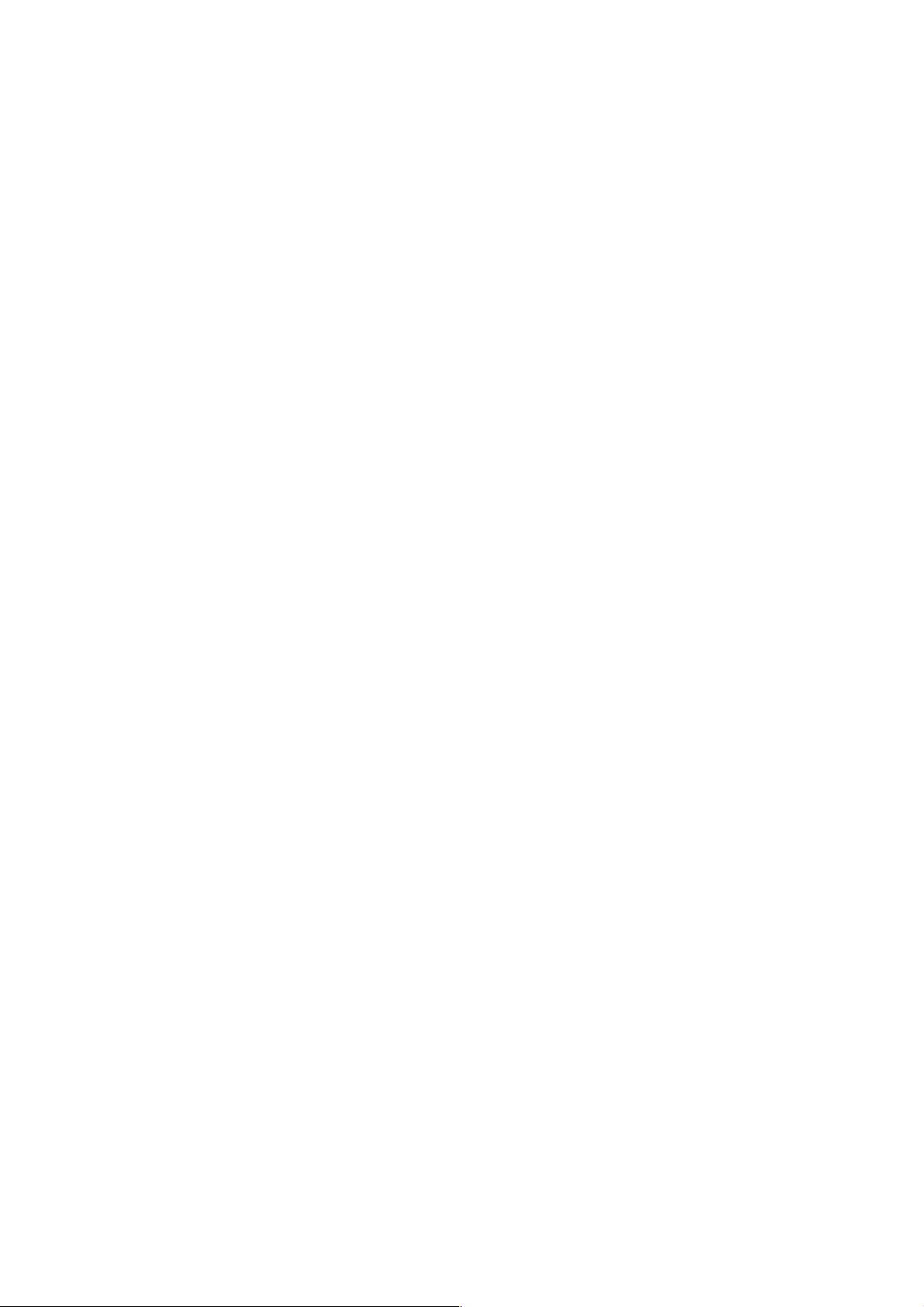
воспроизведения. Вы можете вызвать всплывающее меню, нажав кнопку POP UP
MENU/MENU. Содержимое всплывающего меню зависит от диска.
Rapid playback - Воспроизведение на повышенной скорости
Воспроизведение на слегка повышенной скорости с сохранением звука.
Функция Rapid playback доступна только на дисках, которые записаны в формате Dolby
Digital.
HDMI Deep Color
Функция Deep Color снижает эффект огрубления воспроизводимого изображения. См.
подраздел "HDMI Deep Color" в разделе «Настройка функций» на странице 43.
Выход HDMI 1080p/24 кадра/с (только BD)
Этот прибор оборудован функцией, которая может обеспечить гладкое движение при
воспроизведении материала, первоначально снятого на кинопленку, со скоростью 24
кадра/с, с прогрессивной разверткой. (Доступна только когда устройство отображения
подсоединено посредством кабеля HDMI).
См. подраздел "Разрешение видео HDMI" в разделе «Настройка функций» на странице
42.
Воспроизведение содержимого карты памяти SD
Вы можете воспроизводить файлы AVCHD/MP3/WMA и JPEG, сохраненные на карте
памяти SD. Диски BD-ROM Profile 2.0 (BD-Live) и Profile 1.1 иногда сохраняют
коммментарии картинка-в-картинке, субтитры и другие дополнительные материалы в
карте памяти SD для использования во время воспроизведения вместе с BD-video.
Воспроизведение файлов AVCHD
Этот прибор поддерживает воспроизведение файлов в формате AVCHD (новый формат
для видеокамер высокого разрешения), записанных на диске или карте памяти SD. Ваш
персональный архив высокого разрешения будет воспроизведен с качеством HD.
Воспроизведение файлов DivX® / DivX®
Вы можете просматривать файлы DivX®, записанные на дисках BD-RE/-R, DVD-RW/-R
или CD-RW/-R.
x.v.Color
Этот прибор поддерживает воспроизведение видео содержимого на дисках, записанных
при помощи технологии x.v.Color. Для просмотра видео в пространстве x.v.Color,
требуется телевизор или другой дисплей, поддерживающий воспроизведение видео
изображений при помощи стандарта x.v.Color и возможность ручного переключения
настройки своего цветового пространства. Пожалуйста, обратитесь к руководству
пользователя на ваше устройство отображения для получения подробной информации.
Просмотр содержимого, сохраненного на домашних медиа серверах, сертифицированных
DLNA
Этот прибор является сертифицированным DLNA проигрывателем медиа, который может
воспроизводить файлы видео, музыкы и фотографий, сохраненные на
сертифицированных DLNA домашних меди серверах, подсоединенных к вашей домашней
компьютерной сети.
Страница 9
Условные обозначения, использованные в этом Руководстве
Для указания типа материала, для которого предназначена каждая функция, мы ставим
следующие символы в начале каждого подраздела инструкций.
Символ (рисунки)
Описание
Page 11

Описание относится к BD-video and BD-RE (ver. 2.1) / BD-R (ver. 1.1/ 1.2/ 1.3), записанному
в формате BDMV
Описание относится к DVD-video
Описание относится к звуку на CD / DTS-CD
Описание относится к DVD-RW/-R и карте памяти SD с файлами AVCHD
Описание относится к BD-RE/-R, DVD-RW/-R и CD-RW/-R с файлами DivX®
Описание относится к BD-RE/-R, DVD-RW/-R, CD-RW/-R и карте памяти SD с файлами
MP3
Описание относится к BD-RE/-R, DVD-RW/-R, CD-RW/-R и карте памяти SD с файлами
Windows Media™ Audio
Описание относится к BD-RE/-R, DVD-RW/-R, CD-RW/-R и карте памяти SD с файлами
JPEG
Описание относится к файлам видео на домашнем сервере DLNA
Описание относится к файлам музыки на домашнем сервере DLNA
Описание относится к файлам фотографий на домашнем сервере DLNA
Если вы не видите ни один из перечисленных выше символов под названием функции,
значит, операция применима к любым медиа носителям.
Страница 10
Обзор функций
Передняя панель
(рисунок)
(*) Прибор также может быть включен нажатием этих кнопок.
1. Кнопка I/Q ON/STANDBY
Нажмите, чтобы включить прибор, или перевести его в ждущий режим. (чтобы отключить
прибор полностью, вы должны отсоединить сетевой шнур переменного тока.)
2. Индикатор STANDBY
Этот индикатор загорается красным светом, когда прибор находится в ждущем режиме, и
не горит, когда прибор активен.
3. Индикатор компакт-диска
Этот индикатор загорается зеленым, когда в этот прибор вставлен компакт-диск.
4. Индикатор BD
Этот индикатор загорается синим светом, когда вставлен диск Blu-ray.
5. Индикатор DVD
Этот индикатор загорается оранжевым светом, когда в этот прибор вставлен диск DVD.
6. Окно ИК-датчика
Принимает сигналы от вашего пульта ДУ, чтобы вы могли управлять проигрывателем на
расстоянии.
7. Лоток для диска
Положите диск, когда лоток открыт.
8. Дисплей
См. раздел «Дисплей на передней панели» на странице 13.
9. Кнопка ▲ (OPEN/CLOSE)*
Нажимайте ее для открывания или закрывания лотка для диска.
10. Прорезь для карты памяти SD
Вставьте карту памяти SD и воспроизведите ее содержимое.
11. Кнопка II (PAUSE)
Нажмите, чтобы приостановить воспроизведение.
12. Кнопка (STOP) ■
Нажмите, чтобы остановить воспроизведение.
13. Кнопка ► (PLAY)
Нажмите для запуска или возобновления воспроизведения.
14. Кнопки пропуска / (вверх/вниз)
Page 12
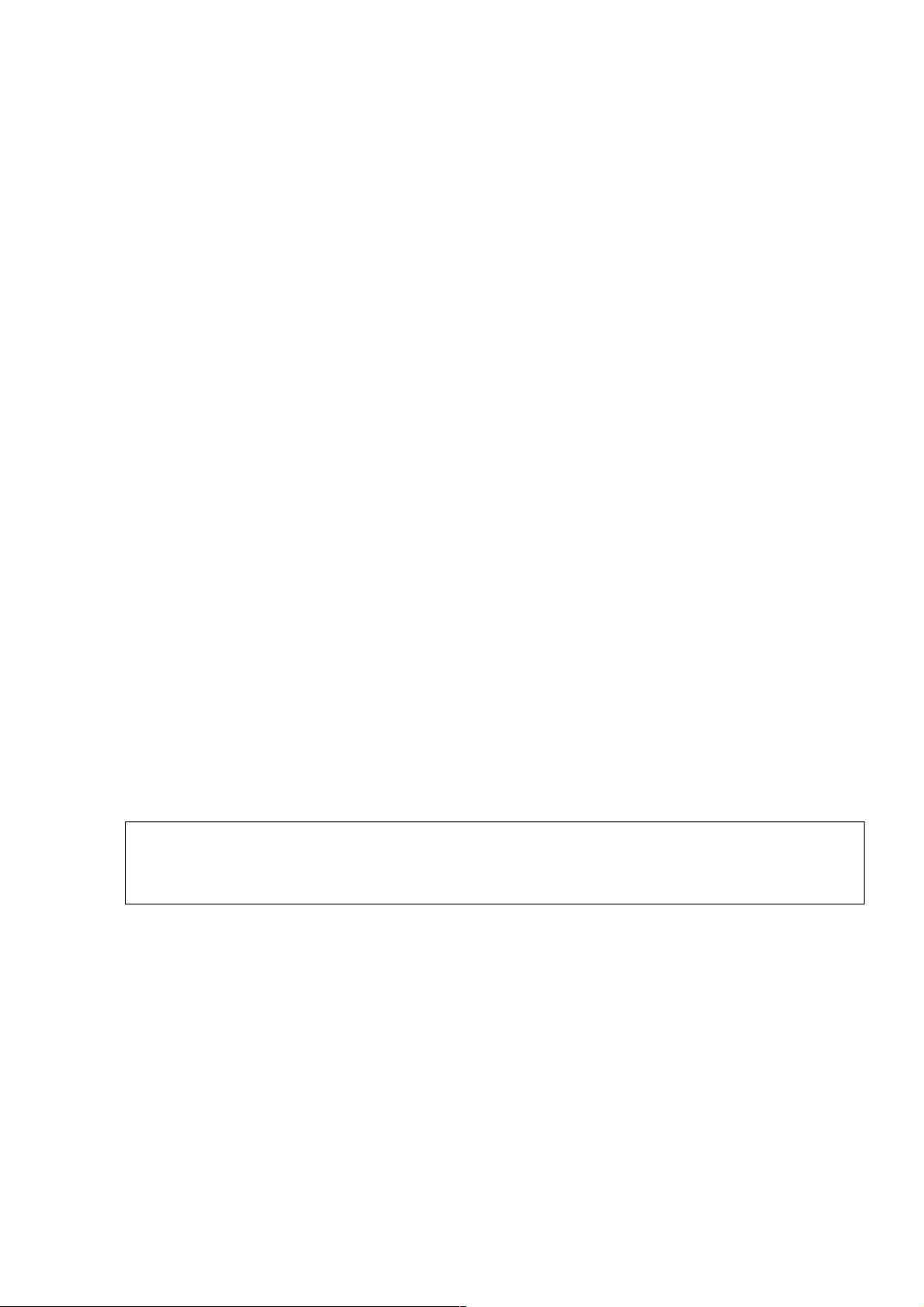
Нажмите для пропуска предыдущего или последующего заголовка / главы / дорожки /
файла.
Задняя панель
(рисунок)
1. Гнездо AC INLET
Используйте для подсоединения шнура питания переменного тока.
2. Гнезда аудио выхода (DIGITAL OPTICAL/COAXIAL)
Используйте для подключения аудио/видео ресивера/усилителя, декодера Dolby
Digital/DTS или другого устройства, оснащенного оптическим/коаксиальным гнездом
цифрового звука, при помощи цифрового аудио оптического/коаксиального кабеля.
3. Гнезда компонентного видеовыхода (COMPONENT)
Используйте для подсоединения телевизора или аудио/видео ресивера с компонентными
входами при помощи компонентного видео кабеля RCA.
4. Гнездо VIDEO OUTPUT (VIDEO)
Используйте для подсоединения телевизора, аудио/видео ресивера или другого
устройства при помощи видеокабеля RCA.
5. Гнездо IR IN
В гнездо IR IN может быть подсоединен покупной ИК-приемник, позволяющий вам
управлять проигрывателем BD, когда он не находится на прямой видимости, например,
установлен в шкафу.
6. Гнезд IR OUT
К гнезду IR OUT может быть подсоединен покупной ИК-излучатель, для передачи ИКсигналов дистанционного управления на другие компоненты.
7. Управляющий разъем (RS-232)
Этот двунаправленный порт RS-232 может быть подсоединен к внешнему котроллеру.
8. Гнезда (ANALOG) AUDIO OUTPUT
Используйте для подсоединения телевизора, аудио/видео ресивера или другого
устройства при помощи аудио кабеля RCA.
9. Разъем ETHERNET
Используйте для подсоединения телекоммуникационного оборудования при помощи
кабеля LAN.
10. Гнездо HDMI OUT
Используйте для подсоединения телевизора, аудио/видео ресивера или другого
устройства при помощи кабеля HDMI.
Примечание
Не касайтесь внутренних штырей в гнездах на задней панели. Электростатический
разряд может привести к необратимому повреждению прибора.
Этот прибор не оснащен радиочастотным модулятором.
Страница 11
Пульт дистанционного управления
(рисунок)
(*) Прибор также может быть включен нажатием этих кнопок.
1. Кнопка DISPLAY
Нажмите для отображения экранного меню на телевизоре.
2. Кнопка ON/STANDBY
Нажмите, чтобы включить прибор, или перевести его в ждущий режим. (Чтобы отключить
прибор полностью, вы должны отсоединить сетевой шнур переменного тока.)
3. Цифровые кнопки
Нажимайте для ввода заголовка, главы, дорожки или номера файла.
Нажимайте для ввода значений в цифровое поле.
4. Кнопка SEARCH
Page 13
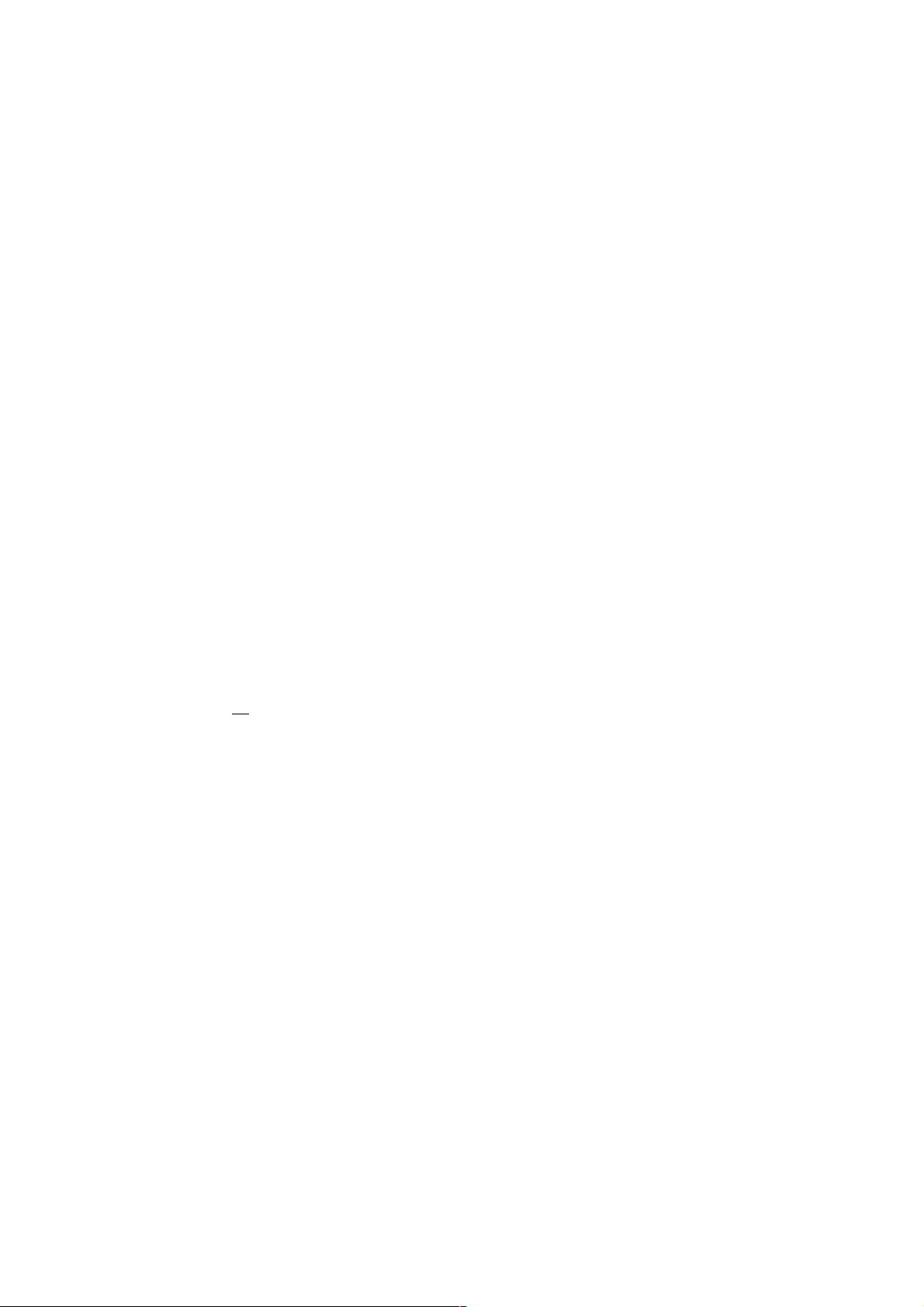
Нажимайте для отображения меню поиска.
5. Кнопки A/B/C/D
Нажимайте для выбора пунктов в некоторых меню BD.
Когда отображается список файлов/пиктограмм, нажимайте для переключения между
страницами.
6. Кнопка TOP MENU
Нажмите для отображения меню верхнего уровня.
Когда отображается экран параметров домашнего меди сервера DLNA (за исключением
процесса воспроизведенимя), нажмие для выхода.
7. Кнопки курсора ▲/▼ / ◄/►
Нажимайте для выбора пунктов или настроек.
8. Кнопка SETUP
Нажмите, чтобы отобразить меню настройки.
9. Кнопка SUBTITLE
Нажмите, чтобы отобразить меню субтитров.
10. Кнопка (реверс)
Во время воспроизведения, нажмите для ускоренного просмотра назад.
11. Кнопка ► (PLAY)*
Нажмите для запуска или возобновления воспроизведения.
12. Кнопка (пропуск)
Во время воспроизведения, нажмите один раз для возврата к началу текущего заголовка,
главы, дорожки или файла.
Во время воспроизведения, нажмите два раза для возврата к предыдущему заголовку,
дорожке или файлу.
Во время воспроизведения JPEG, нажмите для возврата к предыдущему файлу.
13. Кнопка (пауза)
Нажмите, чтобы приостановить воспроизведение.
Когда воспроизведение приостановлено, нажмите несколько раз для покадрового
воспроизведения вперед.
14. Кнопка RESOLUTION
Нажмите для установки режима выхода HDMI.
15. Кнопка* ▲ OPEN/CLOSE
Нажимайте ее для открывания или закрывания лотка для диска.
16. Кнопка PIP
Во время воспроизведения дисков BD, нажимайте для отображения настройки картинкив-картинке (применима только к BD-video, которое поддерживает функцию PIP).
17. Кнопка ANGLE
Нажимайте для доступа к различным углам камеры на диске.
Нажимайте для поворота файлов JPEG на 90 градусов.
18. Кнопка REPEAT
Нажимайте для переключения между различными режимами повторения.
19. Кнопка CLEAR
Нажимайте для очистки только что введенной информации, или для отмены программы
для аудио компакт-диска и т.п.
20. Кнопка А-В
Нажмите для воспроизведения отмеченного фрагмента между точками А и В несколько
раз.
21. Кнопка POP UP MENU/MENU
Нажмите для отображения всплывающего меню или меню диска.
22. Кнопка ENTER
Нажимайте для подтверждения или выбора пунктов меню.
23. Кнопка RETURN
Нажмите для возврата в предыдущий отображенный экран меню.
24. Кнопка AUDIO
Нажмите, чтобы отобразить звуковое меню.
25. Кнопка (вперед)
Во время воспроизведения, нажмите для ускоренного просмотра вперед.
Page 14
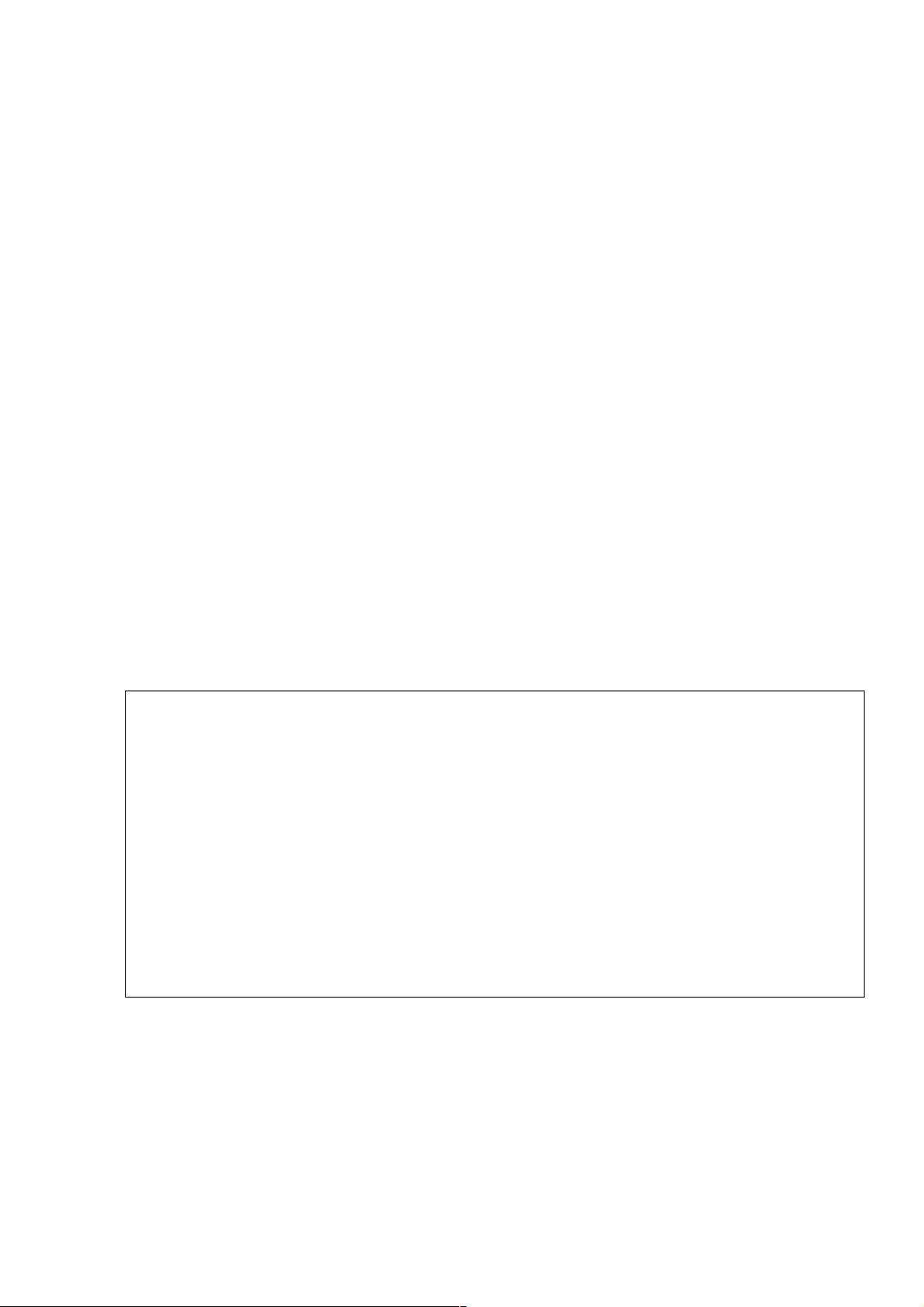
В режиме паузы, нажмите для замедленного воспроизведения вперед.
26. Кнопка (STOP) ■
Нажмите, чтобы остановить воспроизведение.
27. Кнопка (пропуск)
Во время воспроизведения, нажмите для перехода к следующему заголовку, главе,
дорожке или файлу.
28. Кнопка MODE
Во время воспроизведения BD, DVD или файлов AVCHD, нажмите для отображения
настройки для ускоренного воспроизведения со звуком и подстройки изображения.
Во время воспроизведения дисков BD, нажимайте для отображения настройки
картинки-в-картинке (применима только к BD-video, которое поддерживает функцию
PIP).
Во время воспроизведения JPEG, нажимайте для отображения меню, изменяющих
видеоэффекты, для переключения изображения или изменения размера изображения.
В режиме останова вставленного BD, нажмите для отображения меню настройки
режима звука BD.
В режиме останова со аудио компакт-диском, когда вставлен диск с файлами MP3,
WMA или JPEG, нажмите для отображения меню программирования или
воспроизведения в случайном порядке.
Страница 12
Установка батарей в пульт дистанционного управления
Установите 2 батареи R6 (1,5 В) согласно полярности, указанной внутри батарейного
отсека пульта ДУ.
1) Откройте крышку. (риснуок)
2) Вставьте батареи. (рисунок)
Убедитесь, что + и – на батареях совпадают с отметками внутри батарейного отсека.
3) Закройте крышку. (рисунок)
Примечание
Неправильное применение батарей может привести к таким рискам, как утечка и взрыв.
Пожалуйста, соблюдайте следующие предосторожности:
Не смешивайте старые и новые батареи.
Не используйте вместе батареи различных типов. Хотя они могут выглядеть
похожими, различные батареи могут иметь разные напряжения.
Убедитесь, что выводы плюса и минуса каждой батареи совпадают с символами в
батарейном отсеке.
Извлекайте батареи из оборудования, которое не будет использоваться более
месяца.
При утилизации использованных батарей, пожалуйста, соблюдайте
правительственные правила или наставления об окружающей среде, которые
действуют в вашей стране или области.
Не перезаряжайте, не закорачивайте, не нагревайте, не сжигайте и не разбирайте
батареи.
Использование пульта ДУ
Учитывайте следующие обстоятельства, когда используете пульт ДУ:
Убедитесь, что отсутствуют препятствия между пультом ДУ и окном ИК-датчика
дистанционного управления на приборе.
Дистанционное управление может стать ненадежным, если яркий солнечный свет или
свет люминесцентной лампы засвечивает окно ИК-датчика дистанционного
управления на приборе.
Пульты ДУ от различных устройств могут создавать помехи друг другу. Избегайте
пользоваться пультами ДУ от другого оборудования вблизи этого прибора.
Page 15

Заменяйте батареи, когда вы замечаете уменьшение рабочего расстояния пульта ДУ.
Ниже показаны максимальные рабочие диапазоны от прибора.
(рисунок)
Окно ИК-датчика
Экран начальной страницы
В режима останова и когда "Mode Select" установлен в положение "Network",
отображается экран начальной страницы.
(рисунок)
"Home Network": Для доступа к списку домашнего сервера DLNA
Страница 13
Дисплей на передней панели
(рисунок)
* Яркость свечения дисплея может быть отрегулирована. См. подраздел "Дисплей на
передней панели" в разделе «Настройка функций» на странице 49.
1. Отображает пиктограмму состояния воспроизведения. См. таблицу ниже.
2. Отображает различные типы информации, такой как номер заголовка, время
воспроизведения, режим повторения и т.п.
Пиктограмма состояния
воспроизведения
Режим
Диск Карта памяти SD
► (рисунок) Происходит воспроизведение
■ (рисунок) Режим останова
II (рисунок) Режим паузы
(рисунок) Режим ускоренного поиска вперед
(рисунок) Режим ускоренного поиска назад
I► (рисунок)
(только для AVCHD)
Режим замедленного воспроизведения вперед
(рисунок) Появляется при установке функции повторения
(рисунок) Появляется, когда активен домашний медиа сервер
DLNA
Пример сообщения на дисплее
Происходит воспроизведение заголовка. Указаны номер текущего заголовка и время
воспроизведения. (рисунок)
Текущая глава находится в режиме повторения главы. (рисунок)
Воспроизводится звук DTS. (рисунок)
Загрузка диска. (рисунок)
Происходит воспроизведение звука Dolby Digital. (рисунок)
Страница 14
Соединения
Подсоединение к телевизору
Сделайте одно из нижеследующих соединений, в зависимости от возможностей вашего
существующего телевизора.
Аудио соединение (рисунок)
Аналоговый звук
Page 16
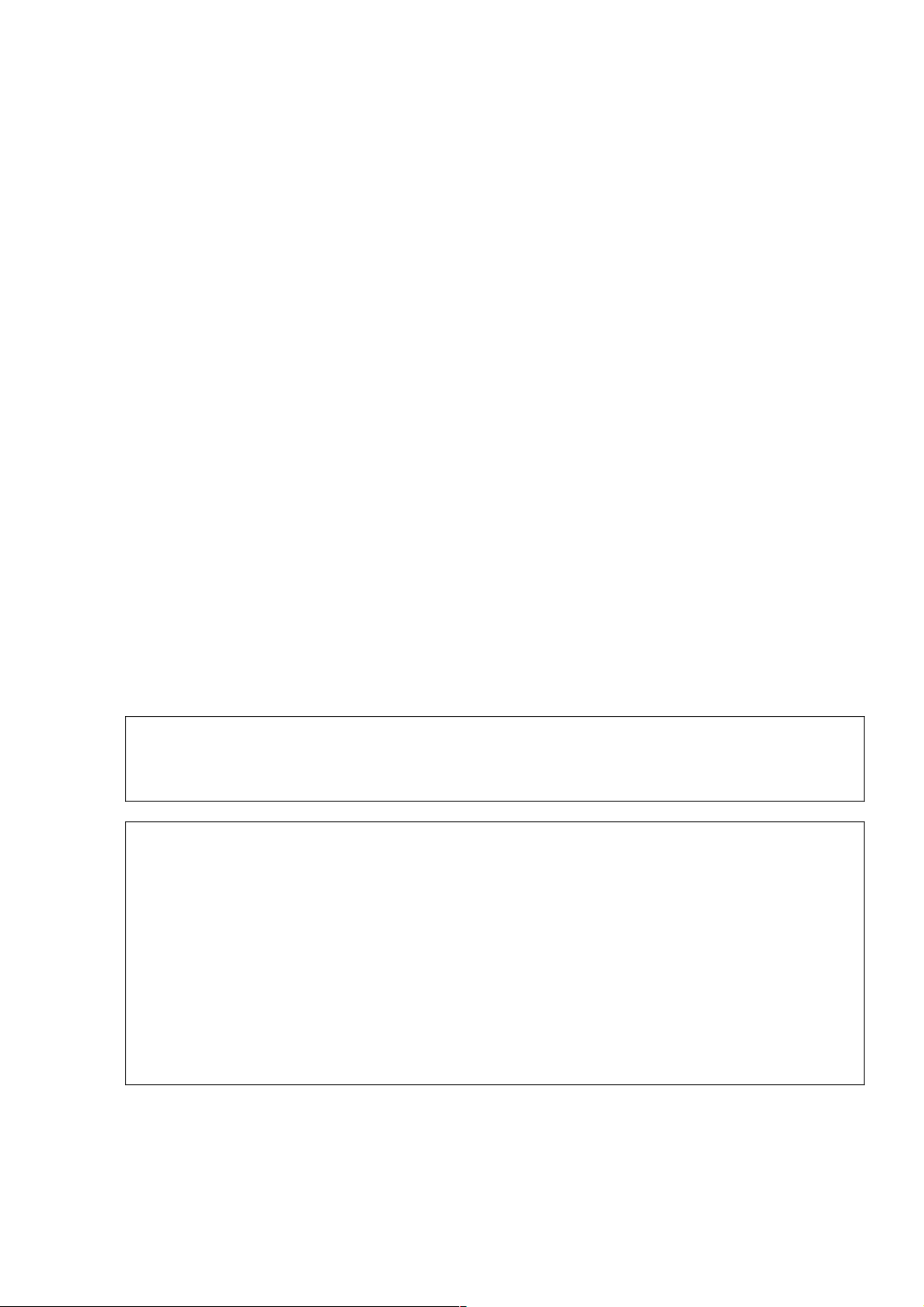
аудио кабель RCA
Аудио выход
(аналоговое) соединение для видео (рисунок)
Метод 1
стандартное изображение
Видеокабель RCA
Выход VIDEO
(VIDEO)
Метод 2
улучшенное изображение
RCA
Компонентный видео кабель
Выход VIDEO
(COMPONENT)
Аудио/видео соединение (рисунок)
Метод 3
наилучшие звук и изображение
Кабель HDMI
Выход HDMI OUT
*1) Этот прибор совместим с системой прогрессивной развертки. Эта возможность
обеспечивает вас более высоким качеством изображения, чем обычная система. Для
использования этой возможности, требуется компонентное или HDMI соединение. См.
настройку «Видео разрешение HDM» или «Компонентный выход» на страницах 42-43 для
установки разрешения видеосигнала.
*2) - Для этого подключения не требуется аналоговое звуковое соединение.
- Для лучшей совместимости рекомендуется высокоскоростной кабель HDMI (также
известный как кабель HDMI категории 2).
- Для этого соединения используйте кабель HDMI с логотипом HDMI (сертифицированный
кабель HDMI).
Поставляемые кабели используются в этом соединении следующим образом:
Аудио кабель RCA (левый/правый) – 1 шт.
Видеокабель RCA – 1 шт.
Пожалуйста, купите остальные необходимые кабели в вашем местном магазине.
Примечание
Подсоединяйте этот прибор напрямую к телевизору. Если аудио/видео кабели RCA
подсоединены к видеомагнитофону, изображение может быть искажено из-за работы
системы защиты от копирования.
Если изображение выводится на телевизор не должным образом из-за настройки
видео разрешения HDMI или компонентного выхода, нажмите и удерживайте кнопку
PLAY ► на передней панели более 5 секунд. Настройка видео разрешения HDMI и
компонентного выхода будет автоматически переустановлена к значению по
умолчанию. Вы не можете изменять разрешение видео в процессе воспроизведения
диска Blu-ray. Для изменения разрешения, остановите воспроизведение.
Простое, однокабельное соединение с устройством, имеющим гнездо HDMI
(мультимедийный интерфейс высокого разрешения), позволяет передавать цифровым
способом и цифровые видеосигналы и многоканальные аудио сигналы.
Страница 15
Page 17
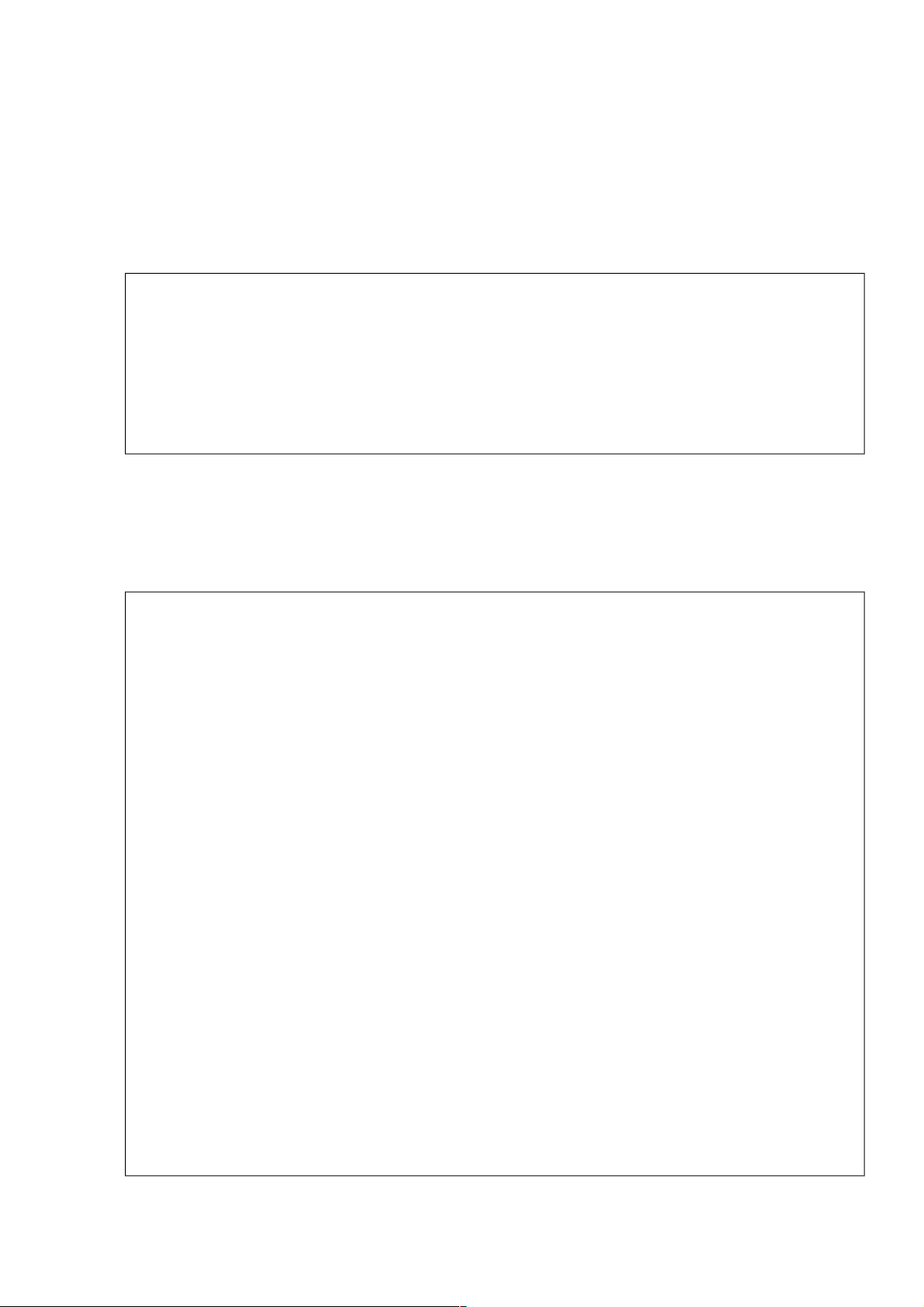
Режим выхода HDMI и реальные выходные сигналы
Нажмите кнопку RESOLUTION для изменения разрешения видеосигнала, выводимого
через гнездо HDMI OUT. Разрешение видео изменяется следующим образом при каждом
нажатии кнопки RESOLUTION.
(рисунок)
Дисплей на передней панели
HDMI Video
Разрешение
Система защиты авторских прав
Для воспроизведения цифровых видео изображений BD/DVD посредством соединения
HDMI, необходимо, чтобы и прибор, и телевизор (или аудио/видео ресивер)
поддерживали систему защиты авторских прав, называемую HDCP (система защиты
цифрового содержимого при широкополосной передаче). HDCP является технологией
защиты от копирования, которая включает в себя шифрование данных и авторизацию
подсоединенного аудио/видео устройства. Этот прибор поддерживает HDCP.
Пожалуйста, прочитайте инструкции по эксплуатации вашего телевизора (или
аудио/видео ресивера) для получения подробной информации.
*1) "480i" и «480р» будут отображены, только когда воспроизводится диск NTSC или
материал 1080p/24 кадров/с.
*2) Даже если разрешение видео "HDMI Video Resolution" установлено в "Source Direct",
это разрешение будет изменено, когда ваш телевизор не совместим с разрешением
видео материала диска.
Примечание
При использовании телевизора, не совместимого с HDCP, изображение не будет
отображено должным образом.
Аудио сигналы с гнезда HDMI OUT (включая частоту выборки, число каналов и
разрядность) могут быть ограничены подсоединенным устройством.
Среди устройств, которые поддерживают HDMI, некоторые не поддерживают аудио
выход (например, видеопроекторы). В соединениях с таким устройством, как этот
прибор, аудио сигналы не выводятся через гнездо HDMI OUT.
Видео и аудио сигналы могут быть временно искажены, когда переключаются на
режим или с режима выхода HDMI.
Вы также можете изменять режим выхода HDMI из настройки «Разрешение видео
HDMI» в меню «Video». В этом меню, вы можете подтвердить, какие разрешения
видеосигнала поддерживаются подключенным телевизором. См. страницу 42.
Вы можете изменить режим выхода HDMI при помощи кнопки HDMI RESOLUTION
также и во время воспроизведения. (Это не возможно во время воспроизведения
BD/AVCHD.)
Чтобы получить естественное и высококачественное воспроизведение 24-кадрового
материала кинофильма, используйте кабель HDMI (рекомендуется высокоскоростной
кабель HDMI) и выберите настройку "1080p24", "Auto" или "Source Direct" , если
подключенный телевизор совместим с входным сигналом 1080p24 кадра/с.
Если диск содержит материал кинофильма 1080p24, будут выведены изображения с
частотой кадров 60 кадров/с или 50 кадров/с, пока не выбран режим "1080p24".
Для AVCHD и DivX®, материал кинофильма 24 кадра/с будет выведен с частотой 60
кадров/с, даже если подключенное устройство совместимо с форматом 1080p24 и
настройка "HDMI Video Resolution" установлена в положение "1080p24", "Auto" или
"Source Direct".
Когда настройка "HDMI Video Resolution" установлена в "1080p", "1080p24" или "Source
Direct", настройка "Component Output" будет установлена в положение "480i/576i"
автоматически.
Page 18
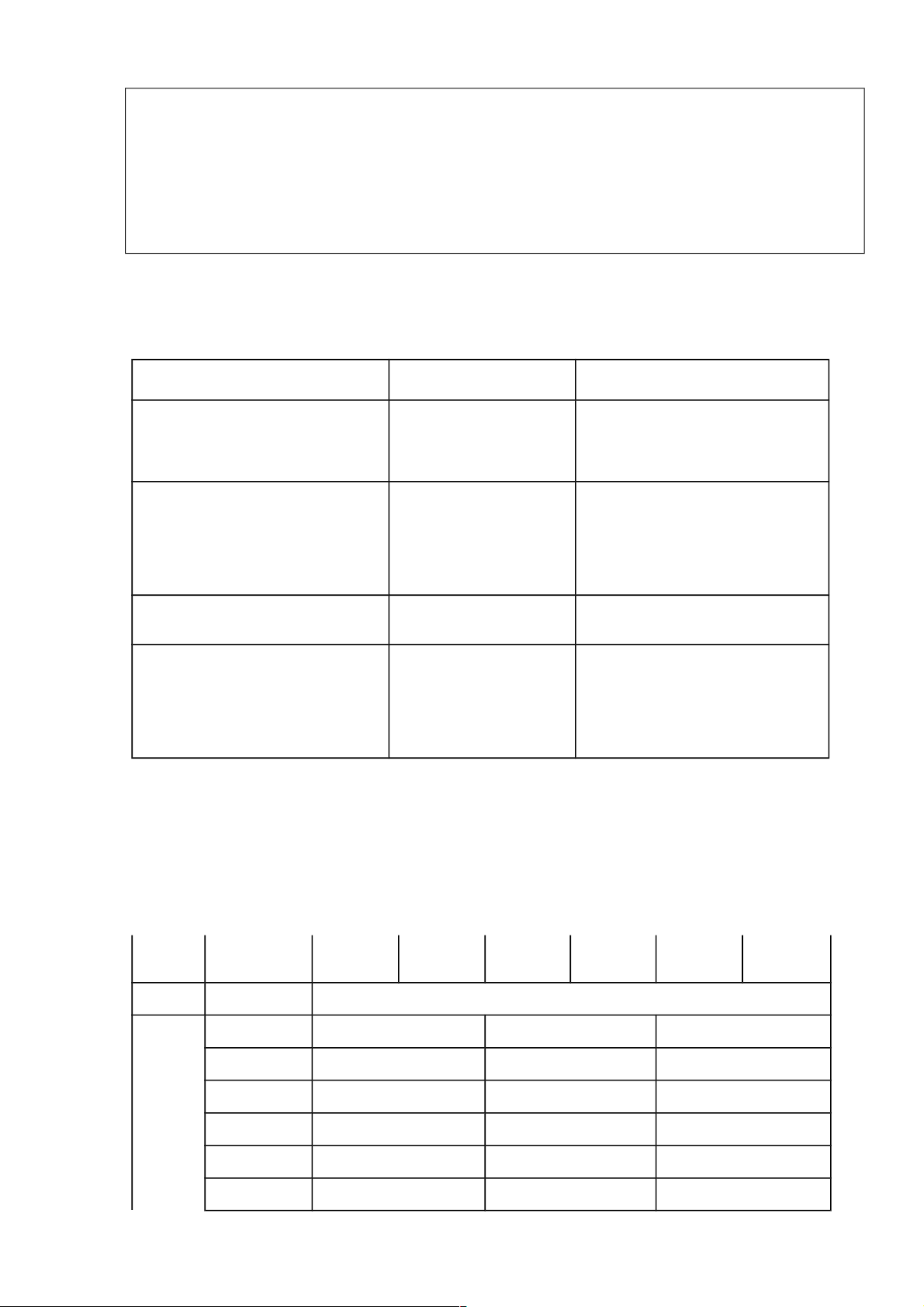
Если видео с гнезда HDMI OUT выводится не должным образом после того, как вы
установили настройку "HDMI Video Resolution", измените видео разрешение HDMI на
совместимое, нажав кнопку [HDMI RESOLUTION], либо нажав и удерживая кнопку на
передней панели не менее 5 секунд, чтобы переустановить настройку.
Настройка "HDMI Deep Color" доступна, только когда устройство отображения
подсоединено посредством кабеля HDMI и поддерживает режим HDMI Deep Color.
Для режима "Auto" в "HDMI Deep Color" рекомендуется использовать кабель High
Speed HDMI.
Настройка HDMI Audio
При использовании соединений HDMI, выполните настройку "HDMI Audio Out" в меню
"Audio" согласно спецификациям подсоединенного устройства. См. страницу 44.
Подсоединенный прибор Настройка "HDMI
Audio Out"
Аудио сигнал на выходе HDMI
Прибор, совместимый с
декодированием Dolby Digital, Dolby
Digital Plus, Dolby TrueHD, DTS или
DTS-HD
HDMI Multi (Normal) Цифровой поток Dolby Digital, Dolby
Digital Plus, Dolby TrueHD, DTS или
DTS-HD выводится через гнездо
HDMI OUT. Make the speaker settings
on the connected AV amplifier, etc.
Устройство, совместимое с 3 и более
каналами аудио входов (не
совместимое с Dolby Digital, Dolby
Digital Plus, Dolby TrueHD, DTS или
DTS-HD).
HDMI Multi (LPCM) Многоканальные аудио сигналы
выводятся через гнездо HDMI OUT.
Выполните настройки
громкоговорителей с пунктами
настройки громкоговорителя после
того, как выберите "HDMI Multi
(LPCM)". См. страницу 44.
Устройство, совместимое с 2канальным аудио входом, или не
совместимое с аналоговым входом.
HDMI 2ch Сведенные в 2 канала аудио сигналы
выводятся через гнездо HDMI OUT.
Соединение HDMI к телевизору, и
цифровое звуковое соединение
(коаксиальное/оптическое) к
аудио/видео усилителю.
Audio Mute Звук через HDMI будет приглушен, и
цифровой поток Dolby Digital/DTS или
LPCM будет выведен через гнезда
AUDIO OUTPUT (DIGITAL
OPTICAL/COAXIAL) в зависимости от
настройки "Digital Out". См. страницу
45.
Страница 16
Аудио сигналы выводятся через гнездо HDMI OUT
Настройка
"HDMI Audio
Out" →
HDMI Multi (Normal) "HDMI Multi (LPCM)" "HDMI 2ch"
Настройка «BD
Audio Mode»
"HD Audio
Output"
"Mix Audio
Output"
"HD Audio
Output"
"Mix Audio
Output"
"HD Audio
Output"
"Mix Audio
Output"
Носитель*Источник звука*Аудио формат, который может быть выведен на выход в зависимости от
совместимости с подсоединенным устройством.
BD-video Dolby Digital Dolby Digital Dolby Digital Multi PCM Multi PCM Downmix , Downmix 2ch
PCM i 2ch PCM
Dolby Digital Plus Dolby Digital Plus Dolby
Digital
Multi PCM*1 Multi PCM*2Downmix Downmix 2ch
PCM*1 | 2ch PCM*
2
Dolby TrueHD Dolby TrueHD , Dolby Digital Multi PCM*3 Multi PCM*4Downmix i Downmix 2ch
PCM*3 1 2ch PCM*
4
DTS® DTS® DTS® Multi PCM*6 Multi PCM*6Downmix | Downmix 2ch
PCM i 2ch PCM
DTS-HD® DTS-HD® DTS® Multi PCM*1, 6 Multi PCM*5, 6Downmix Downmix 2ch
PCM*1 , 2ch PCM*
5
LPCM Multi LPCM Multi PCM Multi PCM Multi PCM Downmix 1 Downmix 2ch
PCM 1 2ch PCM
Page 19

DVD-video Dolby Digital Dolby Digital Multi PCM Downmix 2ch PCM
DTS® DTS® Multi PCM Downmix 2ch PCM
LPCM 2ch PCM 2ch PCM 2ch PCM
MPEG MPEG Multi PCM Downmix 2ch PCM
Audio CD PCM 2ch PCM 2ch PCM 2ch PCM
DTS-CD DTS
®
DTS® Multi PCM Downmix 2ch PCM
AVCHD Dolby Digital Dolby Digital Multi PCM Downmix 2ch PCM
LPCM Multi PCM Multi PCM Downmix 2ch PCM
DivX® Dolby Digital Dolby Digital Multi PCM Downmix 2ch PCM
PCM 2ch PCM 2ch PCM 2ch PCM
MP3 MP3 2ch PCM 2ch PCM 2ch PCM
WMA WMA 2ch PCM 2ch PCM 2ch PCM
DLNA
Video
Dolby Digital Dolby Digital Multi PCM Downmix 2ch PCM
MP2 2ch PCM 2ch PCM 2ch PCM
LPCM Multi PCM Multi PCM Downmix 2ch PCM
DLNA
Music
MP3/WMA/LPCM 2ch PCM 2ch PCM 2ch PCM
*1 Полностью декодированный.
*2 Декодирован только независимый цифровой подпоток.
*3 Декодирован цифровой поток Dolby TrueHD.
*4 Декодирован только цифровой подпоток Dolby Digital .
*5 Декодирован только внутренний цифровой подпоток (ядро).
*6 Когда источник звука является многоканальным, декодирован как 7.1. Однако, число
каналов аудио выхода будет зависеть от числа подсоединенных громкоговорителей.
Если подсоединенное устройство не совместимо с HDMI BITSTREAM, звук будет
выведен как многоканальный LPCM или 2-канальный сведенный LPCM, в зависимости
от возможностей подключенного устройства, даже если выберите пункт "HDMI Multi
(Normal)" в настройке «HDMI Audio Out». См. страницу 44.
Если подсоединенный прибор не совместим с ААС, звук будет выведен как ИКМ (PCM)
в зависимости от совместимости подсоединенного прибора.
Когда воспроизводится BD-video, которое содержит только первичный звук, аудио
выход будет таким же, как "HD Audio Output", даже если настройка "BD Audio Mode"
установлена в "Mix Audio Output".
Примечание
Аудио сигналы с гнезда HDMI OUT (включая частоту выборки, число каналов и
разрядность) могут быть ограничены подсоединенным устройством.
Среди устройств, которые поддерживают HDMI, некоторые не поддерживают аудио
выход (например, видеопроекторы). В соединениях с таким устройством, как этот
прибор, аудио сигналы не выводятся через гнездо HDMI OUT.
Видео и аудио сигналы могут быть временно искажены, когда переключаются на
режим или с режима выхода HDMI.
Страница 17
Подсоединение к аудио системе
Когда вы изменяете соединения, все устройства должны быть выключены.
См. руководство, сопровождающее внешние устройства, для получения подробной
информации.
2-канальное аналоговое звуковое подключение
(рисунок)
Цифровое звуковое соединение
(рисунок)
Поставляемые кабели используются в этом соединении следующим образом:
Page 20
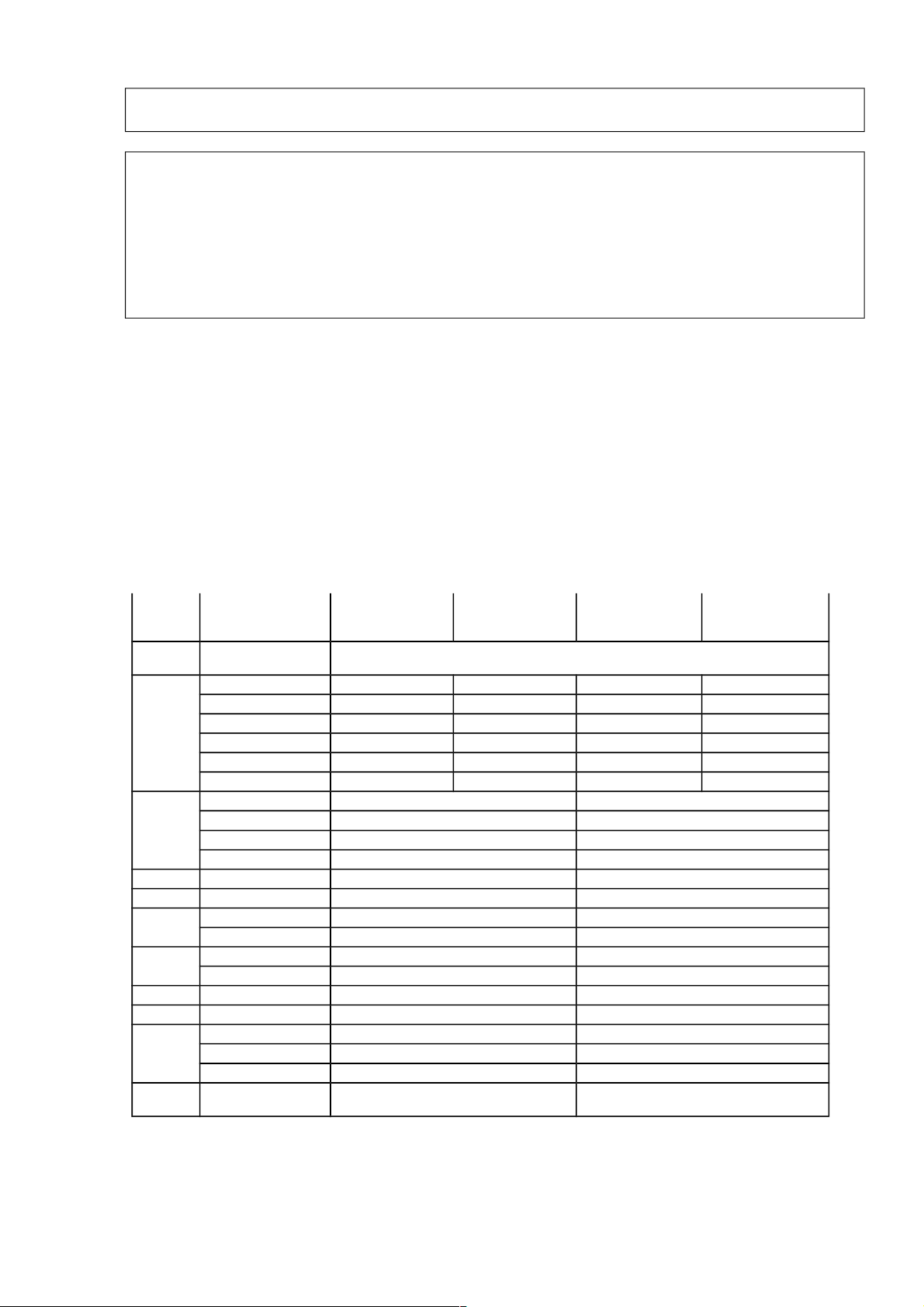
Аудио кабель RCA (левый/правый) – 1 шт.
Пожалуйста, купите остальные необходимые кабели в вашем местном магазине.
Примечание для цифрового аудио оптического кабеля
Цифровой аудио оптический кабель может быть поврежден, когда изогнут под
острыми углами. Обеспечьте, чтобы кабели были скручены в петли диаметром не
менее 15 см при хранении.
Используйте кабель длиной не более 3 метров.
Вставляйте штекеры кабеля надежно в разъемы, когда выполняете соединения.
Если штекер имеет пыль или загрязнение, очистите его при помощи мягкой тряпки
перед тем, как вставить в разъем.
Страница 18
Гнезда аудио выхода AUDIO OUTPUT (DIGITAL OPTICAL/COAXIAL)
Чтобы настройки в меню "Digital Out" работали, параметр "HDMI Audio Out" следует
установить в положение "Audio Mute". В противном случае, настройки, сделанные в меню
"HDMI Audio Out", будут иметь приоритет, и тот же самый сигнал, который выводится
через гнездо HDMI OUT, будет выведен также и через гнезда AUDIO OUTPUT (DIGITAL
OPTICAL/COAXIAL). (За исключением того, что сигнал Dolby Digital будет выведен вместо
Dolby Digital Plus и Dolby TrueHD, и сигнал DTS будет выведен вместо DTS-HD.)
Настройка
"Digital Out" →
→
"Bitstream" "LPCM"
Настройка «BD
Audio Mode» →
"HD Audio Output" "Mix Audio Output" "HD Audio Output" "Mix Audio Output"
Носитель*Источник звука
*
Аудио формат, который может быть выведен на выход в зависимости от
совместимости с подсоединенным устройством.
BD-video Dolby Digital Dolby Digital Dolby Digital Downmix 2ch PCM Downmix 2ch PCM
Dolby Digital Plus Dolby Digital Dolby Digital Downmix 2ch PCM*1Downmix 2ch PCM*
2
Dolby TrueHD Dolby Digital Dolby Digital Downmix 2ch PCM*3Downmix 2ch PCM*
4
DTS® DTS
®
DTS® Downmix 2ch PCM Downmix 2ch PCM
DTS-HD® DTS
®
DTS® Downmix 2ch PCM*1Downmix 2ch PCM*
5
LPCM Downmix 2ch PCM Downmix 2ch PCM Downmix 2ch PCM Downmix 2ch PCM
DVDvideo
Dolby Digital Dolby Digital Downmix 2ch PCM
DTS
®
DTS® Downmix 2ch PCM
LPCM 2ch PCM 2ch PCM
MPEG MPEG Downmix 2ch PCM
Audio CD PCM 2ch PCM 2ch PCM
DTS-CD DTS
®
DTS® Downmix 2ch PCM
AVCHD Dolby Digital Dolby Digital Downmix 2ch PCM
LPCM Downmix 2ch PCM Downmix 2ch PCM
DivX
®
Dolby Digital Dolby Digital Downmix 2ch PCM
PCM 2ch PCM 2ch PCM
MP3 MP3 2ch PCM 2ch PCM
WMA WMA 2ch PCM 2ch PCM
DLNA
Video
Dolby Digital Dolby Digital Downmix 2ch PCM
MP2 2ch PCM 2ch PCM
LPCM Downmix 2ch PCM Downmix 2ch PCM
DLNA
Music
MP3/WMA/LPCM 2ch PCM 2ch PCM
*1 Полностью декодированный.
*2 Декодирован только независимый цифровой подпоток.
*3 Декодирован цифровой поток Dolby TrueHD.
*4 Декодирован только цифровой подпоток Dolby Digital.
*5 Декодирован только внутренний цифровой подпоток (ядро).
Page 21
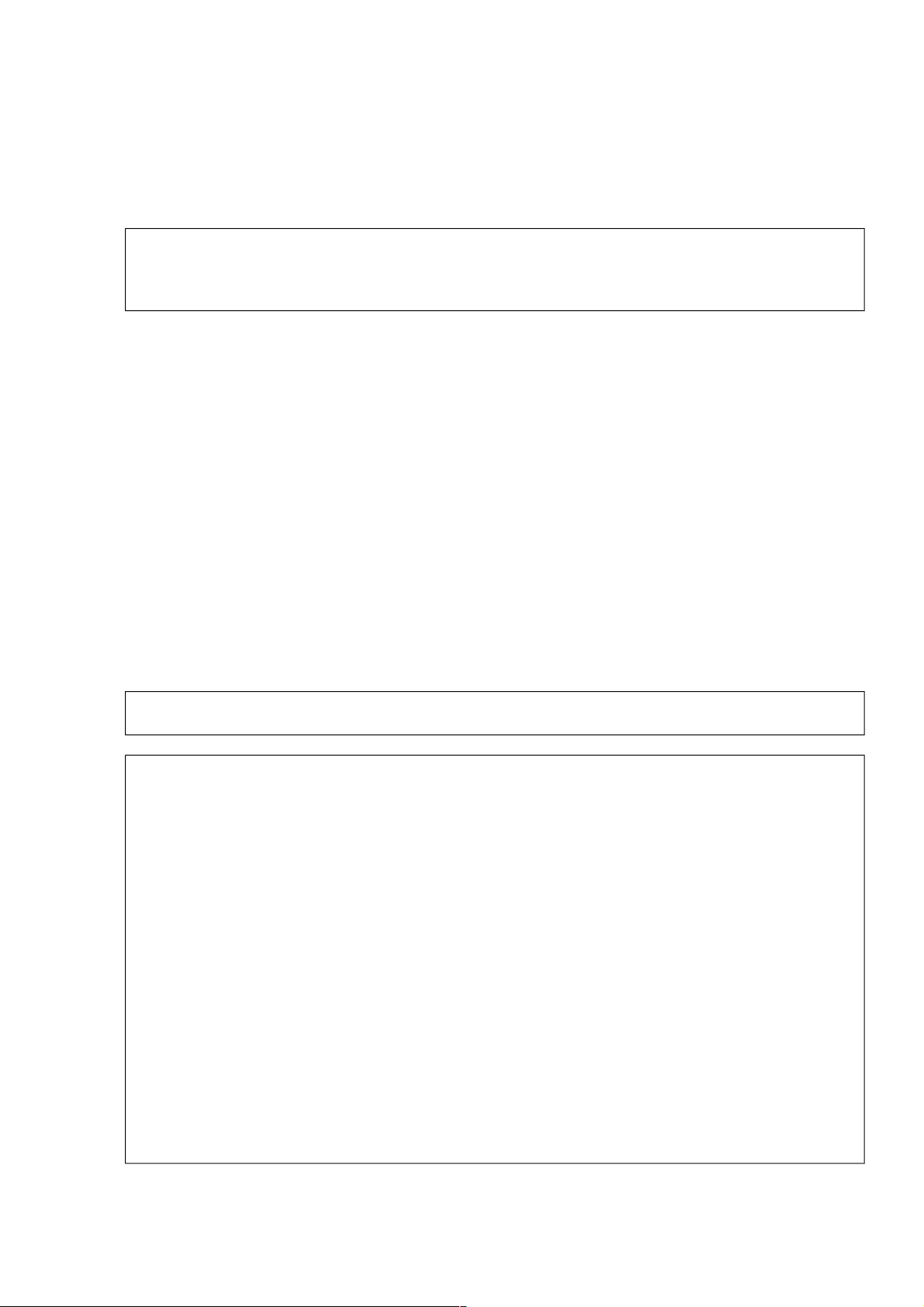
Когда воспроизводится BD-video, которое содержит только первичный звук, аудио
выход будет таким же, как "HD Audio Output", даже если настройка "BD Audio Mode"
установлена в "Mix Audio Output".
Если подсоединенный прибор не совместим с ААС, звук будет выведен как ИКМ (PCM)
в зависимости от совместимости подсоединенного прибора.
Примечание
Для вывода сигнала LPCM через гнезда AUDIO OUTPUT (DIGITAL OPTICAL/COAXIAL),
пока выводится аудио сигнал HDMI, установите настройку "HDMI Audio Out" в положение
"HDMI Multi (LPCM)".
Страница 19
Подключение к локальной компьютерной сети
Подсоединив этот прибор к Интернет, вы можете обновлять программное обеспечение
посредством Интернет, воспроизводить содержимое, сохраненное на домашних медиа
серверах DLNA, или получить доступ к BD-Live.
Подробную информацию относительно обновления программного обеспечения см. в
разделе «Обновление по компьютерной сети" на странице 54.
- Более подробную информацию относительно DLNA см. в рахделе «Воспроизведение
файлов видео/музыки/фотографий с сертифицированных домашних медиа серверов
DLNA» на странице 30.
- Подробную информацию относительно BD-Live см. в разделе «Просмотр дисков BD-Live
вместе с Интернет» на странице 35.
(рисунок)
Обеспечьте соединение телекоммуникационного оборудования (модема и т.п.) с
разъемом ETHERNET через концентратор или широкополосный маршрутизатор.
В этом соединении не используются кабели, поставленные в комплекте.
Пожалуйста, купите необходимые кабели в вашем местном магазине.
Примечание
После соединения с Интернет, выполните необходимые настройки компьютерной
сети.
Не вставляйте никакого кабеля, кроме сетевого компьютерного кабеля, в разъем
ETHERNET во избежание повреждения прибора.
Если ваше телекоммуникационное оборудование (модем и т.п.) не имеет функций
широкополосного маршрутизатора, подсоедините таковой.
Если ваше телекоммуникационное оборудование (модем и т.п.) имеет функции
широкополосного маршрутизатора, используйте концентратор.
Используйте широкополосный маршрутизатор, который поддерживает 10BASE-
T/100BASE-TX.
Не подключайте ваш персональный компьютер непосредственно к разъему
ETHERNET этого прибора.
Чтобы настроить компьютерную сеть, обратитесь к разделу «Подключение к
компьютерной сети» на страницах 51-54.
Более подробную информацию о кабелях и соединениях см. в руководстве,
сопровождающем модем, широкополосный маршрутизатор и концентратор, который
вы используете.
Пожалуйста, купите экранированные сетевые кабели в вашем местном магазине и
используйте их, когда вы подсоединяетесь к сетевому оборудованию.
Page 22

Подсоединение сетевого шнура переменного тока
После выполнения всех необходимых соединений, подключите сетевой шнур
переменного тока в гнездо AC INLET. Затем подсоедините шнур питания переменного
тока в стенную розетку. Вставьте штекеры до конца. Неполные соединения приведут к
возникновению помехи.
(рисунок)
Поставляемые кабели используются в этом соединении следующим образом:
Шнур питания переменного тока – 1 шт.
Страница 20
Управление аудио и видео компонентами, которые находятся вне
досягаемости
Вы можете использовать нижеследующие мультирумные комплекты для управления
проигрывателем BD-SP808, когда он находится вне пределов досягаемости пульта ДУ:
Такие мультирумные наборы производятся фирмами Niles и Xantech.
(рисунок)
Управление другими аудио и видео компонентами, находящимися вне досягаемости
Если другой аудио/видео компонент находится вне зоны действия пульта ДУ, вы можете
использовать покупной ИК-излучатель для ретрансляции сигналов пульта ДУ,
принимаемых на вход IR IN проигрывателя BD-SP808, как показано ниже.
(рисунок)
Подсоедините ИК-излучатель к гнезду IR OUT проигрывателя BD-SP808, и установите ИКизлучатель перед датчиком дистанционного управления другого аудио/видео компонента
(обычно расположен на его передней панели), как поуказано ниже. Обратитесь к
инструкциям, поставленным вместе с ИК-излучателем.
(рисунок)
Только сигналы пульта ДУ, принимаемые гнездом IR IN проигрывателя BD-SP808
передаются через гнездо IR OUT. Сигналы, принимаемые датчиком дистанционного
управления BD-SP808, не выводятся на выход.
Страница 21
Информация, касающаяся воспроизведения
Перед тем, как запустить воспроизведение диска, прочитайте следующую информацию.
Воспроизводимые диски и файлы
Этот прибор совместим с воспроизведением следующих дисков/файлов.
Для воспроизведения диска/файла, убедитесь, что он удовлетворяет требованиям для
кодов региона, как описано на последней странице обложки, и системы цветности, как
описано ниже. Вы можете воспроизводить диски, которые имеют следующие логотипы.
Воспроизведение других типов дисков не гарантируется.
Воспроизводимые диски
Логотипы (рисунки)
Диск Blu-ray
- BD-video (однослойный/двухслойный)
- BD-RE* (ver.2.1) (однослойный/двухслойный) (записанный в формате BDMV)
-BD-R (ver.1.1/ 1.2/ 1.3) (однослойный/двухслойный) (записанный в формате BDMV)
(незакрытые диски могут быть не воспроизведены)
DVD Video
DVD-RW (однослойный)
Page 23

(только финализированные диски в режиме видео)
DVD-R (однослойный/двухслойный)
(только финализированные диски в режиме видео)
CD-DA (аудио компакт-диск)
CD-RW
CD-R
DTS-CD
*Из-за преднамеренного развития формата Blu-ray Disc разработчиками его стандарта,
компания не может гарантировать воспроизводимость будущих расширений формата Bluray Disc на этом изделии.
Тип диска/карты памяти/носителя
Тип файла/ формат
диска/ данные *
BD-R BD-RE DVD-R/-RWCD-R/-RW SD Memory Card (8MB - 2GB)
SDHC Memory Card (4GB 8GB) miniSD Card (8MB 2GB) microSD Card (8MB 2GB)
DLNA
BDMV
O O
- - - -
video mode
- -
O
- - -
audio CD
- - -
o
- -
DivX®
o o o o
- -
MP3, WMA
o o o o O O
JPEG
o o o o O o
MPEG1, MPEG2
- - - - -
o
AVCHD
- -
o
-
o
-
Комментарии «картинка в картинке», субтитры или другие
дополнения для BD-ROM Ver.2 (Profile 2.0/Profile 1.1)
o
-
О: Поддерживаемый
Страница 22
Примечание
О DIVX VIDEO: DivX® является цифровым видео форматом, созданным DivX, Inc.
Проигрыватель является официальным устройством, сертифицированным DivX,
который воспроизводит DivX video. Посетите Интернет-страницу www.divx.com для
получения подробной информации и программных средств для преобразования ваших
файлов в DivX video.
О DIVX VIDEO-ON-DEMAND: Этот сертифицированный DivX прибор должен быть
зарегистрирован с целью воспроизведения содержимого DivX Video-on-Demand (VOD).
Для генерации регистрационного кода, найдите раздел DivX VOD в меню настройки
прибора. Посетите Интернет-страницу vod.divx.com с этим кодом для завершения
процесса регистрации и получения информации о DivX VOD.
Сертифицирован DivX для воспроизведения видео DivX до высокого разрешения
1080p, включая дополнительное содержимое.
Диски, содержащие файлы DivX с возможностью воспроизведения DivX® GMC
(глобальная компенсация движения), которая является дополнительной функцией
DivX, не могут быть воспроизведены на этом устройстве.
Примечания для карт памяти SD
Не извлекайте карту памяти SD или не переводите прибор в ждущий режим, пока
содержимое карты воспроизводится. Это может привести в неисправности или потери
данных карты.
Пожалуйста, храните карты памяти SD в их футлярах, когда вы не используете карты.
Не пытайтесь открыть или модифицировать карту.
Не прикасайтесь к поверхности разъема вашими пальцами или любыми металлами.
Не наклеивайте на карты дополнительные ярлыки или стикеры.
Page 24

Не удаляйте наклейку с карт памяти SD.
Этот прибор поддерживает карту памяти SD с файловой системой FAT12/ FAT16, и
карту памяти SDHC с файловой системой FAT32.
Этот прибор может не считывать карты памяти SD, отформатированные на
компьютере. Если это случилось, пожалуйста, переформатируйте карты памяти SD в
этом приборе и попробуйте снова.
Этот прибор не поддерживает карты памяти miniSDHC и microSDHC.
Для карты памяти miniSD и microSD требуется переходник. (рисунок)
Узлы этого изделия защищены законом об авторском праве и произведены по
лицензии ARIS / SOLANA / 4C.
Страница 23
Невоспроизводимые диски и файлы
Следующие диски не будут воспроизведены на этом приборе.
CD-ROM
DVD-RAM
DVD-audio
HD DVD
CD-I (compact disc-interactive)
VSD (video single disc)
video CD
•SVCD
нефинализированный диск
Карта памяти SD, содержащая файлы DivX®.
Гибридный диск BD/DVD (воспроизводится только как диск BD-video)
Диск BD, который содержит файлы AVCHD
Диски DVD-RW/-R, записанные в режиме VR или несовместимом формате записи
Super audio CD – может быть услышан только звук на слое компакт-диска Звук на
слое high-density super audio CD не может быть услышан.
Воспроизводимость двойных дисков не гарантирована.
BD-RE/-R, записанные в формате BDAV или несовместимом формате записи.
Этот прибор не может воспроизводить содержимое дисков, защищенное Windows
Media DRM.
Системы цветности
BD и DVD записаны в различных системах цветности по всему миру. Наиболее
общеупотребительной системой цветности, используемой главным образом в
Великобритании и странах ЕС, является PAL. Этот прибор использует систему PAL.
Однако он также способен воспроизводить диски BD и DVD при помощи других систем
цветности, как, например, NTSC.
Структура диска/содержимого карты памяти SD
Содержимое диска BD/DVD обычно поделено на заголовки. Заголовки, в свою очередь,
могут быть поделены на главы.
(рисунок)
Аудио компакт-диски поделены на дорожки.
(рисунок)
Диски с данными или карты памяти SD, содержащие MP3 / JPEG / WMA / DivX, поделены
на папки, а папки – на файлы.
(рисунок)
Экранное меню
Вы можете проверять информацию о текущем диске, нажав кнопку DISPLAY.
Page 25

Для вызова экранного меню, нажмите кнопку DISPLAY во время воспроизведения. При
каждом нажатии кнопки DISPLAY информация изменяется. В зависимости от носителя,
доступная информация изменяется.
(пиктограммы)
Выключено → информация о заголовке/главе
→информация о заголовке (прошедшее время)
→ Информация о заголовке (оставшееся время)
→ информация о формате декодирования → выключено
(пиктограмма)
→ Выключено → информация о заголовке/главе
→ информация о заголовке (прошедшее время)
→Информация о заголовке (оставшееся время)
→ информация о формате декодирования → выключено
(пиктограмма)
выключено (информация о дорожке (прошедшее время))
→информация о дорожке (оставшееся время)
→ информация о диске* (прошедшее время)
→ информация о диске* (оставшееся время)
→ выключено (информация о дорожке (прошедшее время))
(* не доступно во время воспроизведения программы или в случайном порядке)
(пиктограмма)
выключено → информация о файле (прошедшее время)
→ информация о файле (оставшееся время)
→ Информация о названии файла информация о формате декодирования
→ выключено
(пиктограмма)
выключено (информация о файле (прошедшее время))
→ Информация о названии файла
→ выключено (информация о файле (прошедшее время))
(пиктограмма)
выключено (информация о файле (прошедшее время))
→ Информация о названии файла
→ Информация ярлыка (название заголовка)
→ Информация ярлыка (имя исполнителя)
→ выключено (информация о файле (прошедшее время))
(пиктограмма)
выключено → информация о файле
информация о названии файла → выключено
страница 24
Информация о главе
< информация о заголовке/главе для BD и AVCHD >
(рисунок)
< информация о главе для DVD >
(рисунок)
1 Текущий номер заголовка
2 Номер текущей главы / Общее число глав
3 Текущая настройка повторения (только когда настройка повторения активна)
Page 26

(С: Повторение главы, Т: Повторение заголовка, АВ: повторение А-В)
4 Указывает, что изображения многих углов камеры доступны на этом фрагменте
5 Состояние текущего воспроизведения
6 время воспроизведения (или оставшееся время воспроизведения) текущей главы
Информация о заголовке
(рисунок)
1 Номер текущего заголовка / общее число заголовков
2 время воспроизведения (или оставшееся время воспроизведения) текущего заголовка
3 Индикация воспроизведения карты памяти SD
Информация о формате декодирования
1 Формат декодирования
Информация о дорожке / файле
(рисунок)
1 Номер текущей дорожки (файла) / общее число дорожек (файлов)
2 Прошедшее время текущей дорожки и файла (или оставшееся время текущей дорожки
или файла) (за исключением файлов JPEG)
3 Индикация воспроизведения карты памяти SD
4 Текущая настройка повторения (только когда настройка повторения активна) (T:
Дорожка / повторение файла, G: Повторение группы, А: Повторение всего, АВ:
повторение А-В)
Информация о диске
(рисунок)
1 Номер текущей дорожки (файла) / общее число дорожек
2 время воспроизведения (или оставшееся время воспроизведения) текущего диска
Информация о названии файла
(рисунок)
1 Пиктограмма носителя и название файла
Информация о ярлыке
<информация о названии заголовка>
<информация об имени исполнителя>
(рисунок)
1 Название заголовка, основанное на информации о ярлыке текущего файла Windows
Media™ Audio
2 Имя исполнителя, основанное на информации о ярлыке текущего файла Windows
Media™ Audio
Страница 25
Основные режимы воспроизведения
Воспроизведение BD, DVD или диска с файлами AVCHD
(рисунок)
Примечание
Пиктограмма может появиться в правом верхнем углу экрана телевизора, когда
операция запрещена диском или этим устройством.
Во время воспроизведения 2-слойного диска, изображения могут остановиться на
короткое время. Это происходит, когда первый слой переключается на второй слой.
Это не является неисправностью.
Меню BD/DVD/AVCHD изменяется в зависимости от дисков.
Page 27

Если диск содержит файлы AVCHD, воспроизведение других файлов, которые
находятся на этом диске, не доступно. Все файлы на карте памяти SD доступны.
Установите настройку "Still Mode" в поле "Field" в меню "Video", если изображения в
режиме паузы смазаны (см. страницу 43).
1 Нажмите кнопку ON/STANDBY.
2 Включите телевизор и выберите соответствующий вход на телевизоре, к которому
подсоединен прибор.
3 Нажмите кнопку OPEN/CLOSE, чтобы открыть лоток для диска.
4 Положите диск на лоток маркированной стороной вверх.
Совместите диск с углублением в лотке.
5 Нажмите кнопку OPEN/CLOSE, чтобы закрыть лоток для диска.
Потребуется какое-то время для загрузки диска.
6 Воспроизведение может начаться автоматически.
Если нет, нажмите кнопку ► (PLAY).
Некоторые диски могут отображать меню заголовка или диска. В этом случае, обратитесь
к разделу «Управление при помощи меню заголовка, меню диска и всплывающего меню»
на странице 26. Чтобы приостановить воспроизведение: Нажмите кнопку II (пауза). Для
возврата к нормальному воспроизведению Нажмите кнопку PLAY ►. Чтобы остановить
воспроизведение: Нажмите кнопку ■ (STOP)
Воспроизведение будет находиться в режиме Resume-On-Stop.
Режим Resume-On-Stop
Если вы находитесь в режиме Resume-On-Stop (возобновления из режима останова),
когда вы нажимаете кнопку PLAY ► в следующий раз, воспроизведение автоматически
запустится с точки, где оно было остановлено.
Примечание
Возобновление воспроизведения может быть недоступно для дисков BD, которые
поддерживают приложения Java (BD-Java).
В режиме "Disc", информация о возобновлении будет отменена, когда:
- кнопка ■ (stop) нажата в режиме Resume-On-Stop. - изменен родительский уровень,
- открыт лоток для диска,
В режиме "SD Card", информация о возобновлении будет очищена, когда:
- кнопка ■ (stop) нажата в режиме Resume-On-Stop. - карта памяти SD извлечена,
- прибор переведен в ждущий режим.
Страница 26
Операции при помощи меню диска, меню заголовка и всплывающего
меню
(пиктограммы)
Многие диски BD-video и DVD-video содержат меню заголовка (BD-video / DVD-video /
AVCHD), меню диска (DVD-video) или всплывающее меню (BD-video), которое направляет
вас через доступные функции в диске. Содержимое меню может изменяться в
зависимости от дисков.
Меню заголовка (BD-video / DVD-video / AVCHD)
1 Нажмите кнопку TOP MENU. Появится меню заголовка.
2 Используйте кнопки / / / для выбора пункта, затем нажмите ENTER.
3 Нажмите кнопку TOP MENU для выхода.
Меню диска (DVD-video)
1 Нажмите кнопку POP UP MENU / MENU.
Появится меню диска.
2 Используйте кнопки / / / для выбора пункта, затем нажмите ENTER.
3 Нажмите кнопку POP UP MENU/MENU для выхода.
Page 28

Всплывающее меню (BD-video)
Эта специальная функция доступна для некоторых дисков BD-video. Когда вы нажимаете
кнопку POP UP MENU/MENU, меню появляется на экране телевизора, в то время как
воспроизведение все еще происходит.
1 Во время воспроизведения BD-video, нажмите кнопку POP UP MENU/MENU.
Появится всплывающее меню.
2 Используйте кнопки ▲/ ▼/ ◄/► для выбора пункта, затем нажмите ENTER.
3 Нажмите кнопку POP UP MENU/MENU для выхода.
Примечание
Содержимое меню и соответствующие операции меню могут изменяться от диска к
диску. Подробности см. в сопроводительной документации к диску.
Меню заголовка также доступно для карт памяти SD с файлами AVCHD.
Воспроизведение аудио компакт-диска или DivX®, МР3, WMA и файла
JPEG
Перед началом убедитесь, что выбран правильный режим носителя. Установите "Mode
Select" в "Disc".
(пиктограммы)
1
Вставьте аудио компакт-диск или диск с файлами DivX®, MP3, WMA и JPEG.
Появится экран выбора носителя.
Для аудио компакт-диска и диска, который содержит только один тип файла, перейдите к
п.3.
Для возврата к первому пункту: Нажмите кнопку TOP MENU.
Для возврата к последней воспроизведенной дорожке/файлу: Нажмите кнопку POP UP
MENU/MENU.
2
Выберите тип файла, который вы хотите воспроизвести, в экране выбора носителя.
Затем нажмите кнопку ENTER для отображения списка файлов.
3
Используйте кнопки ▲ / ▼ для выбора желаемой папки или файла, затем нажмите
ENTER. Используйте кнопки ◄/► для перехода вперед и назад по дереву папок. (только
для файлов DivX® / MP3 / WMA / JPEG).
Если вы нажимаете ENTER на желаемом файле, запускается воспроизведение.
(рисунок)
1 Аудио компакт-диск: информация о дорожке
DivX®/MP3/WMA/JPEG: информация о файле
2 Аудио компакт-диск: отобразится "CD-DA".
DivX®/MP3/WMA/JPEG: будет отображено название текущего диска или папки.
(название диска или карты памяти SD будет отображено вверху дерева папок.)
3 аудио компакт-диск: Список с номерами дорожек и временем их воспроизведения
DivX®/MP3/WMA/JPEG: Список названий файлов/папок в текущей папке/диске
4 Руководство по эксплуатации: Нажмите [A] для возврата к предыдущей странице.
Нажмите [B] для перехода к следующей странице.
Нажмите [D] для выбора режима носителя "Media Mode".
5 Текущая страница / Общее число страниц
6 Состояние воспроизведения
Страница 27
Пиктограмма носителя:
(рисунки)
Папки
Page 29

Дорожки аудио компакт-диска:
Файлы DivX
Файлы МР3
Файлы WMA
Файлы JPEG
Рекомендуется, чтобы файлы, которые подлежат воспроизведению на этом приборе,
были записаны согласно следующим параметрам:
<DivX®>
Официальное, сертифицированное DivX изделие
Кодек для воспроизведения файлов AVI
DivX® 3.x, DivX® 4.x,DivX® 5.x, DivX® 6.x
Максимальный размер видео
1920×1080, 60 кадров/с
Частота выборки звука
16 кГц – 48 кГц
Тип кодирования звука
MPEG1 audio layer 3 (MP3), MPEG1 audio layer 2, Dolby Digital
<MP3/WMA>
Частота выборки
32 кГц, 44,1 кГц или 48 кГц
Постоянная скорость потока
112-320 кбит/с (МР3), 48-192 кбит/с (WMA)
<JPEG>
Верхний предел
2569×1920 точек (подвыборка 4:4:4), 5120×3840 точек (подвыборка 4:2:2)
Нижний предел:
32×32 точки
Максимальный размер файла изображения
12 Мбайт
Примечание
Если файлы DivX, записанные на DVD или CD-RW/-R, не могут быть воспроизведены,
перезапишите их на BD-RE/-R и попробуйте воспроизвести.
Система может распознать до 255 папок/999 файлов для компакт-диска, 999
папок/9999 файлов для BD, DVD и карт памяти SD (включая файлы, кроме МР3).
Когда число папок/файлов превышает предел, они будут распознаны в порядке
записи.
Название папки и файла может быть отображено макс. 28 знаками. Нераспознанные
знаки будут отображены звездочками.
Дерево иерархии с 9 и более уровнями не может быть отображено для компакт-диска,
и с 10 и более уровнями не может быть отображено для BD, DVD и карты памяти SD.
Не могут быть распознаны расширении, кроме перечисленных ниже.
-DivX® : .avi / .divx -MP3 : .mp3 -WMA : .wma - JPEG : .jpg / .jpeg*
Расширение ".jpeg / .JPEG" не досутпно для карты SD.
Некоторые невоспроизводимые папки или файлы могут быть перечислены благодаря
статусу записи.
Файлы JPEG высокого разрешения требует больше времени для отображения.
На этом приборе не могут быть воспроизведены файлы JPEG, сохраненные в
прогрессивном формате.
Этот прибор распознает до 8 знаков в названии файла на карте памяти SD. Знаки
после восьмого не будут отображены.
Page 30

О воспроизведении карт памяти SD, см. Раздел «Считывание карты памяти SD» на
странице 29.
Если вы вставляете диск BD, DVD, CD-RW/-R с файлами DivX, которые смешаны с
файлами MP3 / WMA / JPEG, появится экран выбора носителя для воспроизведения.
Используйте кнопки ▲ / ▼ для выбора вашего желаемого носителя для
воспроизведения, затем нажмите ENTER. (рисунок)
Нажмите кнопку [D] для вызова экрана выбора носителя для воспроизведения в
режиме останова.
Если диск содержит файлы AVCHD, воспроизведение других файлов, которые
находятся на этом диске, не доступно. Все файлы на карте памяти SD доступны.
Что касается мультиграничных дисков BD-RE/-R, дополнительно записанные
фрагменты не могут быть распознаны.
Что касается мультиграничных дисков DVD-RW/-R, дополнительно записанные
фрагменты могут быть не распознаны.
Советы по воспроизведению JPEG
При отображении на экране, каждое нажатие на кнопку ANGLE повернет изображение
на 90 градусов по часовой стрелке.
Чтобы изменить визуальный эффект для переключения воспроизводимого
изображения, нажмите один раз кнопку MODE, затем используйте кнопки ◄/► или
ENTER для переключения между эффектами "Cut In/Out" и "Fade In/Out".
Во время воспроизведения JPEG, нажмите два раза MODE для изменения размера
изображения, затем используйте кнопки ◄/► или ENTER для переключения между
"Normal" (100%) и "Small" (95%). Изменение размера может не влиять на некоторые
файлы (например, файлы с изображением небольшого размера).
Страница 28
Чтобы воспроизвести субтитры DivX, созданные пользователем
Субтитры, созданные пользователем, могут быть отображены во время воспроизведения
DivX.
1) После выбора файла DivX, используйте кнопки ▲ / ▼ для выбора файла, который вы
хотите воспроизвести, затем нажмите кнопку [C]. Появится список субтитров.
(рисунок)
Если существует более чем одно расширение, в списке субтитров появится выбор
расширений.
2) Используйте кнопки ▲ / ▼ для выбора желаемого расширения файла субтитров,
которые вы хотите отобразить, затем нажмите ENTER.
Совет для купленного или прокатного официально сертифицированного изделия DivX
Когда вы покупаете или берете напрокат файл DivX через официальный Интернет-
портал DivX® video, который называется службой DivX® Video-On-Demand (VOD),
каждый раз при получении нового файла от службы DivX® VOD требуется
регистрационный код. См. раздел DivX® VOD на странице 49.
Некоторые файлы DivX® VOD ограничены по числу раз воспроизведения (вы не
сможете проиграть их свыше ограничения). Если ваш файл DivX® VOD имеет такое
ограничение, появится экран подтверждения воспроизведения. (рисунок)
Используйте кнопки ◄ /► для выбора "Yes", если вы хотите воспроизвести файл,
или выбрать "No", если вы не желаете воспроизвести его. Затем, нажмите ENTER для
подтверждения выбора.
Вы не сможете воспроизвести файлы DivX® VOD, у которых закончился период
проката. В таком случае, нажмите ENTER и выберите другие файлы, которые могут
быть воспроизведены. (рисунок)
Вы не сможете воспроизвести файлы DivX® VOD, полученные с другими
регистрационными кодами, на этом приборе. Нажмите ENTER и выберите другие
файлы, которые могут быть воспроизведены. (рисунок)
Page 31

Для файлов DivX® со аудио форматом, отличным от MPEG1 audio layer 3 (MP3),
MPEG1 audio layer 2 и Dolby Digital, звук не будет выведен; на выходе будет только
изображение. (рисунок)
Что такое DivX?
DivX является кодеком (кодирование/декодирование), который сжимает изображения
в очень небольшой объем данных. Программное обеспечение может сжимать видео
данные почти от всех устройств до размера, который может быть передан через
Интернет без ущерба для визуального качества изображений.
Файл, имеющий расширение ".avi" и ".divX", называется файлом DivX.
Все файлы с расширением DivX распознаются как MPEG4.
Более подробную информацию о DivX можно получить на Интернет-странице
http://www.divx.com.
Примечания для DivX
Даже если файл имеет расширение ".avi" и ".divx", этот прибор не сможет
воспроизвести его, если он записан в формате, отличном от DivX.
Требуется некоторое время для вывода звука и изображения после того, как вы
вставили диск и нажали PLAY ►.
При воспроизведении файлов, записанных с высокими скоростями потока,
изображения могут прерываться в некоторых случаях.
Хотя для этого прибора был получен логотип DivX, он может быть не способен
воспроизводить некоторые данные, в зависимости от параметров, скоростей потока
или настроек аудио формата и т.п.
Файл DivX размером свыше 32 Гбайт не может быть воспроизведен.
Если выбран файл DivX большого размера, потребуется время для запуска
воспроизведения (иногда более 20 секунд).
Если вы пытаетесь воспроизвести файл DivX, который имеет экранное разрешение,
не поддерживаемое этим прибором, воспроизведение будет остановлено и появится
сообщение об ошибке.
Некоторые файлы DivX не могут быть воспроизведены на этом проигрывателе из-за
конфигурации и параметров диска, или из-за состояния записи и использованного при
создании диска программного обеспечения.
DivX® VOD, записанный на многосессионный диск, не может быть воспроизведен на
этом приборе.
Примечания для субтитров DivX
Чтобы использовать эту функцию, необходимо выполнить следующие условия.
Воспроизводимый файл и файл субтитров должны иметь одинаковые названия.
Воспроизводимый файл и файл субтитров должны быть расположены в одной папке.
Поддерживаются файлы субтитров только с расширениями .smi (.SMI), .srt (.SRT), .sub
(.SUB), .ass (.ASS), .ssa (.SSA), .txt (.TXT). (Файлы с расширениями .sub (.SUB) и .txt
(.TXT) могут быть не распознаны.)
Субтитры, превышающие время воспроизведения файла DivX, не будут отображены.
Страница 29
Считывание карты памяти SD
(пиктограммы)
Вы можете воспроизводить файлы AVCHD, MP3, WMA и JPEG, сохраненные на карте
памяти SD. При помощи карты памяти SD, вы также можете воспроизводить специальные
дополнительные материалы для BD-ROM ver.2 (Profile2.0/Profile1.1), которые могут быть
загружены из сети Интернет. Вы можете сохранять содержимое на карту памяти SD через
компьютер и воспроизводить его при помощи BD-video. (Подробную информацию о
специальных дополнительных материалах см. в инструкции, которая пришла с диском.)
Page 32

(рисунок)
Настройка выбора режима
1
В режиме останова, нажмите SETUP.
2
Используйте кнопки ▲ / ▼ для выбора (пиктограмма) , затем нажмите ENTER.
3
Используйте кнопки ▲ / ▼ для выбора "Mode Select",
затем нажмите ENTER.
4
Используйте кнопки ▲ / ▼ для выбора "SD Card", затем нажмите ENTER.
(рисунок)
Это установит прибор в режим "SD Card". Для воспроизведения содержимого любых
дисков, выйдете из режима "SD Card", выбрав "Disc".
5
Нажмите SETUP для выхода.
Даже если вы переведете прибор в ждущий режим, находясь в режиме "SD Card", при
следующем включении прибора будет активирован режим "Disc".
Считывание карты памяти SD
1
Вставьте карту памяти SD маркированной стороной вверх в прорезь SD CARD до щелчка.
Если не воспроизводится диск, на экране телевизора появится меню "Media Select".
(рисунок)
2
Используйте кнопки ▲/ ▼ для выбора "SD Card", затем нажмите ENTER.
Появится экран выбора носителя.
Когда карта памяти SD содержит только файлы одного типа, переходите к п.4.
3
Выберите тип файла, который вы хотите воспроизвести, в экране выбора носителя.
Затем нажмите кнопку ENTER для отображения списка файлов.
Воспроизведение файлов AVCHD начнется сразу после того, как вы выберите "Video".
(Список файлов не доступен для файлов AVCHD.)
4
Используйте кнопки ▲/ ▼ для выбора желаемой дорожки, папки или файла, затем
нажмите ENTER. Используйте кнопки ◄ / ► для перехода вперед и назад по дереву
папок.
Если вы нажимаете ENTER на желаемом файле, запускается воспроизведение. Для
извлечения карты памяти SD:
В режима останова, осторожно нажмите на карту памяти SD, затем медленно вытяните
её.
Совместимые карты:
SD Memory Card (8МБ – 2ГБ) - SDHC Memory Card (4ГБ – 8ГБ)
- miniSD Card (8МБ – 2ГБ) -microSD Card (8МБ – 2ГБ)
Для карты памяти miniSD и microSD потребуется переходник.
Примечание
Экранное меню "Media Select" исчезнет при нижеперечисленных условиях: - когда нажата
кнопка RETURN. - когда вызвано меню настройки.
Не извлекайте карту во время воспроизведения.
Этот прибор поддерживает карту памяти SD с файловой системой FAT12/ FAT16, и карту
памяти SDHC с файловой системой FAT32.
Page 33

Не удаляйте папки или файлы на карте памяти SD при помощи вашего компьютера. Этот
прибор может не считать карты памяти SD, отформатированные на компьютере.
Этот прибор распознает до 8 знаков (включая название файла на карте памяти SD).
Знаки после восьмого не будут отображены.
Если название папки или файла содержит один из нижеследующих нераспознаваемых
знаков, папки или файл могут отображаться некорректно.
- Не распознаваемые знаки: \. , " = + [ ] ; / \ : |¥ I
Для карты памяти SD, расширение, отличное от перечисленных ниже, не может быть
распознано.
-MP3 : ".mp3"
-WMA : ".wma"
- JPEG : ".jpg"
".jpeg" не доступно для карты памяти SD.
Страница 30
Воспроизведение файлов видео / музыки / фотографий с
сертифицированных домашних медиа серверов DLNA
(пиктограммы)
На этом приборе вы можете воспроизводить файлы видео, музыки и фотографий,
сохраненные на сертифицированных домашних медиа серверах DLNA (версия 1.5),
подсоединенных к вашей домашней компьютерной сети. Чтобы использовать эту
функцию, вы должны подсоединить этот прибор к сети Интернет. Этот прибор может быть
использован только в качестве цифрового медиа проигрывателя (DMP, Digital Media
Player).
1
Подсоедините этот прибор к Интернет.
Обратитесь к разделу «Сетевое подключение к локальной компьютерной сети» на
странице 19.
2
Установите все необходимые настройки сетевого подключения.
Обратитесь к разделу «Сетевое подключение» на страницах 51-54.
3
Запустите домашние медиа серверы DLNA в вашей домашней компьютерной сети.
За подробной информацией обратитесь к руководству владельца сертифицированного
устройства DLNA.
4
Нажмите [D] пока отображается экран начальной страницы.
Этот прибор начнет загрузку списка домашних серверов.
Для отмены загрузки, нажмите кнопку ■ (stop).
Для перезагрузки списка домашних серверов, нажмите кнопку [D].
5
Список домашних серверов появится после загрузки. Выберите домашний сервер, к
которому хотите подключиться, затем нажмите ENTER.
6
Появится список файлов выбранного домашнего сервера. Выберите файл, который вы
хотите воспроизвести, затем нажмите кнопку воспроизведения или ENTER, чтобы
запустить воспроизведение.
Если вы выбираете папку, выберите файл в этой папке и затем нажмите кнопку
воспроизведения или ENTER, чтобы запустить воспроизведение.
1 информация о файле
2 Будет отображено название текущей папки.
Page 34

3 Список названий файлов/папок в текущей папке
4 Руководство по эксплуатации: Нажмите [A] для возврата к предыдущей странице.
Нажмите [B] для перехода к следующей странице.
5 Текущая страница / Общее число страниц
6 Состояние воспроизведения
Для управления воспроизведением, используйте следующие кнопки.
Кнопка Действие
/ (skip) Переход к предыдущему / последующему файлу во время режима воспроизведения
или паузы
(pause) Временный останов воспроизведения
► (play) Возврат к нормальному воспроизведению
■ (stop) Останов воспроизведения (для видео файлов, воспроизведение будет в режиме
Resume-On-Stop) <Режим Resume-On-Stop для видео файлов>
Воспроизведение запустится с точки, в которой было остановлено, при следующем
нажатии кнопки воспроизведения. Если вы нажимаете кнопку ENTER вместо кнопки
воспроизведения, воспроизведение начнется с начала файла вместо возобновления с
точки останова.
Примечание
В списке домашних серверов может быть отображено максимум 10 серверов.
Система может распознавать до 9999 файлов (включая папки).
Десятый и более глубокие уровни вложения папок не могут быть отображены.
Этот прибор поддерживает следующие форматы. (Не могут быть распознаны
форматы, кроме перечисленных ниже.)
-Video : MPEG 1 MPEG 2 PS
MPEG 2 TS / TT
-Music : LPCM
MP3 WMA
- Photo : JPEG
Невоспроизводимые файлы на домашнем сервере не будут отображены в списке
файлов.
Для некоторых файлов, воспроизведение не доступно, даже если они отображаются в
списке файлов.
Для воспроизведения содержимого домашних серверов, проигрыватель и серверы
должны быть подсоединены к одной и той же точке доступа.
Совместимость и доступные функции воспроизведения могут отличаться в
зависимости от домашнего сервера.
Если вы выбираете файл фотографии в п.6, выбранный файл будет воспроизведен и
перейдет к следующему файлу в текущей иерархии по очереди каждые 10 секунд.
Для фото файлов, каждое нажатие на кнопку ANGLE повернет изображение на 90
градусов по часовой стрелке, когда изображение отображается на экране.
Для папки, содержащей только файлы фотографий, список файлов или список
пиктограмм будет отображен в зависимости от данных, полученных от домашнего
сервера.
Видео файлы с неподдерживаемым форматом звука будут пропущены.
Качество воспроизведения картинки или звука отличается в зависимости от состояния
вашей компьютерной сети.
Страница 31
Клиент DLNA (DMP) нашей спецификации планирования
Пункты Описание
Версия DLNA 1.5
Файл видео
Системный
поток
Тип видео кодека Тип аудио кодека
MPEG1 MPEG1 -Video MPEG
Page 35

MPEG2-PS MPEG2 MP@ML(SD) LPCM/Dolby - AC3/MPEG
MPEG2-TS/TTS MPEG2 MP@HL(HD) MPEG2
MP@ML(SD)
Dolby - AC3
Файл звука
Тип аудио
кодека
Частота выборки Скорость потока
LPCM 44.1 k, 48 kHz
-
MP3
(MPEG1 Layer3)
32 k, 44.1 k, 48 kHz 32k - 320k bps
MP3
(MPEG2 Layer3)
1 6 k, 22.05 k, 24 kHz 8k - 1 60k bps
MP3
(MPEG2.5 Layer3)
8 k, 11 .025 k, 1 2 kHz 8k - 1 60k bps
WMA 8 k, 11.025 k, 16 k, 22.05 k, 32 k, 44.1 k,
48 kHz
5k – 320 k
Файл
изображения
JPEG YCbCr = 4 : 2 : 0/4 : 2 : 2
Глубина цвета = 24 бит
Разрешение: 5120×3840 или
меньше Формат файла: Exif
Формат воспроизведения DLNA
Пункты Поддерживаемая
скорость потока
(критерий
сертификации DLNA)
Файл видео MPEG1 MPEG1-Video 1411,200 bps
MPEG2-PS MPEG2 MP@ML(SD) 10.08 Mbps
MPEG2-TS/TTS MPEG2 MP@HL(HD) 19.3927 Mbps
MPEG2 MP@ML(SD) 19.3927 Mbps
Файл звука LPCM 44.1 kHz Mono 705.6 kbps
44.1 kHz Stereo 1411,2 kbps
48.0 kHz Mono 768 kbps
48.0 kHz Stereo 1536 kbps
MP3
(MPEG1 Layer3)
Mono 32 – 160 kbps
Stereo 64 – 320 kbps
MP3
(MPEG2 Layer3)
Mono 8 – 80 kbps
Stereo 1 6 - 1 60 kbps
MP3
(MPEG2.5 Layer3)
Mono 8 – 80 kbps
Stereo 8 - 1 60 kbps
WMA 8 – 48 kHz Stereo 5 – 320 kbps
Файл
изображения
JPEG Exif Ver.2.21
-
Код ошибки DLNA
Код ошибки появляется в экране ошибки, когда прибор обнаруживает ошибку, как
показано ниже. Код используется, чтобы конкретно определить причину ошибки.
(рисунок)
Сообщение об ошибке
Код ошибки
Пример: Код ошибки
Код ошибки отображается вместе с "********" ("*" является кодом ошибки), как показано
ниже.
Форма кода ошибки
(рисунок)
В домашней сети (DLNA), код ошибки испольузется следующим образом.
Подробный код ошибки
Краткий код ошибки
Короткий код ошибки показан в списке ниже.
Краткий
код
ошибки
Сообщение об ошибке
02 Невозможно подсоединиться к серверу. Пожалуйста, проверьте ваши настройки.
Page 36

03 Ошибка воспроизведения
05 Не найдены воспроизводимые файлы.
20 Ошибка системы
21 Невозможно отобразить файлы с сервера. Пожалуйста, проверьте настройки
сервера.
22 Список обновлен.
23 Соединение с сервером потеряно.
24 Невозможно подсоединиться более чем к 10 серверам. Пожалуйста, отключите или
остановите вещание одного или более серверов.
Если вы хотели бы обратиться к нам по поводу обслуживания домашней сети,
пожалуйста, подтвердите подробный код ошибки.
Страница 32
Специальные режимы воспроизведения
Ускоренное воспроизведение вперед и назад
(пиктограммы)
1
Во время воспроизведения, нажмите кнопку FWD несколько раз для ускоренного
воспроизведения вперед.
Во время воспроизведения, нажмите кнопку REV несколько раз для ускоренного
воспроизведения назад.
При каждом нажатии кнопок FWD или REV , скорость воспроизведения будет
изменяться.
2
Нажмите кнопку PLAY ► для возврата к нормальному воспроизведению.
Примечание
Для дисков BD, DVD и AVCHD, скорость имеет пять различных значений.
Для аудио компакт-дисков, DivX®, MP3, WMA и видео/музыкальных файлов на
домашнем сервере DLNA, скорость имеет 3 значения.
Для аудио компакт-дисков, DivX®, MP3, WMA и видео/музыкальных файлов на
домашнем сервере DLNA ускоренный поиск веперд и назад между различными
дорожками (файлами) не доступен во время запрограммированного воспроизведения
и воспроизведения в случайном порядке.
Для аудио компакт-дисков, звук подается на выход при любой скорости поиска вперед
и назад.
Для некоторых видео/музыкальных файлов на домашнем сервере DLNA или файлов
DivX®, ускоренный поиск вперед и назад может не работать.
Для некоторых файлов DivX®, уровни скорости могут зависеть от файлов.
Замедленное воспроизведение вперед
(пиктограммы)
1
Во время воспроизведения, нажмите кнопку PAUSE II, затем нажмите кнопку FWD .
При каждом нажатии кнопки FWD , скорость воспроизведения будет изменяться.
2
Нажмите кнопку PLAY ► для возврата к нормальному воспроизведению.
Примечание
Замедленное воспроизведение вперед имеет 3 различных скорости.
Page 37

Доступно замедление только вперед.
Установите настройку "Still Mode" в поле "Field" в меню "Video", если изображения в
режиме замедленного воспроизведения вперед смазаны (см. страницу 43).
Для некоторых видео/музыкальных файлов на домашнем сервере DLNA или файлов
DivX®, замедленное воспроизведение вперед может не работать.
Покадровое воспроизведение
(пиктограммы)
1
В режиме паузы, нажмите кнопку PAUSE II несколько раз.
При каждом нажатии кнопки PAUSE II, воспроизводится следующий кадр.
2
Нажмите кнопку PLAY ► для возврата к нормальному воспроизведению.
Примечание
Покадровое воспроизведение доступно только вперед.
Установите настройку "Still Mode" в поле "Field" в меню "Video", если изображения в
режиме покадрового воспроизведения смазаны (см. страницу 43).
Воспроизведение с повторением
Доступные функции повторения в значительной мере зависят от диска.
1
Во время воспроизведения, нажмите кнопку REPEAT несколько раз для выбора
желаемого режима повторения.
RРежим повторенияepeat mode Доступный носительilable
media
Повторение главы
(пиктограммы)
Текущая глава будет повторена несколько раз.
Повторение заголовка
(пиктограммы)
Текущий заголовок будет воспроизведен с повторением
несколько раз.
Повторение дорожки
(пиктограммы)
Текущая дорожка или файл будут воспроизведены с
повторением несколько раз.
Повторение группы
(пиктограммы)
Текущая папка будет воспроизведена с повторением
несколько раз.
Повторение всего
(пиктограммы)
Все заголовки, дорожки или файлы носителя будут
воспроизведены с повторением.
Примечание
Настройка повторения будет отменена, когда вы останавливаете воспроизведение.
Повторение главы, заголовка, дорожки или группы будет отменено при переходе к
другой главе, заголовку, дорожке/файлу или папке.
Воспроизведение с повторением не работает во время воспроизведения фрагмента
А-В с повторением.
Повторение главы и заголовка не доступно с некоторыми сценами.
Page 38

Когда настройка повторения установлена для папки МР3 или папки WMA (файла),
настройка повторения будет отменена, если вы выберите другую папку МР3 или папку
WMA (файл) для воспроизведения.
Для некоторых видео/музыкальных/фото файлов на домашнем сервере DLNA или
файлов DivX®, воспроизведение с повторением может не работать.
Страница 33
Повторение А-В
(пиктограммы)
Вы можете воспроизводить определенный фрагмент (между точками А и В) несколько
раз.
1 Во время воспроизведения, нажмите кнопку А-В в желаемой точке старта А.
2 Во время воспроизведения, нажмите кнопку А-В в желаемой точке окончания В.
Как только вы установили точку В, фрагмент между точкой А и точкой В будет
воспроизведен с повторением несколько раз. Для отмены режима повторения A-B,
нажмите кнопку А-В еще раз.
Примечание
Точка В должна быть установлена в пределах того же самого заголовка или дорожки,
что и точка А.
Функция повторения А-В не доступна с некоторыми сценами.
Для отмены установленной точки А, нажмите кнопку CLEAR.
Повторение А-В не работает во время воспроизведения с повторением главы,
заголовка, дорожки, группы или всего содержимого носителя.
Для некоторых видео файлов на домашнем сервере DLNA или файлов DivX®,
воспроизведение А-В с повторением может не работать.
Настройка PIP (картинка в картинке) (BONUSVIEW)
(пиктограмма)
Некоторые диски BD-video имеют функцию «картинка в картинке» (PIP), которая
позволяет вам отображать второе видео в первом. Вы можете вызвать второе видео,
нажав кнопку PIP, всякий раз, когда сюжет содержит второе видео.
(рисунок)
первичное видео
вторичное видео
1 Во время воспроизведения, нажмите кнопку PIP.
Появится информация PIP.
2 Используйте кнопки ▲ / ▼ для выбора второго желаемого видео.
Будет отображено вторичное видео и выведен вторичный звук. Используйте кнопки ◄ / ►
для переключения между текущей настройкой и "Off".
3 Нажмите кнопку RETURN или PIP для удаления информации PIP.
Примечание
Вместо кнопки PIP также можно использовать кнопку MODE.
Вторичный звук не будет выведен на выход, когда настройка вторичного звука
установлена в положение "Off", либо когда настройка "BD Audio Mode" установлена в
положение "HDMI Audio Out". См раздел «Переключение звуковой дорожки» на
странице 37 и раздел «Настройка режима звука BD» на странице 38.
Воспроизведение по программе
(пиктограммы)
Вы можете воспроизвести диск в том порядке, в котором хотите.
1 В режиме останова, нажмите кнопку MODE.
Появится экран программы.
Page 39

2 Используйте кнопки ▲/ ▼ для выбора желаемой дорожки /папки/ файла, затем
нажмите ENTER.
(рисунок)
Пример) аудио компакт-диск
1 Аудио компакт-диск: информация о дорожке
MP3 / WMA / JPEG: информация о файле
2 аудио компакт-диск: отобразится "CD-DA".
MP3 / WMA / JPEG:
Отобразится название текущего диска, карты памяти SD или папки.
3 Дорожка/ папка / : Список дорожек, папок или файлов в первоначальном порядке.
4 Запрограммированный список: Список дорожек или файлов в запрограммированном
порядке.
5 Совокупное время воспроизведения всех дорожек в запрограммированном списке
(только аудио компакт-диск)
6 Состояние воспроизведения
7 Текущая страница / Общее число страниц
8 Руководство по эксплуатации: Нажмите кнопку [A] для перехода к предыдущей
странице в списке дорожек/файлов.
Нажмите кнопку [B] для перехода к следующей странице списка дорожек / файлов.
Нажмите кнопку [C] для возврата к предыдущей странице запрограммированного списка.
Нажмите кнопку [D]для перехода к следующей странице запрограммированного списка.
Для файлов MP3, WMA и JPEG, используйте кнопки ▲/ ▼ для выбора папки, затем
нажмите ENTER первый раз, и затем используйте кнопки ▲/ ▼ для выбора файла,
затем нажмите ENTER.
Нажмите кнопку CLEAR, чтобы стереть последний файл программы.
Используйте кнопки ▲/ ▼ для выбора "All Clear" в верхней части списка, чтобы
стереть все дорожки/файлы в программе.
Запрограммированные дорожки/файлы отображаются в правой части экрана.
Используйте кнопки ◄ / ► для перемещения между папками дерева.
Страница 34
3
Нажмите кнопку воспроизведения ► для запуска воспроизведения программы.
Начнется воспроизведение программы.
Для выхода из режима воспроизведения программы:
Нажмите кнопку RETURN в режиме останова.
Примечание
Во время воспроизведения программы, нажмите кнопку STOP ■ один раз для
установки точки возобновления, и затем нажмите кнопку PLAY ► для возобновления
воспроизведения программы с момента, где была нажата кнопка STOP ■ (аудио
компакт-диск) или с начала файла, на котором была нажата кнопка STOP ■ (MP3,
WMA или JPEG).
Во время воспроизведения программы, нажмите кнопку STOP ■. Для возврата к
нормальному воспроизведению программы, нажмите кнопку RETURN для выхода из
экрана программы, затем нажмите кнопку PLAY ►.
Программа будет стерта, когда: - прибор переведен в ждущий режим. - режим
носителя переключен в другой режим. - извлечена карта памяти SD или диск. (что
касается режима "Disc", простое открывание лотка для диска сотрет информацию
программы.)
Могут быть введены до 99 дорожек / файлов.
Page 40

Для повторения текущей дорожки/файла в программе, нажмите несколько раз кнопку
REPEAT, пока не появится сообщение " Track" во время воспроизведения. Для
повторения программы целиком, нажмите кнопку REPEAT несколько раз, пока не
появится сообщение «All» во время воспроизведения.
Даже если вставленный диск содержит файлы MP3 и WMA вперемежку, функция
программы позволяет скомбинировать 99 файлов MP3 и WMA.
Во время воспроизведения программы невозможно воспроизведения желаемой
дорожки / файла и воспроизведение в случайном порядке.
Нажмите кнопку MODE для переключения в режим воспроизведения в случайном
порядке.
Воспроизведение в случайном порядке
(пиктограммы)
Эта функция перетасовывает порядок воспроизведения дорожек / файлов.
1 В режиме останова, нажмите кнопку MODE два раза.
Появится экран воспроизведения в случайном порядке.
(рисунок)
Пример: аудио компакт-диск
1 Аудио компакт-диск: информация о дорожке
MP3 / WMA / JPEG: информация о файле
2 аудио компакт-диск: отобразится "CD-DA".
MP3 / WMA / JPEG: Отобразится название текущего диска, карты памяти SD или папки.
3 Список дорожек или файлов в первоначальном порядке.
4 Руководство по эксплуатации: Нажмите кнопку [A] для перехода к предыдущей странице
в списке дорожек / файлов.
Нажмите кнопку [B] для перехода к следующей странице списка дорожек / файлов.
5 Полное время воспроизведения всех дорожек (только аудио компакт-диск)
6 Состояние воспроизведения
2 Нажмите кнопку воспроизведения ► для запуска воспроизведения в случайном
порядке. Для выхода из режима воспроизведения в случайном порядке: Нажмите кнопку
MODE в режиме останова.
Примечание
Во время воспроизведения в случайном порядке, нажмите кнопку STOP ■ один раз
для установки точки возобновления, и затем нажмите кнопку PLAY ► для
возобновления воспроизведения программы с момента, где была нажата кнопка STOP
■ (аудио компакт-диск) или с начала файла, на котором была нажата кнопка STOP ■
(MP3, WMA или JPEG).
Во время воспроизведения в случайном порядке, нажмите кнопку STOP ■. Для отмены
воспроизведения в случайном порядке, нажмите кнопку MODE, когда отображается
экран воспроизведения в случайном порядке.
Могут быть введены до 99 дорожек / файлов.
Для повторения текущей дорожки/файла в случайном выборе, нажмите несколько раз
кнопку REPEAT, пока не появится сообщение " Track" во время воспроизведения.
Для повторения всего произвольного выбора, нажмите кнопку REPEAT, пока не
появится сообщение « « во время воспроизведения.
Вы не можете возвратиться к предыдущей дорожке / файлу во время
воспроизведения в случайном порядке.
Для диска, содержащего файлы MP3 и WMA вперемежку, будет осуществлено
воспроизведение этих файлов в случайном порядке.
Страница 35
Page 41

Ускоренное воспроизведение
(пиктограммы)
Эта функция воспроизводит со скоростью примерно в 1,3 раза выше нормальной
скорости воспроизведения с сохранением звука на выходе. Эта функция доступна только
на дисках, которые записаны в формате Dolby Digital.
1 Во время воспроизведения, нажмите кнопку MODE несколько раз, пока не появится
настройка ускоренного воспроизведения со звуком.
(рисунок)
2 Нажмите кнопки ENTER или ◄ / ► для включения (x1.3) или выключения.
"Off" : Воспроизведение с нормальной скоростью.
"♪♪." : Воспроизведение со скоростью в 1,3 раза выше нормальной.
3 Нажмите кнопку PLAY ► для возврата к нормальному воспроизведению.
Примечание
При использовании этой функции нельзя подстраивать изображение и изменять язык
аудио сопровождения.
Эта функция может не работать в некоторых точках диска.
При использовании этой функции, выводится 2-канальный звук LPCM через разъем
HDMI OUT и гнезда AUDIO OUTPUT (DIGITAL OPTICAL/COAXIAL).
Угол камеры
(пиктограммы)
Некоторые диски BD-video и DVD-video содержат сцены, которые были сняты
одновременно с нескольких различных углов. Вы можете изменить угол камеры, когда на
экране телевизора появляется пиктограмма кинокамеры.
1 Во время воспроизведения, нажмите кнопку ANGLE.
Выбранный угол будет отображен на полосе сообщений в верхней части экрана
телевизора.
2 Используйте кнопки ▲ / ▼ для выбора желаемого угла.
Примечание
Если настройка "Angle Icon" в меню "Others" установлена в положение "Off", пиктограмма
не появится. См. страницу 49.
Просмотр дисков BD-Live при помощи Интернет
(пиктограмма)
Вы можете воспользоваться функциями BD-Live, который позволят вам использовать
интерактивные функции, когда прибор подсоединен к сети Интернет. (Настройки сетевого
соединения см. на страницах 51-54.)
Примеры интерактивных функций BD-Live:
Интернет-доступ к дополнительному содержимому, такому как рекламные ролики,
субтитры, приложения BD-Java и др.
Во время загрузки возможно воспроизведение специальной видео информации.
Как активировать функцию BD-Live
1 Вставьте диск, оснащенный функцией BD-Live.
2 Вставьте карту памяти SD достаточной емкости. (Рекомендуется карта памяти
объемом 1 Гбайт или более.)
Убедитесь, что используется карта SD с поддерживаемой файловой системой.
(Обратитесь к разделу «Примечание для карт памяти SD» на странице 22)
3 Нажмите кнопку TOP MENU для доступа к меню диска.
4 Выберите "BD-Live", затем нажмите кнопку воспроизведения или ENTER.
Убедитесь, что карта SD вставлена правильно и не извлекайте её во время
воспроизведения.
Page 42

Служба и функции BD-Live различаются в зависимости от диска. Следуйте инструкциям,
предоставляемым диском, когда используете функцию BD-Live.
Примечание
Вы должны подсоединить прибор к сети Интернет и выполнить необходимые
настройки с целью использования функции BD-Live.
Для конкретных дисков, настройку для "BD-Live Setting" возможно потребуется
изменить.
В зависимости от условий вашего подключения, может потребоваться время для
подсоединения к Интернет или Интернет может быть не подключен.
Когда используются функции BD-Live и прибор подсоединен к сети Интернет,
возможно, вам потребуется оплатить это соединение.
Во время подсоединения к BD-Live, иногда требуется определенное время перед тем,
как следующая страница будет загружена или обновлена.
Некоторые диски с функцией BD-Live требуют память, когда воспроизводится
содержимое. Если вы не можете воспроизвести диск с функцией BD-Live, вставьте
карту SD (емкостью 1 Гбайт или более), которая отформатирована на этом приборе.
Примечания для AACS Online
Идентификатор проигрывателя или диска может быть передан поставщику
материалов, когда воспроизводится диск с функцией BD-Live.
Если вы сохраняете вашу историю просмотра на сервере при помощи этих
идентификаторов, вас знакомят с другими подобными кинофильмами.
Вы можете сохранять историю результатов ваших игр.
Страница 36
Поиск
Использование кнопки / (skip)
1 Во время воспроизведения, нажмите кнопку (skip) , чтобы перейти к следующей
дорожке.. Нажимайте ее несколько раз для перехода к последующим дорожкам. Нажмите
кнопку (skip) один раз для возврата к началу текущей дорожки. Нажимайте ее
несколько раз для перехода к предыдущим дорожкам. Для файлов JPEG, нажмите кнопку
(skip) один раз для возврата к предыдущему файлу.
Примечание
Для дисков BD и DVD, если заголовки не содержат глав, кнопка SKIP / меняет
заголовок.
Для файлов JPEG, кнопки ◄ или ► также доступны.
Использование кнопки SEARCH
При помощи кнопки SEARCH, вы можете выбрать следующие режимы поиска.
Режим поиска Доступный носитель
Поиск главы/заголовка (пиктограммы)
Поиск дорожки (пиктограммы)
Поиск по времени (пиктограммы)
1 Во время воспроизведения, нажмите кнопку SEARCH несколько раз, пока не появится
желаемый режим поиска.
2 Введите номер желаемой главы, заголовка, дорожки, файла или время для поиска при
помощи цифровых кнопок.
Запустится поиск главы, заголовка, дорожки или времени.
Нажмите кнопку CLEAR, чтобы стереть неправильный ввод.
Примечание
Во время воспроизведения по программе или в случайном порядке, функции поиска
не доступны, за исключением поиска с помощью SKIP / .
Page 43

Поиск по времени доступен только в пределах одной дорожки, файла или заголовка.
Для BD/AVCHD, поиск по времени и главе доступен только во время воспроизведения.
Для некоторых видео/музыкальных файлов на домашнем сервере DLNA или файлов
DivX®, поиск по времени может не работать.
Использование цифровых кнопок (Direct Search, прямой поиск)
Поиск заголовка
В режиме останова, введите номер заголовка, который вы хотите найти, при помощи
цифровых кнопок.
Воспроизведение заголовка начнется через несколько секунд.
Поиск главы
Во время воспроизведения заголовка, введите номер главы, который вы хотите найти,
при помощи цифровых кнопок.
Воспроизведение главы начнется через несколько секунд.
Поиск дорожки / файла
Введите номер дорожки / файла, который вы хотите найти, при помощи цифровых кнопок.
Воспроизведение дорожки / файла начнется через несколько секунд.
Примечание
Что касается BD-video, как это выполняется, будет строго определяться диском, и может
не выполняться, как описано здесь.
Страница 37
Специальные настройки
Вы можете выбрать формат звука и видео по вашему предпочтению в зависимости от
содержимого диска, который вы воспроизводите.
Переключение субтитров
Некоторые видео материалы могут иметь субтитры на одном или более языках. Для
покупных дисков, поддерживаемые языки могут быть указаны на коробке диска. Следуйте
пунктам, указанным ниже, для переключения языка субтитров во время воспроизведения.
1 Во время воспроизведения, нажмите кнопку SUBTITLE.
2 Используйте кнопки ▲ / ▼ для выбора первичных субтитров "Primary Subtitle",
вторичных субтитров "Secondary Subtitle" или стиля субтитров "Subtitle Style", затем
нажмите ENTER.
"Primary Subtitle": Устанавливает субтитры для первичного видео.
"Secondary Subtitle": Устанавливает субтитры для вторичного видео.
"Subtitle Style": Устанавливает стиль субтитров.
3 Используйте кнопки ▲ / ▼ для выбора желаемых субтитров или стиля.
Используйте кнопки ◄ / ► для переключения между текущей настройкой субтитров и
"Off".
4 Нажмите кнопку SUBTITLE для выхода.
(пиктограммы)
1 Во время воспроизведения, нажмите кнопку SUBTITLE.
2 Используйте кнопки ▲ / ▼ для выбора желаемых субтитров.
(рисунок)
Используйте кнопки ◄ / ► для переключения между текущей настройкой субтитров и
"Off".
3 Нажмите кнопку SUBTITLE для выхода.
Page 44

Примечание
Некоторые диски позволят вам изменять субтитры только из меню диска или из
всплывающего меню. Нажмите кнопку TOP MENU или POP UP MENU/MENU для
отображения меню диска или всплывающего меню.
Если в меню субтитров появляется 4-значный код языка, см. раздел «Код языка» на
странице 60.
Если диск не имеет языка субтитров или стиля субтитров, на экране телевизора
отобразится сообщение "Not Available" (не доступен).
Во время воспроизведения вторичного видео, настройка первичных субтитров не
доступна, за исключением случая, когда не существует субтитров для вторичного
видео.
Настройка вторичных субтитров доступна только во время воспроизведения
вторичного видео.
Если вы выбираете язык, который имеет 3-значный код языка, код будет отображаться
всякий раз, когда вы изменяете настройку языка субтитров. Если вы выбираете любые
другие языки, вместо них будет отображена пиктограмма "---" (см. страницу 60).
Переключение дорожки звукового сопровождения
При воспроизведении видео материала, записанного с 2 и более аудиои дорожками
(часто на разных языках или аудио форматах), вы можете переключать их во время
воспроизведения.
(пиктограмма)
1 Во время воспроизведения, нажмите кнопку AUDIO.
2 Используйте кнопки ▲ / ▼ для выбора первичного "Primary" или вторичного "Secondary"
звука для установки, затем нажмите ENTER.
(рисунок)
"Primary": Устанавливает звук для первичного видео. "Secondary": Устанавливает звук для
вторичного видео.
3 Используйте кнопки ▲ / ▼ для выбора желаемого канала аудио потока.
Для "Secondary", используйте кнопки ◄ / ► для переключения между текущей
настройкой звука и "Off".
4 Нажмите кнопку AUDIO для выхода.
(пиктограммы)
1 Во время воспроизведения, нажмите кнопку AUDIO.
2 Используйте кнопки ▲ / ▼ для выбора желаемого канала аудио потока.
(рисунок)
Например, DVD Video
Для аудио компакт-диска, вы можете выбрать следующие параметры.
"Stereo": Активны и левый, и правый каналы (стерео).
"L-ch": Активен только левый канал.
"R-ch": Активен только правый канал.
3 Нажмите кнопку AUDIO для выхода.
Страница 38
Примечание
Вторичный звук не будет выведен на выход, когда настройка вторичного звука не
отображается или когда настройка "BD Audio Mode" установлена в положение "HD
Audio Out". (Для некоторых BD, вторичный звук будет выведен, даже когда вторичное
видео отключено.)
Режим звука не может быть изменен во время воспроизведения диска, не записанного
в многоканальном звуке.
Page 45

Некоторые диски позволяют вам изменить аудио настройки языка через меню диска.
(Управление изменяется в зависимости от диска. См. руководство, сопровождающее
диск.)
Кнопка AUDIO может не работать на некоторых дисках с несколькими аудио потоками
или каналами (например, DVD, который позволяет изменять настройку звука в меню
диска.)
Если вы выбираете язык, который имеет 3-значный код языка, код будет отображаться
всякий раз, когда вы изменяете настройку языка звукового сопровождения. Если вы
выбираете любые другие языки, вместо них будет отображена пиктограмма "--- " (см.
страницу 60).
Если в меню звука появляется 4-значный код языка, см. раздел «Код языка» на
странице 60.
Если диск не имеет языка звукового сопровождения, на экране телевизора
отобразится "Not Available".
Для дисков с файлами DivX, отображается только звук MP3, MP2 или Dolby Digital.
Другой звук будет отображен как "---".
Для DTS-CD (музыкальный диск 5.1.), будет отображено "DTS". (Выбор аудио потоков
или каналов не доступен.)
Настройка режима BD Audio
(пиктограмма)
Существуют два способа установить настройку "BD Audio Mode"; выводить вторичный и
интерактивный звук, сопровождаемый первичным звуком, или только первичный звук. В
зависимости от настройки этого режима, выходной сигнал Dolby Digital, Dolby Digital Plus,
Dolby TrueHD, DTS или DTS-HD изменяется между многоканальным LPCM и потоком
данных.
1 В режиме останова с вставленным диском BD, нажмите кнопку MODE.
2 Используйте кнопки ▲ / ▼ для выбора желаемой настройки.
"HD Audio Output":
Будет выведен только первичный звук. Установите этот режим для вывода Dolby Digital,
Dolby Digital Plus, Dolby TrueHD, DTS или DTS-HD audio на BD-диске через соединение
HDMI.
"Mix Audio Output":
Если это доступно, вторичный и интерактивный звук BD-video будет выведен вместе с
первичным звуком.
Вторичный звук является звуком для вторичного видео (комментарий режиссера и т.п.), а
интерактивный звук является звуком для интерактивных приложений (Button click sounds
и т.п.).
3 Нажмите кнопку RETURN для выхода.
Вы также можете установить "BD Audio Mode" из меню настройки. См. страницу 44.
Примечание
В режиме "Mix Audio Output", если не существует вторичного или интерактивного
звука, звук будет выведен в качестве режима "HD Audio Output".
В режиме "Mix Audio Output", даже если вы устанавливаете "HDMI Multi (Normal)" в
настройке "HDMI Audio Out", многоканальный LPCM будет выведен через гнездо HDMI
OUT для BD audio. См. страницу 15.
В режиме "Mix Audio Output", когда выводится звук HDMI, сведенный в 2 канала LPCM
будет выведен через гнездо AUDIO OUTPUT (DIGITAL OPTICAL/COAXIAL) для BD
audio.
В режиме "Mix Audio Output" с настройкой "HDMI Audio Out", установленной в "Audio
Mute", и настройкой "Digital Out", установленной в "Bitstream", потоки DTS, DTS-HD и
LPCM будут выведены как Dolby Digital для BD audio. См. страницы 15 и 18.
Page 46

Вы также можете установить "BD Audio Mode" из меню настройки. См. страницу 44.
Страница 39
Подстройка изображения
(пиктограммы)
Вы можете подстраивать качество изображения и сохранить настройку, которую вы
отрегулировали, в ячейках памяти 1-5.
1 Во время воспроизведения, нажмите кнопку MODE несколько раз для выбора "HD
Picture Control" или "SD Picture Control", затем нажмите ENTER.
"HD Picture Control":
Действует для видео сигнала на гнездах VIDEO OUTPUT (COMPONENT) (480p/576p,720p
и 1080i) и HDMI OUT. "SD Picture Control":
Действует для видео сигнала на гнездах VIDEO OUTPUT (COMPONENT)(480i/576i),
VIDEO OUTPUT (VIDEO).
2 Используйте кнопки ▲ / ▼ для выбора ячейки памяти "Memory 1" – "Memory 5" для
сохранения вашей настройки, затем нажмите ENTER.
3 Используйте кнопки ▲ / ▼ для выбора пункта для настройки, затем используйте кнопки
◄ / ► или ENTER для регулировки настройки.
Пункт
настройки
Диапазон
настройки
Описание Настройка управления
изображением
"HD Picture
Control"
"SD Picture
Control"
1. Contrast
(контрастность)
-7…+7 (0*) Регулирует разницу между
яркими и темными частями
изображения.
O O
2. Brightness
(яркость)
0…+15 (0*) Регулирует яркость
изображения.
O o
3. Sharpness
(резкость)
-2…+2 (0*) Регулирует резкость
изображения.
0*1 o
4. Gamma
Correction
-2…+2 (0*) Регулирует темные места
изображения.
0*1 o
5. ICR Red 0…+7 (0*) Регулирует красный цвет
изображения.
o
-
6. ICR Blue 0…+7 (0*) Регулирует синий цвет
изображения.
o
-
7. ICR Green 0…+7 (0*) Регулирует зеленый цвет
изображения.
o
-
8. Цвет -7…+7 (0*) Регулирует интенсивность цвета
изображения.
o o
9. Hue (цветовой
тон)
-7…+7 (0*) Подстраивает баланс между
зеленым и красным.
o
-
10. Noise
Reduction
(подавление
шума)
Off* (выкл.), 1,2,3 Снижает шум в сигналах яркости
и цветности.
o o
11. MPEG NR Off* (выкл.), 1,2,3 Снижает шум цифрового сжатия
сигнала.
o
-
12. Edge Enhancer Off* (выкл.), Soft
(мягкая), Middle
(средняя), Strong
(сильная)
Подчеркивает границы на
изображении.
o
-
13. Qdeo True
Color
Off*, Low (низкая),
Middle (средняя),
High (высокая)
Регулирует мягкость
изображения. Это доступно для
10- или 12-разрядного
устройства отображения.
o
-
14. Progressive
Mode
Auto*, Video Выбирает настройку
прогрессивной развертки.
o
-
O: доступная
-: не существует
*) Настройка по умолчанию.
*1) Может потребоваться несколько секунд для отображения отрегулированной
настройки.
Page 47

Примечание
Настройка сохраняется даже при переводе прибора в ждущий режим, кроме
отсоединения сетевого шнура переменного тока.
Для файлов DivX®, подавление шума не работает.
ICR является аббревиатурой Intelligent Color Remapping (интеллектуальное
преобразование цвета).
Qdeo True Color Processing (QTC) динамически расширяет 8-разрядное видео для
использования полного динамического диапазона, предлагаемого 10- 12-разрядными
устройствами отображения, устраняя контура при сохранении детальности.
Qdeo True Color является регулируемой и работает, когда этот прибор соединен с
устройством отображения, которое совместимо со стандартом Deep Color.
Страница 40
Настройка функций
Использование меню настройки
В меню настройки вы можете изменять настройку для звука, видео, языка и т.п. Вы не
можете изменять настройку во время воспроизведения.
Настройка пунктов, отображаемых серым цветом, указывает, что они не доступны в
текущих условиях.
Меню "Quick" содержит пункты настройки, выделенные из меню "Custom", которое может
быть часто использовано.
1
В режиме останова нажмите кнопку SETUP.
2
Используйте кнопки ▲ / ▼ для выбора , затем нажмите ENTER.
3
Используйте кнопки ▲ / ▼ для выбора желаемых пунктов настройки.
4
Следуйте описанной ниже процедуре, в зависимости от пунктов настройки.
А) Если пиктограмма "►" не появляется справа от пунктов настройки, когда вы выделяете
эти пункты:
Нажмите несколько раз [ENTER] , чтобы изменить параметры.
В) Если пиктограмма "►" появляется справа от пунктов настройки, когда вы выделяете
эти пункты:
1) Нажмите [ENTER].
2) Используйте кнопки ▲/ ▼ для выбора параметров, затем нажмите ENTER.
Используйте кнопки ◄ или RETURN для возвращения к предыдущему экрану.
5
Нажмите SETUP для выхода.
Меню "Custom" содержит все пункты настройки.
1
В режиме останова, нажмите SETUP.
2
Используйте кнопки ▲ / ▼ для выбора (пиктограмма), затем нажмите ENTER.
3
Используйте кнопки ▲ / ▼ для выбора вашей желаемой категории настройки, затем
нажмите ENTER.
Language (язык)
Video
Звук
Parental (родительская блокировка)
Page 48

Другие настройки
Процедура настройки меню "Parental" описана на странице 48.
4
Используйте кнопки ▲ / ▼ для выбора желаемых пунктов настройки.
Пункты настройки, которые не доступны в текущем состоянии этого прибора, будут
отображены серым цветом, и вы не сможете их выбрать.
5
Следуйте описанной ниже процедуре, в зависимости от пунктов настройки.
А) Если пиктограмма "►" не появляется справа от пунктов настройки, когда вы выделяете
эти пункты:
Нажмите несколько раз [ENTER] , чтобы изменить параметры.
В) Если пиктограмма "►" появляется справа от пунктов настройки, когда вы выделяете
эти пункты:
1) Нажмите [ENTER].
2) Используйте кнопки ▲ / ▼ для выбора параметров, затем нажмите ENTER.
Используйте кнопки ◄ или RETURN для возвращения к предыдущему экрану.
6
Нажмите SETUP для выхода.
Страница 41
Language (язык)
(рисунок)
Процедуру выбора пунктов настройки и параметров см. в "Custom" на странице 40.
Пункты настройки Варианты
Audio
Устанавливает язык для
звукового сопровождения.
Original* / English / French / German / Spanish / Italian / Dutch / Swedish /
Portuguese / Norwegian / Polish / Russian / Chinese / Japanese / Korean /
Danish / Finnish / Icelandic / Hungarian / Romanian / Turkish / Greek / Irish
/ Czech / Slovak / Bulgarian / Other
Subtitle
Устанавливает язык для
субтитров.
Off* / English / French / German / Spanish / Italian / Dutch / Swedish /
Portuguese / Norwegian / Polish / Russian / Chinese / Japanese / Korean /
Danish / Finnish / Icelandic / Hungarian / Romanian / Turkish / Greek / Irish
/ Czech / Slovak / Bulgarian / Other
Disc Menu
Устанавливает язык для меню
диска или всплывающего меню.
English* / French / German / Spanish / Italian / Dutch / Swedish /
Portuguese / Norwegian / Polish / Russian / Chinese / Japanese / Korean /
Danish / Finnish / Icelandic / Hungarian / Romanian / Turkish / Greek / Irish
/ Czech / Slovak / Bulgarian / Other
Player Menu
wn
Устанавливает язык для
экранных меню (OSD).
Auto(XXXX)*1 / English* / Francois / Deutsch / Espanol / Italiano /
Nederlands / Svenska / Portugues / Polski / PycCKwPi
DivX Subtitle
Устанавливает язык для
субтитров DivX. Эта настройка
работает только для внешних
субтитров.
English* / French / German / Spanish / Italian / Dutch / Swedish /
Portuguese / Polish / Russian1 / Russian2
*) Настройки, отмеченные (*), являются настройками по умолчанию.
*1) "Auto" активирует функцию Get & Set Menu Language (получить и установить язык
меню). (См. страницу 50)
- Настройка "Auto" доступна, только когда "HDMI CEC" установлена в положение “ON”.
- В скобках, следующих за "Auto", будет язык, который выбран в данный момент вашим
телевизором.
Меню Quick состоит из часто используемых меню настроек, и они сопровождаются
(пиктограмма).
Если вы выбираете "Other", введите 4-значный цифровой код для желаемого языка (см.
раздел «Код языка» на странице 60). Может быть выбран только язык, поддерживаемый
диском.
Page 49

Страница 42
Video
(рисунок)
Процедуру выбора пунктов настройки и параметров см. в "Custom" на странице 40.
Пункты настройки Варианты
TV Aspect
Устанавливает размер
изображения в соответствии с
соотношением сторон экрана
подсоединенного телевизора.
16:9 Wide*:
Выберите это, когда подсоединен широкоэкранный телевизор. Диски,
записанные в широкоэкранном формате, воспроизводятся на всем
экране телевизора.
4:3 Pan & Scan:
Выберите это для воспроизведения дисков, записанных в
широкоэкранном формате, с телевизором 4:3 в режиме pan & scan (с
обрезанными краями изображения). Диски, которые не
предназначены для режима pan & scan, воспроизводятся в режиме
letter box.
4:3 Letter Box:
Выберите это для воспроизведения дисков, записанных в
широкоэкранном формате, с телевизором 4:3 в режиме letter box. (с
черными полосами вверху и внизу экрана).
16:9 Squeeze:
При воспроизведении изображений 4:3, картинка отображается в
центре экрана 16:9 с соотношением сторон 4:3.
HDMI Select
Выбирает режим выхода HDMI
между "YCbCr" и "RGB".
Для оптимального качества
видео THX рекомендует
следующие настройки: "HDMI
Select"="YCbCr"
YCbCr*:
Видеосигналы в компонентном формате и аудио сигналы выводятся
через HDMI OUT.
RGB:
Видеосигналы в формате RGB и аудио сигналы выводятся через
HDMI OUT.
HDMI RGB Setting
Устанавливает цифровой
диапазон изображения RGB
(диапазон данных) через HDMI
OUT.
Normal*:
Диапазон выхода от 16 (уровень черного) до 235 (уровень белого).
Enhanced:
Диапазон выхода от 0 (уровень черного) до 255 (уровень белого).
В зависимости от используемого устройства отображения, черные
цвета могут показаться вышедшими за пределы диапазона при
использовании соединений HDMI. Если это так, установите настройку
в положение "Enhanced".
HDMI Auto Format
Выполняет настройку "Auto" для
"HDMI Video Resolution".
Max*:
Максимальное разрешение, которое может быть подано на вход
подсоединенного устройства HDMI, определено и разрешение выхода
HDMI выбрано автоматически.
Panel:
Число пикселей панели подсоединенного устройства HDMI
определено и разрешение выхода HDMI выбрано автоматически.
HDMI Video Resolution*
1
Q
Sets the HDMI video resolution.
Auto*:
Видео разрешение HDMI будет выбрано автоматически в зависимости
от подсоединенного устройства HDMI.
Source Direct:
Разрешение видео HDMI будет установлено в соответствии с
разрешением записи на воспроизводимом носителе.
480i/576i
480p/576p
720p
1080i
1080p
1080p24:
Предоставляет естественное и высококачественное воспроизведение
24-кадрового материала кинофильма. Подсоединенный телевизор
должен быть совместим с входным сигналом 1080p24.
Страница 43
Пункты настройки Варианты
Page 50

HDMI Deep Color
Устанавливает, выводится ли с
выходного гнезда HDMI OUT
изображение в формате Deep
Color или нет.
Auto*:
Изображение с выхода HDMI OUT будет выведено на
подсоединенный телевизор в формате Deep Color, когда телевизор
поддерживает HDMI Deep Color.
Off:
Изображение с выхода HDMI OUT будет выведено без поддержки
Deep Color.
Component Output
Устанавливает разрешение
видео для компонентного
выхода.
480i/576i*
480p/576p
720p
1080i
Still Mode*
2
Подстраивает разрешение
изображения и его качество в
режим стоп-кадра.
Auto*:
Автоматически выбирает наилучшую настройку разрешения ("Frame"
или "Field") на основе информации о параметрах изображения.
Field:
Стабилизирует изображения, хотя качество картинки может
ухудшиться из-за ограниченного объема информации. Select "Field"
when the pictures are still unstable even if "Auto" is selected.
Frame:
Отображает относительно неподвижные изображения с высоким
разрешением. Настройка "Frame" улучшает качество изображения,
хотя оно может быть нестабильным из-за разного выходного сигнала
двух полей (полукадров).
TV Active Area
Устанавливает горизонтальную
область изображения для
чересстрочного (480i/576i)
выхода.
Normal:
Выберите это, если изображение не стабильно при подключении
профессионального устройства отображения.
Full*:
Выберите это для подсоединения к бытовым устройствам
отображения.
*) Настройки, отмеченные (*), являются настройками по умолчанию.
*1) Даже если разрешение видео "HDMI Video Resolution" установлено в "Source Direct",
это разрешение будет изменено, когда ваш телевизор не совместим с разрешением
видео материала диска. Нижеприведенная таблица описывает доступное разрешение
выходного видеосигнала, когда настройка "HDMI Video Resolution" установлена в
положение "Source Direct".
Выходное разрешение
Носитель 480i/576i 480p/576p 720p 1080i 1080p 1080p24
BD-video
O o o o o o
AVCHD
o o o o o
-
DVD-video
o
- - - - -
DivX
®
o o o o
- -
JPEG
- - - -
o
-
DLNA Video
o o o o
- -
O: доступная
- : не существует
*2) Отдельное изображение на экране телевизора, называемое кадром (Frame), состоит
из двух отдельных изображений, называемых полем (Field). Некоторые изображения
могут быть смазаны при автоматической настройке "Still Mode" из-за своих параметров.
Меню Quick состоит из часто используемых меню настроек, и они сопровождаются
(пиктограмма).
Если изображение выводится на телевизор не должным образом из-за настройки
видео разрешения HDMI или компонентного выхода, нажмите и удерживайте кнопку
PLAY ► на передней панели более 5 секунд. Обе настройки будут переустановлены к
настройкам по умолчанию автоматически.
Для "HDMI RGB Setting", выберите "Enhanced", если контраст черно-белого не
является чистым. Эта настройка работает только для выхода HDMI RGB.
Даже если настройка "HDMI Video Resolution" установлена в "1080p24", для диска BD,
который не записан в формате 1080p24 или для диска DVD, вместо формата 1080p24
будет выведено разрешение видео, поддерживаемое диском.
Page 51

Если настройка "Component Output" установлена "480i/576i», настройка "16:9 Squeeze"
в меню "TV Aspect" не доступна.
Если подсоединен кабель HDMI, для видео разрешения на компонентном выходе вы
можете выбрать только видео разрешение, которое в данный момент присутствует на
выходе HDMI OUT, или выбрать "480i/576i".
Если разрешения видео для компонентного выхода и выхода HDMI не совпадают,
видео разрешение для компонентного выхода будет переключено в "480i/576i". Это
также применяется, когда в настройке "HDMI Video Resolution" выбрано положение
"Auto". В зависимости от диска, гнезда VIDEO OUTPUT (COMPONENT) могут не
выводить никаких сигналов.
Если вы воспроизводите диск DVD-video, защищенный от копирования, сигнал
480i/576i или 480p/576p будет выведен через гнезда COMPONENT VIDEO OUTPUT,
когда настройка "Component Output" установлена в положение "720p" или "1080i".
Пункты настройки, которые не доступны в текущем состоянии этого прибора, будут
отображены серым цветом, и вы не сможете их выбрать.
Даже если настройка "HDMI Select" установлена в "YCbCr", если устройство
отображения не поддерживает YCbCr, будет выведен сигнал RGB.
Если настройка HDMI Video Resolution" установлена в "Source Direct", "1080p" или
"1080p24", вы не сможете установить "Component Output".
Даже если настройка установлена в "1080p24", выходной сигнал будет иметь частоту
полей 50 Гц, когда вы включаете прибор.
Страница 44
Звук
(рисунок)
Процедуру выбора пунктов настройки и параметров см. в "Custom" на странице 40.
Пункты настройки Варианты
BD Audio Mode
Для дисков BD, выбирает, будет
ли выведен на выход вторичный
и интерактивный звук вместе с
первичным звуком, если он
доступен, или только первичный
звук. См. раздел «Настройка BD
Audio Mode» на странице 38.
HD Audio Output*:
Выводит только первичный звук. Установите этот режим для вывода
Dolby Digital, Dolby Digital Plus, Dolby TrueHD, DTS или DTS-HD audio
на BD-диске через соединение HDMI.
Mix Audio Output:
Выводит вторичный и интерактивный звук вместе с первичным
звуком, если он доступен.
HDMI Audio Out
Устанавливает формат звука для
аудио выхода с гнезд HDMI OUT
и AUDIO OUTPUT (DIGITAL
OPTICAL/COAXIAL).
COAXIAL) jacks.
HDMI Multi(Normal)*:
Многоканальные аудио сигналы выводятся через гнездо HDMI OUT
потоком данных или LPCM.
HDMI Multi(LPCM):
Многоканальные аудио сигналы выводятся через гнездо HDMI OUT
как LPCM. Параметры настройки см. на страницах 45-47.
HDMI 2ch:
Аудио сигналы выводятся через гнездо HDMI OUT в виде сведенного
в 2 канала LPCM.
Audio Mute:
Приглушает аудио сигнал HDMI, и устанавливает формат сигнала с
выхода DIGITAL OUT.
Гнезда аудио выхода (DIGITAL OPTICAL/COAXIAL).
Параметры настройки см. в разделе «Настройка цифрового выхода»
на странице 45.
Down Sampling
Устанавливает цифровой аудио
выход через гнезда AUDIO
OUTPUT (DIGITAL
COAXIAL/OPTICAL), когда
воспроизводится диск BD или
DVD, записанный в LPCM.
On:
Сигналы LPCM преобразуются в 48 кГц для вывода.
Установите в положение "On", когда используете цифровые
подключения к аудио/видео усилителю, который не совместим с
частотой выборки 96 кГц.
Off*:
Для дисков BD и DVD, записанных в LPCM без защиты от
копирования, 2-канальные аудио сигналы с частотой выборки до 192
кгц будут выведены как сигналы LPCM без понижающего
преобразования.
Page 52

DRC
Устанавливает, сжимать ли
диапазон громкости звука
(управление динамическим
диапазоном), когда
воспроизводится аудио сигнал
Dolby Digital, Dolby Digital Plus
или Dolby TrueHD.
Auto*:
Когда воспроизводятся диски, записанные в формате Dolby TrueHD,
этот прибор обнаруживает настройку DRC диска и устанавливает
настройку "DRC" в положение "On" или "Off" автоматически.
Off (выключена)
On (включена)
*) Настройки, отмеченные (*), являются настройками по умолчанию.
Меню Quick состоит из часто используемых меню настроек, и они сопровождаются
(пиктограмма).
При нижеследующих условиях, настройки "HDMI Multi(Normal)","HDMI Multi(LPCM)" и
"HDMI 2ch" не доступны: - кабель HDMI не подсоединен к гнезду HDMI OUT.
- подсоединенный телевизор выключен.
- подсоединенный телевизор не совместим со звуковым выходом.
Страница 45
Настройка цифрового выхода
Когда в настройке "HDMI Audio Out" выбрано "Audio Mute", аудио сигнал HDMI будет
приглушен и аудио сигналы с выходных гнезд AUDIO OUTPUT (DIGITAL
OPTICAL/COAXIAL) изменяются соответственно настройке "Digital Out".
Quick → HDMI Audio Out → Audio Mute → Digital Out
Bitstream*:
При воспроизведении дисков, записанных в формате Dolby Digital, Dolby Digital Plus, Dolby
TrueHD, DTS или DTS-HD, выводится соответствующий основной цифровой поток (Dolby
Digital или DTS) .
LPCM:
Сигнал LPCM будет выведен через гнезда AUDIO OUTPUT (DIGITAL OPTICAL/COAXIAL).
*Эта настройка не работает, когда выводится аудио сигнал HDMI.
Настройка громкоговорителей
Этот прибор позволяет вам прослушивать многоканальный окружающий звук 7.1/5.1.
(рисунок)
Фронтальные левый и правый громкоговорители
Сабвуфер
Боковые задние левый и правый громкоговорители
Центральный громкоговоритель
Боковые левый и правый громкоговорители
Пример: базовое расположение 7.1-канальной системы.
Для реализации большинства ее возможностей, установите ваши громкоговорители
соответственно нижеследующей таблице. Параметры настройки громкоговорителей
доступны в следующих положениях;
<Настройка громкоговорителей для аудио сигнала, выводимого через гнездо HDMI OUT>
(Доступна, когда кабель HDMI подсоединен к гнезду HDMI OUT) Меню Quick → HDMI
Audio Out → HDMI Multi(LPCM) Меню Custom → Audio → HDMI Audio Out → HDMI
Multi(LPCM)
Страница 46
Как перемещаться по меню "HDMI Multi (LPCM)".
1
Используйте кнопки ▲ / ▼ для выбора вашего желаемого пункта настройки, затем
нажмите ENTER.
Page 53

2
Используйте кнопки ▲ / ▼ для выбора ваших пунктов настройки.
Нажмите RETURN для возврата к предыдущему экрану.
3
Используйте кнопки ◄/ ► для выбора желаемых параметров. (За исключением "Test
Tone", "Default" и параметров настройки в меню "Speaker Size".)
Для параметров настройки в меню "Speaker Size": Нажмите ENTER для выбора желаемых
параметров. Для «Test Tone»:
Используйте кнопки ◄ / ► для выбора "Off", "Manual" или "Auto", затем нажмите ENTER.
Будет выведен испытательный аудио сигнал. Если вы выбираете "Manual", используйте
кнопки ▲ / ▼ для выбора желаемого громкоговорителя, затем используйте кнопки ◄ /
► для подстройки громкости. Если вы выбираете "Auto", используйте кнопки ◄ / ► для
подстройки громкости громкоговорителя, который выводит испытательный аудио сигнал.
Если вы хотите остановить испытательный аудио сигнал, нажмите кнопку RETURN.
Для "Default":
Нажмите ENTER для подтверждения переустановки по умолчанию.
4
Нажмите SETUP для выхода.
Меню Пункты
настройки
Варианты Описания
Speaker Size
Выбирает
желаемый
громкоговоритель
для настройки.
Затем изменяйте
настройку
соответственно
описаниям.
Front Large* Small Large:
Для больших громкоговорителей с
хорошими возможностями
воспроизведения низких частот.
Small:
Для небольших громкоговорителей,
которые не обеспечивают крепкий
басовый звук. Вы не можете изменить
настройку "Subwoofer". Если
подсоединенный прибор не совместим с
сабвуфером, настройка "Subwoofer"
будет отображена серым цветом.
Center Large* Small
Subwoofer On
Surround Large* Small
Surround Back Large* Small
Значение по умолчанию
Выберите "Default", затем
нажмите ENTER для
переустановки настройки
"Speaker Size" по умолчанию.
Channel Level
Проверяет или
устанавливает
громкость для
каждого
громкоговорителя.
Test Tone:
"Test Tone"
является
испытательным
сигналом, который
может быть
выведен из
громкоговорителей
с тем, чтобы вы
могли подстроить
громкость для
каждого
громкоговорителя.
Off*
Manual
Auto
Выберите "Off" для отключения "Test
Tone".
Выберите "Manual", затем
нажмите [ENTER], чтобы
вручную установить громкость
для желаемого
громкоговорителя.
Выберите "Auto", затем нажмите
ENTER, чтобы автоматически
вывести испытательный сигнал
из каждого громкоговорителя.
Front Lch 0 дБ - 12 дБ (0 дБ*) Если вы выбрали "Manual" в настройке
"Test Tone", выберите желаемый
громкоговоритель для установки и
подстройки громкости для выбранного
громкоговорителя. Если вы выбрали
"Auto" в "Test Tone", испытательный
сигнал будет автоматически выведен по
порядку. Подстройте уровень
громкоговорителя, который выводит
испытательный сигнал.
Center 0 дБ - 12 дБ (0 дБ*)
Subwoofer 0 дБ - 12 дБ (0 дБ*)
Front Rch 0 дБ - 12 дБ (0 дБ*)
Surround Rch 0 дБ - 12 дБ (0 дБ*)
Surround Back Rch 0 дБ - 12 дБ (0 дБ*)
Page 54

Surround Back Lch 0 дБ - 12 дБ (0 дБ*)
Surround Lch 0 дБ - 12 дБ (0 дБ*)
Значение по умолчанию
Выберите "Default", затем
нажмите ENTER для
переустановки настройки
"Channel Level" по умолчанию.
Страница 47
Меню Пункты
настройки
Варианты Описания
Delay Time
Параметр задержки
оптимизирует время
вывода звука из
громкоговорителей
в соответствии с их
расстоянием от
положения для
прослушивания.
Distance
(Расстояние)
Feet (Футы) Установите желаемую систему
измерения. Эта система измерения
будет использована для настройки
"Delay Time". Нажмите кнопки
ENTER или / для переключения
настроек.
Meters* (Метры)
Front 0 … 18 м (3,6 м*) Выберите расстояние от положения для
прослушивания до громкоговорителя,
чтобы подучить идеальное время
задержки.
Center 0 … 18 м (3,6 м*)
Surround 0 … 18 м (3,6 м*)
Surround Back 0 … 18 м (3,0 м*)
(0ft to 60ft (1 0ft*))
Значение по умолчанию
Выберите "Default", затем
нажмите ENTER для
переустановки настройки "Delay
Time" по умолчанию.
*) Настройки, отмеченные (*), являются настройками по умолчанию.
Для настройки "Speaker Size", настройки для размера каждого громкоговорителя могут
быть отрегулированы автоматически соответственно каждой настройке. (Например,
если "Front" установлена в положение "Small", вы не сможете установить настройки
"Center", "Surround" и "Surround Back" в положение "Large".)
Для настройки "Delay Time", разница между значениями настроек "Front", "Surround" и
"Surround Back" не может превышать 4,5 метра, а разница между значениями настроек
"Front" и "Center" не может превышать 1,5 метра.
Для "Delay Time", значение настройки "Center", "Surround" и "Surround Back" не может
превышать значения настройки "Front".
Для "Delay Time", значение настройки "Center", "Surround" и "Surround Back" будет
изменено автоматически до значения настройки "Front". (например, если "Front"
установлена 18 м, настройка "Center", "Surround" и "Surround Back" также будет
изменена на 18 м.)
Страница 48
Parental (родительская блокировка)
Управление рейтингами позволяет вам установить ограничение, которое предотвращает
просмотр вашими детьми несоответствующих программ. Воспроизведение будет
остановлено, если рейтинг превышает установленный вами уровень, и потребуется ввод
пароля перед воспроизведением диска.
(рисунок)
1
Используйте кнопки ▲ / ▼ для выбора , затем нажмите ENTER.
2
Используйте цифровые кнопки для ввода 4-значного цифрового пароля.
Page 55

Для первоначального использования: Используйте цифровые кнопки для ввода 4значного пароля (за исключением 4737), затем нажмите ENTER. Это число будет
использовано в качестве пароля со второго раза. Запишите ваш пароль, чтобы не забыть
его.
Если вы забыли ваш пароль, введите 4, 7, 3, 7. Забытый пароль будет стерт, и уровень
рейтинга будет установлен на "All".
Когда вы вводите пароль, нажмите CLEAR для стирания числа, затем введите пароль
снова.
3
Приступайте к пунктам А-С
А) Уровень рейтинга BD
1) Используйте кнопки ▲ / ▼ для выбора "BD Rating Level", затем нажмите ENTER.
2) Используйте кнопки ▲ / ▼ для выбора желаемого пункта, затем нажмите ENTER.
"All": Чтобы снять ограничение.
"Age Setting": Для установки ограничения по возрасту.
После выбора "Age Setting", используйте цифровые кнопки для ввода возраста от 0 до
254 (например, для 15 лет нажмите 0, 1, 5).
3) Нажмите кнопку SETUP для выхода.
В) Уровень рейтинга DVD
1) Используйте кнопки ▲ / ▼ для выбора "DVD Rating Level", затем нажмите ENTER.
2) Используйте кнопки ▲ / ▼ для выбора желаемого уровня, затем нажмите ENTER.
3) Нажмите кнопку SETUP для выхода.
Пояснения относительно рейтинга
ALL: Родительский контроль отключен; могут воспроизводиться все диски.
8 [Adult]: Могут быть воспроизведены DVD любых категорий (для взрослых/общие/для
детей). 7 [NC-17]: Не допускаются до 17 лет.
6 [R]: Ограничено; до 17 лет в сопровождении родителя или взрослого попечителя.
5 [PGR]: Рекомендуется сопровождение родителей. 4 [PG13]: Не подходит для детей до
13 лет.
3 [PG]: Предполагается сопровождение родителей.
2 [G]: Общая аудитория.
1 [Kid Safe]: Подходит для детей.
С) Изменение пароля
1) Используйте кнопки ▲ / ▼ для выбора "Password Change", затем нажмите ENTER.
2) Введите новый 4-значный цифровой пароль, затем нажмите ENTER.
3) Нажмите кнопку SETUP для выхода.
Примечание
Информация возобновления будет стерта, если вы изменяете родительский уровень,
когда информация возобновления включена.
Страница 49
Другие настройки
(рисунок)
Процедуру выбора пунктов настройки и параметров см. в "Custom" на странице 40.
Пункты настройки Варианты
Angle Icon
On*:
Пиктограмма угла появляется на экране телевизора, когда
воспроизводится эпизод с различными углами камеры.
Page 56

Off:
Пиктограмма угла исчезает с экрана телевизора.
Auto Power Off
On*:
Если этот прибор оставлен в бездействии более чем на 25 минут, он
автоматически отключается.
Off:
Отключает автоматическое выключение питания.
Panel Display
Устанавливает яркость
дисплея на передней панели.
Auto*:
Дисплей на передней панели темнеет во время воспроизведения.
Bright:
Делает дисплей ярче.
Dimmer:
Делает дисплей темнее.
DivX(R) VOD
Код регистрации Вашим кодом
регистрации является:
Подробную информацию
см. на Интернет-странице
www.divx.com/vod
Этот пункт меню обеспечивает вас
кодом регистрации DivX® VOD.
Регистрационный код DivX требуется,
когда загружаются файлы DivX VOD
через Интернет. Подробную
информацию относительно DivX® VOD
см. на Интернет-странице
www.divx.com/vod.
Код отключения
Вашим кодом отключения
является:
OOOOOOOO
Подробную информацию см. на
Интернет-странице
www.divx.com/vod
Этот пункт меню обеспечивает вас
кодом отключения DivX® VOD. Код
отключения DivX требуется, когда
повторно загружаются файлы DivX VOD
через Интернет после отключения.
Подробную информацию относительно
DivX® VOD см. на Интернет-странице
www.divx.com/vod.
Deactivation Yes Это меню отключает файлы DivX® VOD
и обеспечивает вас новым кодом
регистрации и кодом отключения для
загрузки файлов DivX® VOD через
Интернет.
No*
HDMI CEC
Устанавливает, используется
ли функция HDMI CEC.
On* (включено)
Off (выключена)
Mode Select
(пиктограмма)
Выбирает носитель для
воспроизведения.
Настройка возвращается в
положение "Disc", когда вы
переводите прибор в ждущий
режим.
Disc*:
Выберите, когда воспроизводите диск.
SD Card:
Выберите, когда вы воспроизводите карту памяти SD.
Network:
Выберите, когда вы используете домашний медиа сервер DLNA.
Network Connection
Connection
Test
(проверка
соединения)
Выполните проверку
подключения к
компьютерной сети. После
того, как вы изменили адрес
IP или настройку DNS,
всегда выполняйте эту
проверку.
Enable (Easy)* Если вы выбираете
"Enable(Easy)", проверка
подключения (Connection
test) запустится
автоматически.
Страница 50
Пункты настройки Варианты
Network Connection
(подключение к
компьютерной сети)
Enable(Custom)IP Address
Setting
(настройк
Auto(DHCP)* Установите адрес IP.
В большинстве случаев, вы
можете подключиться к
Интернет без выполнения
Manual
(ручная
)
IP
Address
(адрес IP)
Page 57

а адреса
IP)
каких-либо изменений в
настройке по умолчанию.
Subnet
Mask
(маска
подсети)
Default
Gateway
(шлюз по
умолчани
ю)
DNS
Setting
(настройк
а DNS)
Auto(DHCP)* Установите настройку DNS.
В большинстве случаев, вы
можете подключиться к
Интернет без выполнения
каких-либо изменений в
настройке по умолчанию.
Manual Primary
DNS
Secondar
y
DNS
Proxy
Setting
(Настройк
а проксисервера)
Do Not Use* (не
использовать)
Установите прокси-сервер.
В большинстве случаев, вы
можете подключиться к
Интернет, не используя
прокси-сервер.
Use
(исполь
зовать)
Proxy
Address
(адрес
прокси-
сервера)
Proxy Port
(порт
прокси-
сервера)
Connectio
n Speed
(скорость
соединени
я)
Auto* Установите скорость
соединения. В большинстве
случаев, вы можете
подключиться к Интернет
без выполнения каких-либо
изменений в настройке по
умолчанию.
10BASE Half
10BASE Full
100BASE Half
100BASE Full
Настройка
BD-Live
Allow* (разрешить) Вы можете ограничить
доступ в Интернет (Limited
Allow), когда используются
функции BD-Live.
Limited Allow
(ограниченно
разрешить)
Prohibit
(запретить)
MAC Address (адрес МАС) Вы можете проверить адрес
МАС.
Disable (отключить) Отключить подключение к
сети.
Power On
Control
(управление
питанием)
Enable (включить) Установите "Enable", чтобы
переключать между
включением и ждущим
режимом от
подсоединенного внешнего
устройства при помощи
кабеля локальной сети.
При установке "Enable"
потребляемая мощность
может достигать макс. 7 Вт.
Disable* (отключить)
Software Update
Позволяет вам обновлять
программное обеспечение
этого прибора.
Refer to page 54.
Current Version :
Отображает текущую версию программного обеспечения.
Disc Update :
Вы можете обновить программное обеспечение при помощи диска.
Network Update :
Вы можете обновлять версию программного обеспечения, подключив этот
прибор к Интернет.
*) Настройки, отмеченные (*), являются настройками по умолчанию.
HDMI CEC обеспечивает интегрированное управление системой посредством HDMI и
является частью стандарта HDMI. В дополнение к аудио/видео компонентам фирмы
Onkyo, он позволяет взаимодействовать с аудио/видео компонентами и телевизорами,
совместимыми с CEC, изготовленными другими производителями.
Page 58

Когда настройка "HDMI CEC" установлена в положение "On", будут доступны
перечисленные ниже функции.
Direct Change
Когда этот прибор включен, телевизор также включен, и соответствующий внешний
входной канала будет выбран автоматически. Соответствующий внешний входной канал
также может быть выбран на вашем телевизоре автоматически, когда вы нажимаете
кнопку PLAY ► на включенном приборе.
Standby
Когда вы нажимаете и удерживаете кнопку ON/STANDBY на передней панели 2 секунды,
он сначала отключает питание телевизора и затем отключается сам.
Информация о системе и язык меню Get & Set
Этот прибор распознает язык экранного меню, установленный на телевизоре, и
автоматически устанавливает тот же самый язык экранного меню для этого прибора.
Эта функция доступна только когда в меню настройки "Player Menu" выбрано
"Auto(XXXX)". (См. раздел «Меню проигрывателя» на странице 41.)
Примечание
HDMI CEC доступен при условии, что устройство отображения подсоединено кабелем
HDMI и поддерживает функции HDMI CEC.
Страница 51
Network Connection (подключение к компьютерной сети)
Установите настройки сетевого подключения для использования BD-Live, домашнего
медиа сервера DLNA или функции обновления по сети.
Connection Test (проверка соединения)
После включения сетевого соединения или изменения сетевых настроек, всегда
выполняйте проверку соединения, чтобы проверить, правильно ли выполнено
соединение.
1 В режиме останова, нажмите SETUP.
2 Используйте кнопки ▲/▼ для выбора , затем нажмите ENTER.
3 Используйте кнопки ▲/▼ для выбора "Others", затем нажмите ENTER.
4 Используйте кнопки ▲/▼ для выбора "Network Connection", затем нажмите ENTER.
5 Используйте кнопки ▲/▼ для выбора "Connection Test", затем нажмите ENTER.
Проверка соединения запускается автоматически, и результаты проверки появятся
справа после ее завершения.
"Testing...": Происходит проверка.
"Pass": Проверка соединения завершена успешно.
"Fail": Проверка соединения потерпела неудачу. Проверьте настройки соединения.
Нажмите ENTER для перехода к списку экрана подтверждения состояния сети.
6 Нажмите кнопку ENTER для возврата к предыдущему экрану, или нажмите кнопку
SETUP для выхода.
Примечание
Если проверка соединения проходит, вы можете наслаждаться функциями BD-Live,
функциями домашнего медеа сервера DLNA или обновления по сети при помощи
Интернет без выполнения дополнительных настроек.
Если проверка соединения потерпела неудачу, вам может потребоваться изменить
настройки МАС-адреса на вашем маршрутизаторе.
"Connection Test" не доступен, когда в меню "Network Connection" выбрано "Disable".
Page 59

Enable (Easy)
Сетевые настройки изначально установлены к нижеследующим. (В большинстве случаев,
вы можете подключиться к Интернет без выполнения каких-либо изменений в настройках
по умолчанию.)
- IP Address Setting Auto (DHCP)
- DNS Setting Auto(DHCP)
- Proxy Setting Do Not Use
- Connection Speed Auto
- BD-Live Setting Allow
Если вы хотите установить сетевые настройки обратно к настройкам по умолчанию,
описанным выше (за исключением "BD-Live Setting"), следуйте описанной ниже
процедуре.
1 Следуйте пп.1-4 в разделе «Проверка соединения» на странице 51.
2 Используйте кнопки ▲/▼ для выбора "Enable(Easy)", затем нажмите ENTER.
Прибор запустит проверку соединения автоматически, и результаты проверки появятся
справа после ее завершения.
После завершения проверки соединения, нажмите ENTER для перехода к экрану
подтверждения состояния сети.
3 Нажмите ENTER для включения сетевых настроек и установите сетевое подключение
автоматически. Нажмите SETUP для выхода.
Примечание
Настройка "BD-Live Setting" не установится обратно к настройке по умолчанию, даже если
вы следовали процедуре.
Enable (Custom)
В следующих случаях, выберите "Enable(Custom)" для установки каждой настройки, как
требуется.
- Когда проверка соединения окончилась неудачей с настройкой "Enable(Easy)".
- Когда ваш поставщик услуг Интернет дал указание выполнить специальные настройки в
соответствии с вашим сетевым окружением.
IP Address Setting (Настройка адреса IP) / DNS Setting (Настройка DNS)
1 Следуйте пп.1-4 в разделе «Проверка соединения» на странице 51.
2 Используйте кнопки ▲/▼ для выбора "Enable(Custom)", затем нажмите ENTER.
3 Используйте кнопки ▲/▼ для выбора "IP Address Setting", затем нажмите ENTER
несколько раз для выбора желаемой настройки.
"Auto(DHCP)": Если ваш маршрутизатор снабжен функцией сервера DHCP, выберите
"Auto(DHCP)".
"Manual": Если ваш маршрутизатор не имеет функции сервера DHCP, выберите "Manual"
(вручную).
Страница 52
Если вы выбираете "Manual", следуйте нижеприведенным инструкциям для установки
адресов IP и DNS.
3-а) Используйте кнопки ▲/▼ для выбора "IP Address", "Subnet Mask" или "Default
Gateway", затем нажмите ENTER. Появится экран настройки адреса IP. Введите адреса
IP, маски подсети и шлюза по умолчанию при помощи кнопок управления курсором и
цифровых кнопок.
(рисунок)
Введите номер адреса IP после проверки параметров вашего маршрутизатора.
Если номер адреса IP неизвестен, проверьте адрес IP других приборов. (например,
персонального компьютера, подключенного через кабель локальной сети) и назначьте
номер, отличный от других приборов.
Page 60

3-b) После того, как вы ввели все правильно, нажмите ENTER.
Появится сообщение подтверждения. Выберите "Yes" для завершения настроек.
(рисунок)
3-с) Используйте кнопки ▲/▼ для выбора "Primary DNS" или "Secondary DNS", затем
нажмите ENTER. Появится экран настройки DNS. Введите первичный адрес DNS и
вторичный адрес DNS при помощи курсора и цифровых кнопок.
(рисунок)
Введите цифры, следуя инструкциям вашего поставщика услуг Интернет.
Если адрес неизвестен, проверьте адрес DNS других устройств (например,
персонального компьютера, подключенного кабелем локальной сети) и назначьте тот
же самый.
3-d) После того, как вы ввели все правильно, нажмите ENTER. Появится сообщение
подтверждения. Выберите "Yes" для завершения настроек.
4 Нажмите RETURN для возврата к предыдущему экрану, или нажмите SETUP для
выхода.
Примечание
Диапазон вводимых адресов находится между 0 и 255.
Если вы вводите адрес более 255, он автоматически будет установлен 255.
Адрес, введенный вручную, будет сохранен, даже если вы измените настройку на
"Auto (DHCP)".
Если вы ввели неправильный адрес, нажмите CLEAR для отмены. (адрес возвратится
к 0).
Если вы хотите ввести 1 или 2 цифры в одну ячейку, нажмите ► для перехода к
следующей ячейке.
Если введенный адрес IP или шлюз по умолчанию или адрес DNS тот же самый, что в
настройке по умолчанию, настройка адреса IP будет установлена в положение
"Auto(DHCP)". (Адрес, введенный вручную, будет сохранен.)
Когда настройка адреса IP установлена в положение "Manual", настройка DNS будет
автоматически установлена "Manual", а когда настройка адреса IP установлена в
"Auto(DHCP)", вы можете установить настройку DNS либо "Auto(DHCP)", либо
"Manual".
Proxy Setting (Настройка прокси-сервера)
1 Следуйте пп.1-4 в разделе «Проверка соединения» на странице 51.
2 Используйте кнопки ▲/▼ для выбора "Enable(Custom)", затем нажмите ENTER.
3 Используйте кнопки ▲/▼ для выбора "Proxy Setting", затем нажмите ENTER несколько
раз для выбора желаемой настройки.
Для настроек по умолчанию, выберите "Do Not Use" (не использовать)
Если вам необходимо изменить настройки прокси-сервера, следуя инструкции вашего
поставщика услуг Интернет, чтобы установить назначенные адрес прокси-сервера и порт,
выберите "Use".
Если вы выбираете "Use" (использовать), следуйте нижеприведенным инструкциям для
установки адреса прокси-сервера и порта.
Страница 53
3-а) Используйте кнопки ▲/▼ для выбора "Proxy Address", затем нажмите ENTER.
Появится экран настройки адреса прокси-сервера. Введите адрес прокси-сервера.
Появится экран клавиатуры.
(рисунок)
▲/▼ / ◄/ ►: Переместите выделение
Цифровые кнопки: Введите цифры.
ENTER: Введите выделенный номер/слово.
Page 61

[A]: Сотрите введенный номер или слово.
[B]: Сотрите все введенные номера или слова.
[C]: Переключить между abc? ABC ? @!?
[D]: Установите введенный номер или слово.
3-b) После того, как вы ввели адрес прокси-сервера правильно, нажмите [D]. Появится
сообщение подтверждения. Выберите "Yes" для завершения настроек.
3-с) Используйте кнопки ▲/▼ для выбора "Proxy Port", затем нажмите ENTER.
Появится экран настройки порта прокси-сервера. Введите номер порта прокси-сервера
при помощи цифровых кнопок.
3-d) После того, как вы ввели порт прокси-сервера правильно, нажмите ENTER. 4
Нажмите RETURN для возврата к предыдущему экрану, или нажмите SETUP для выхода.
Примечание
Диапазон входных значений для номера порта находится от 0 до 65535. (Если вы
вводите номер свыше 65535, он будет считаться как 65535.)
Для порта прокси-сервера, выбранные порты могут быть заблокированы и не
пригодны к использованию в вашем сетевом окружении.
Connection Speed (скорость соединения)
Вы можете установить скорость соединения по вашему предпочтению. (Настройкой по
умолчанию является "Auto".)
1 Следуйте пп.1-4 в разделе «Проверка соединения» на странице 51.
2 Используйте кнопки ▲/▼ для выбора "Enable(Custom)", затем нажмите ENTER.
3 Используйте кнопки ▲/▼ для выбора "Connection Speed", затем нажмите ENTER.
4 Используйте кнопки ▲/▼ для выбора желаемой настройки, затем нажмите ENTER.
"Auto":
Установите соответствующую скорость соединения автоматически, в соответствии с
вашим сетевым окружением.
"10BASE Half": Устанавливает скорость соединения в "10BASE Half" (10 Мбит/с,
полудуплекс).
"10BASE Full":
Устанавливает скорость соединения в "10BASE Full" (10 Мбит/с, дуплекс).
"100BASE Half":
Устанавливает скорость соединения в "100BASE Half" (100 Мбит/с, полудуплекс).
"100BASE Full":
Устанавливает скорость соединения в "100BASE Full" (100 Мбит/с, дуплекс).
5 Нажмите RETURN для возврата к предыдущему экрану, или нажмите SETUP для
выхода.
Примечание
Выберите скорость соединения в соответствии с вашим сетевым окружением.
Скорость соединения может быть отключена в зависимости от устройства, когда все
настройки изменены.
Настройка BD-Live
Вы можете ограничить доступ в Интернет из функций BD-Live. (Настройкой по умолчанию
является "Allow" (разрешить).)
1 Следуйте пп.1-4 в разделе «Проверка соединения» на странице 51.
2 Используйте кнопки ▲/▼ для выбора "Enable(Custom)", затем нажмите ENTER.
3 Используйте кнопки ▲/▼ для выбора "BD-Live Setting", затем нажмите ENTER.
4 Используйте кнопки ▲/▼ для выбора желаемой настройки, затем нажмите ENTER.
"Allow" :
Доступ в Интернет разрешен из всего содержимого BD-Live.
Page 62

"Limited Allow" : Доступ в Интернет разрешен только из содержимого BD-Live, которое
имеет сертификаты владельца материала. Доступ в Интернет без сертификатов
запрещен.
"Prohibit" :
Доступ в Интернет запрещен из всего содержимого BD-Live.
5 Нажмите RETURN для возврата к предыдущему экрану, или нажмите SETUP для
выхода.
Страница 54
Disable (отключить)
Отключает все сетевые соединения и настройки.
1 Следуйте пп.1-4 в разделе «Проверка соединения» на странице 51.
2 Используйте кнопки ▲/▼ для выбора "Disable", затем нажмите ENTER.
3 Нажмите RETURN для возврата к предыдущему экрану, или нажмите SETUP для
выхода.
Примечание
Сетевое соединение может быть включено снова путем его настройки в "Enable(Easy)"
или "Enable(Custom)".
Software Update (обновление программного обеспечения)
Current Version
Вы можете подтвердить текущую версию программного обеспечения.
1 Следуйте пп.1-3 в разделе «Проверка соединения» на странице 51.
2 Используйте кнопки ▲/▼ для выбора "Software Update", затем нажмите ENTER.
3 Используйте кнопки ▲/▼ для выбора "Current Version", затем нажмите ENTER.
(рисунок)
4 Нажмите кнопку ENTER или RETURN для выхода.
Примечание
Пожалуйста, посетите Интернет-страницу www.onkyo.com для загрузки самой последней
версии программного обеспечения.
Disc Update (обновление с диска)
Вы можете обновить программное обеспечение при помощи диска.
1 Следуйте пп.1-3 в разделе «Проверка соединения» на странице 51.
2 Используйте кнопки ▲/▼ для выбора "Software Update", затем нажмите ENTER.
3 Используйте кнопки ▲/▼ для выбора "Disc Update", затем нажмите ENTER.
4 Используйте кнопки ▲/▼ для выбора "Yes", затем нажмите ENTER.
5 Лоток для диска откроется автоматически.
Вставьте диск для обновления программного обеспечения и затем нажмите кнопку
OPEN/CLOSE.
6 После завершения загрузки диска, появится сообщение с подтверждением. Выберите
"Yes" и нажмите ENTER для запуска обновления.
Потребуется какое-то время для завершения обновления. (Пожалуйста, дождитесь, пока
на дисплее передней панели не появится сообщение "100%".)
7 После того, как обновление с диска завершается, этот прибор будет перезапущен и
выгрузит диск.
Примечание
Пожалуйста, не вынимайте сетевой шнур переменного тока, пока выполняется
обновление с диска.
Все настройки сохранятся, даже если вы обновили версию программного
обеспечения.
Page 63

Network Update (Обновление по сети)
Вы можете обновлять программное обеспечение, подключив прибор к Интернет.
1 Следуйте пп.1-3 в разделе «Проверка соединения» на странице 51.
2 Используйте кнопки ▲/▼ для выбора "Software Update", затем нажмите ENTER.
3 Используйте кнопки ▲/▼ для выбора "Network Update", затем нажмите ENTER.
4 Используйте кнопки ▲/▼ для выбора "Yes", затем нажмите ENTER.
После этого этот прибор запускает проверку для самой последней версии программного
обеспечения.
5 Появится сообщение с подтверждением.
Используйте кнопки ▲/▼ для выбора "Yes", затем нажмите ENTER.
Прибор начнет загрузку самой последней версии программного обеспечения.
6 Когда загрузка завершается, появится сообщение с подтверждением. Нажмите ENTER.
Прибор начнет обновление программного обеспечения.
Потребуется какое-то время для завершения обновления. (Пожалуйста, дождитесь, пока
на дисплее передней панели не появится сообщение "100%".)
7 После того, как обновление завершается, этот прибор будет перезапущен и откроет
лоток для диска автоматически.
Примечание
Пожалуйста, не вынимайте сетевой шнур переменного тока или кабель подключения к
локальной компьютерной сети, пока выполняется обновление через Интернет.
Все настройки сохранятся, даже если вы обновили версию программного
обеспечения.
Лоток для диска откроется автоматически после завершения обновления. Это не
является неисправностью.
Страница 55
(рисунок)
Инициализация настройки или карты памяти SD.
1
В режиме останова, нажмите SETUP.
2
Используйте кнопки ▲/▼ для выбора , затем нажмите ENTER.
3
Используйте кнопки ▲/▼ для выбора желаемого параметра, затем нажмите ENTER.
"Setup": Переустанавливает меню настройки по умолчанию. Настройка для "Parental",
"Network Connection" и "Mode Select" не будет переустановлена.
"Format SD Card" (Доступна, только когда вставлена карта памяти SD.):
Инициализирует карту памяти SD.
"Erase Saved BD-ROM Data (Player)":
Стирает информацию, сохраненную для содержимого BD-ROM, такую как результаты игр
BD-ROM, с этого проигрывателя.
"Erase Saved BD-ROM Data (SD Card)"
(Доступна, только когда вставлена карта памяти SD.):
Стирает дополнительную информацию для воспроизведения BD-ROM, такую как данные
субтитров, с карты памяти SD.
"Network Settings":
Переустанавливает меню сетевых настроек по умолчанию.
(рисунок)
4
Появится сообщение с подтверждением. Используйте кнопки / для выбора "Yes", затем
нажмите ENTER.
5
Нажмите SETUP для выхода.
Page 64

Предостережение
Не извлекайте карту памяти SD, пока выполняете форматирование "Format SD Card" или
стирание "Erase Saved BD-ROM Data (SD Card)". Это повредит карту.
Страница 56
Возможные неисправности
Если прибор не выполняет должным образом команды, описанные в этом руководстве,
проверьте его, принимая во внимание следующий вопросник.
Проблема Решение
Отсутствует питание. Проверьте, подключен ли сетевой шнур должным
образом.
Отсоедините сетевой шнур, подождите 5-10 секунд и
затем вставьте его снова.
Отсутствует звук или изображение.
Проверьте, включен ли подсоединенный телевизор.
Проверьте правильность и надежность всех
соединений.
Проверьте, поддерживает ли HDCP подсоединенный
телевизор или другие устройства. (Этот прибор не
выдает видео сигнал, если другое устройство не
поддерживает HDCP.) Проверьте, совпадает ли
выходной формат этого прибора (HDMI FORMAT) с
поддерживаемым входным форматом другого
подсоединенного устройства.
Когда этот прибор подключен к разъему DVI на вашем
телевизоре или аудио/видео ресивере, вы не можете
услышать звук с выхода HDMI OUT, если ваш
телевизор или аудио/видео ресивер поддерживает
только DVI. Когда устройство отображения не
поддерживает желаемое разрешение видео, нажмите и
удерживайте кнопку [► (play) на передней панели
более 5 секунд. Обе настройки будут переустановлены
к настройкам по умолчанию автоматически.
Если параметр "HDMI Video Resolution" is set to "Source
Direct" установлен в положение "HDMI Video Resolution"
is set to "Source Direct", может потребоваться какое-то
время для отображения картинки воспроизведения,
когда разрешение видео материала, записанного на
диске, переключается в процессе воспроизведения.
Отсутствует аудио /
видео сигнал на
устройстве
отображения,
подключенном через
кабель HDMI.
Если прибор подсоединен к неавторизованному
устройству отображения кабелем HDMI, аудио / видео
сигнал может быть не выведен.
Выполните «горячее» подключение кабеля HDMI, где
вы отсоединяете кабель HDMI от телевизора
аудио/видео ресивер и этого прибора, и затем
пересоедините его к обоим устройствам, пока они
включены.
Убедитесь, что ваш кабель HDMI сертифицирован.
Искаженное
изображение
Иногда могут появляться небольшие искажения
изображения. Это не является неисправностью.
Подсоедините этот прибор напрямую к телевизору.
Если аудио/видео кабели RCA подсоединены к
видеомагнитофону, изображение может быть искажено
из-за работы системы защиты от копирования.
Page 65

Полностью искаженное
изображение или чернобелое изображение с
диска BD / DVD
Убедитесь, что диск совместим с этим прибором.
Звук отсутствует или
искажен
Отрегулируйте громкость.
Проверьте, что громкоговорители подсоединены правильно.
Проверьте соединения HDMI. Проверьте настройки в меню
"Audio".
Изображение на
короткое время
замирает во время
воспроизведения.
Проверьте диск на отпечатки пальцев или царапины и
очистите его при помощи мягкой тряпки, протирая от центра к
краям. Очистите диск.
Диск не может быть
воспроизведен.
Очистите диск.
Убедитесь, что диск лежит маркировкой вверх. Проверьте, не
поврежден ли диск, попробовав другой диск. Отмените
настройки родительского ограничения или измените его
уровень. Вставьте правильный диск, который может быть
воспроизведен на этом приборе.
Не может быть считана
карта памяти SD.
Формат карты не совпадает с этим прибором или карта не
совместима. (См. страницу 23)
Не происходит возврата
в запускающее меню,
когда диск извлечен.
Переустановите этот прибор, выключив его и затем включив
снова.
Прибор не реагирует на
пульт ДУ
Нацельте пульт ДУ непосредственно на окно ИКдатчика на передней панели.
Уменьшите расстояние до окна ИК-датчика.
Замените батареи в пульте дистанционного
управления.
Переустановите батареи согласно их полярностей
(знаки +/-), как показано.
Проверьте, не воздействует ли сильный источник света
на ИК-датчик прибора. Убедитесь, что прибор не
подвергается воздействию прямого солнечного света
или света люминесцентных ламп инверторного типа.
Переставьте, если необходимо.
Если проигрыватель BD установлен в стойке или шкафу
с дверцами из цветного стекла, пульт ДУ может
работать не надежно, когда дверцы закрыты. Откройте
дверцы, или используйте стойку без цветного стекла.
Кнопки не работают или
прибор перестал
реагировать
Чтобы полностью переустановить прибор, отсоедините
сетевой шнур переменного тока от стенной розетки на 5-10
секунд.
Страница 57
Проблема Решение
Прибор не реагирует на некоторые
управляющие команды во время
воспроизведения
Операции могут быть запрещены диском.
См. инструкции к диску.
Прибор не может считывать BD / DVD / CD Конденсация? (Оставьте прибор
включенным на один или два часа)
Вы пытаетесь воспроизвести диск, не
отмеченный на странице 21.
Очистите диск от грязи или замените диск.
Не переключается угол камеры Угол камеры не может быть переключен
для дисков BD / DVD, которые не содержат
запись с нескольких углов. В некоторых
Page 66

случаях, несколько углов камеры записаны
только для определенных эпизодов.
Воспроизведение не запускается, когда
выбран заголовок
Проверьте настройки в меню "Parental".
Забыт пароль для уровня рейтинга. Введите пароль по умолчанию "4737",
после этого ваш забытый пароль будет
стерт.
Прибор не может подключиться к
компьютерной сети
Проверьте правильность
подключения кабеля локальной
компьютерной сети. Включите модем
или широкополосный
маршрутизатор. Проверьте сетевую
настройку.
Проверьте правильность
подсоединения широкополосного
маршрутизатора и/или модема.
Проверьте меню "BD-Live Setting".
Прибор не может подсоединиться к
компьютерной сети, пока мой
персональный компьютер подключен к этой
сети.
Проверьте содержимое контракта с вашим
поставщиком услуг Интернет на предмет,
не запрещает ли он одновременный доступ
с нескольких терминалов.
Уменьшилась емкость карты памяти SD. Информация может быть записана на карту
SD, когда используется BD-video, который
поддерживает виртуальный пакет, и карта
SD находится в прорези.
Воспроизведение BD-video или
загруженной информации выполняется не
должным образом.
Вставьте карту SD достаточного объема (1
ГБ или более). Проверьте, правильно ли
вставлена карта памяти SD.
Убедитесь, что переключатель защиты от
записи на карте SD не включен.
Не могу воспроизвести BD-video
(BD-ROM Profile 2.0).
Вставьте карту SD (1 ГБ или более),
которая отформатирована на этом
приборе.
Некоторые диски с функцией BD-Live
требуют память, когда
воспроизводится содержимое.
Не извлекайте карту во время
воспроизведения.
Убедитесь, что переключатель
защиты от записи на карте SD не
включен.
Папка или файлы, сохраненные на
домашнем медиа сервере DLNA, не
отображаются в списке файлов, либо не
могут быть воспроизведены.
Проверьте настройку на вашем домашнем
медиа сервере. (Обратитесь к руководству
владельца домашнего медиа сервера.)
Проверьте сетевые настройки и
соединения.
На дисплее передней панели появляется
"HDCP NOK".
Сообщение"HDCP NOK" появляется при
нижеследующих условиях:
Когда подсоединенное устройство не
поддерживает HDCP.
Когда подсоединенное устройство
распознано HDMI SRM как несовместимое с
HDCP. Когда подсоединенное устройство
поддерживает HDCP, но по какой-то
причине не может быть распознано как
совместимое с HDCP.
Page 67

Проигрыватель BD содержит микрокомпьютер для обработки сигнала и управления
функциями. В очень редких случаях, сильные помехи от внешнего источника или
статическое электричество могут вызвать его зависание. Если это маловероятное
событие случается, отсоедините сетевой шнур от стенной розетки, подождите не менее 5
секунд и затем вставьте штеккер снова.
Примечание
Некоторые функции не доступны в определенных режимах, но это не является
неисправностью. Прочитайте описание в этом руководстве, чтобы узнать больше о
правильных операциях.
Некоторые функции запрещены некоторыми дисками.
Страница 58
Глоссарий
Analogue Audio (аналоговый звук)
Электрический сигнал, который напрямую представляет звук. Сравните с цифровым
звуком, который может быть электрическим сигналом, но является не прямым
представлением звука. См. также "Digital Audio" (цифровой звук).
Aspect Ratio (соотношение сторон)
Отношение ширины телевизионного экрана к его высоте. Стандартные телевизоры имеют
4:3 (т.е. почти квадратный экран); широкоэкранные модели имеют соотношение 16:9
(ширина экрана телевизора почти в два раза больше его высоты). AVCHD
AVCHD является новым форматом высокого разрешения для видеокамер, которые могут
записывать и воспроизводить изображения высокого разрешения (HD).
BD-Java
При помощи некоторых дисков BD, которые поддерживают приложения Java, вы можете
наслаждаться интерактивными функциями, такими как игры или интерактивные меню.
BD-Live
BD-Live является BD-Video (BD-ROM version 2 Profile 2.0/1.0), которое содержит новые
функции (например, подключение к Интернет), в дополнение к функции BONUSVIEW.
Диск Blu-ray (BD)
Диск Blu-ray является следующим поколением оптического видео диска, который
способен сохранять гораздо больше информации, чем стандартный диск DVD. Большой
объем делает возможным получать преимущества от функций, таких как видео высокого
разрешения, многоканальный окружающий звук, интерактивные меню и т.д.
Chapter
Как книга разделена на несколько глав, заголовок на диске BD-video или DVD-video
обычно разделен на главы. См. также "Title" (заголовок).
Компонентный видеовыход
Сигнал яркости (Y) и цветовые компоненты (PB/CB, PR/CR) выводятся независимо, чтобы
вы могли видеть цвет изображения, как он есть.
Кроме того, благодаря совместимости с прогрессивным видеосигналом (480p/ 576p), вы
можете видеть более слитное изображение, чем при чересстрочной развертке (480i/576i).
Deep Color
Эта технология позволяет отображать большее число цветов, чем стандартная 8разрядная, и может воспроизводить цвета, близкие к натуральным, без полосатости
цвета.
Digital Audio (Цифровой звук)
Непрямое представление звука при помощи чисел. В процессе записи, звук измеряется
через дискретные интервалы (44100 раз в секунду для компакт-диска) при помощи
аналого-цифрового преобразователя, порождающего поток чисел. При воспроизведении,
цифроаналоговый преобразователь генерирует аналоговый сигнал, основанный на этих
числах. См. также "Sampling Frequency" (частота выборки) и "Analogue Audio". DivX®
Page 68

DivX является кодеком (кодирование/декодирование), который сжимает изображения в
очень небольшой объем данных. Программное обеспечение может сжимать видео
данные почти от всех устройств до размера, который может быть передан через
Интернет без ущерба для визуального качества изображений.
DLNA (Digital Living Network Alliance)
DLNA является межпромышленной организацией потребительской электроники, которая
формулирует директивы оперативной совместимости DLNA для совместного
использования цифрового содержимого в пределах домашней компьютерной сети.
DNS Server
Сервер, который переводит названия доменов в Интернет в адреса IP.
Dolby Digital
Система сжатия цифрового звука, разработанная фирмой Dolby Laboratories. Она
предлагает вам стереозвук (2 канала) либо многоканальный звук.
Dolby Digital Plus
Dolby Digital Plus является следующим поколением цифровой технологии сжатия звука,
разработанной как расширение Dolby Digital. Диск Blu-ray поддерживает 7.1-канальный
окружающий звук на выходе. Dolby TrueHD
Dolby TrueHD является технологией кодирования без потерь, разработанной для
следующего поколения оптических дисков. Диск Blu-ray поддерживает 7.1-канальный
окружающий звук на выходе.
DTS (Digital Theater System)
DTS является многоканальной системой окружающего звука. Вы можете наслаждаться
динамикой кинофильма и реалистичным звуком, как в кинотеатре. Технологии
окружающего звука DTS была разработана компанией DTS, Inc.
DTS-HD
DTS-HD является технологией кодирования без потерь, разработанной в качестве
расширения исходного формата DTS Coherent Acoustics. Диск Blu-ray поддерживает 7.1канальный окружающий звук на выходе.
Gateway (шлюз)
Адрес IP электронных устройств (таких как маршрутизатор), обеспечивающих доступ в
Интернет.
HDMI (Мультимедийный интерфейс высокого разрешения)
Цифровой интерфейс между источниками звука и видео. Он может передавать
компонентное видео, звук и сигнал управления по одному кабельному соединению.
Hub (концентратор)
Прибор, используемый для подсоединения нескольких устройств к компьютерной сети.
IP Address (адрес IP)
Набор чисел, который назначается устройствам, принимающим участие в компьютерной
сети.
JPEG (объединенная группа экспертов по фотографии)
JPEG является методом сжатия файлов неподвижных изображений. Вы можете
копировать файлы JPEG на диск BD-RE/-R, DVD, CD-RW/-R или карту памяти SD или
домашний сервер DLNA с компьютера и воспроизводить эти файлы на данном приборе.
LAN (локальная сеть компьютеров)
Группа соединенных компьютеров, покрывающая небольшую область, такую как
компания, школа или дом.
Local Storage
Область хранения дополнительного содержимого для воспроизведения виртуальных
пакетов на BD-Video.
Страница 59
MP3 (MPEG audio layer 3)
MP3 является способом сжатия файлов. Вы можете копировать файлы MP3 на диск BDRE/-R, DVD, CD-RW/-R или карту памяти SD или домашний сервер DLNA с компьютера и
воспроизводить эти файлы на данном приборе.
MPEG
Page 69

Является аббревиатурой Группы экспертов по движущимся изображениям и
представляет собой международный стандарт метода сжатия аудио сопровождения
кинофильмов. Изображения BD and DVD записаны при помощи этого метода.
MPEG2-PS
Используется для формата записи DVD и HDD. PS является аббревиатурой Program
Stream (поток программы).
MPEG2-TS /TTS
Принят в цифровом вещании.
TTS (Timestamped TS) является форматом пакетов TS с информацией отметок времени.
TS является аббревиатурой Transport Stream (транспортный поток).
PCM (Pulse Code Modulation)
Наиболее распространенная система кодирования цифрового звука, используемая на
компакт-дисках и DAT (цифровых магнитофонах). Обеспечивает превосходное качество,
но требует большой объем данных, по сравнению с такими форматами как Dolby Digital и
MPEG audio. Для совместимости с цифровыми записывающими устройствами (CD, MD и
DAT) и аудио/видео усилителями с цифровыми входами, этот прибор может
преобразовывать звук Dolby Digital и MPEG в ИКМ (PCM). См. также "Digital Audio"
(цифровой звук).
Proxy Server (сервер-посредник)
Прокси-сервер является сервером, который работает в качестве промежуточного звена
между рабочей станцией пользователя и сетью Интернет для обеспечения безопасности.
Region Code (Код региона)
Регионы связывают диски и проигрыватели с конкретными территориями мира. Этот
прибор будет воспроизводить только диски, которые имеют совместимые коды регионов.
Вы можете найти код региона прибора, посмотрев на заднюю панель. Некоторые диски
совместимы с более чем одним регионом (или со всеми регионами).
Router (маршрутизатор)
Сетевое устройство, которое распознает адреса IP, назначенные каждому устройству, и
направляет и передает информацию в компьютерную сеть.
Sampling Frequency (Частота выборки)
Периодичность, с которой измеряется аудио сигнал при помощи определенной меры для
преобразования в цифровые аудио данные. Количество выборок за секунду определяет
частоту выборки. Чем выше частота выборки, тем лучше качество звучания.
Subnet Mask (маска подсети)
Маска, которая используется для определения подсети, к которой принадлежит адрес IP.
Title (заголовок)
Сборник глав на диске BD-video или DVD-video. См. также "Chapter".
Track (Дорожка)
Аудио компакт-диск использует дорожки для деления содержимого диска. Эквивалент на
диске BD-video или DVD-video называют главой. См. также "Chapter".
Virtual Package (виртуальный пакет)
Эта функция копирует данные на другой носитель (локальное устройство хранения) из
сети Интернет и воспроизводит вторичное видео и звук, а также субтитры в одно и то же
время. Метод воспроизведения изменяется от диска к диску.
Windows Media™ Audio
Windows Media™ Audio является технологией сжатия, разработанной компанией
Microsoft. Вы можете копировать файлы Windows Media™ Audio на диск BD-RE/-R, DVD,
CD-RW/-R или карту памяти SD или домашний сервер DLNA с компьютера и
воспроизводить эти файлы на данном приборе.
x.v.Color
"x.v.Color" является рекламным названием, присвоенным изделиям, которые способны
реализовать широкое цветовое пространство, основанное на спецификациях xvYCC, и
является торговой маркой Sony Corporation.
Страница 60
Page 70

Код языка
(таблица)
Примечание
Если вы выбираете язык, который имеет 3-значный буквенный код (записанный в
скобках), этот код будет отображаться всякий раз, когда вы изменяете настройку языка
аудио сопровождения или языка субтитров на странице 37. Если вы выбираете любые
другие языки, вместо кода будет отображена пиктограмма «---«.
Страница 61
Технические характеристики
Общие
Система сигнала цветности NTSC / PAL
Требования к питанию переменный ток 110-240 В, 50/60 Гц
Потребляемая мощность 25 Вт (0,4 Вт в ждущем режиме)
Габаритные размеры (Ш×В×Г) 435×108×312 мм
Вес 5 кг
Температура эксплуатации 5…40°C
Влажность при эксплуатации Менее 80% (без конденсации)
Аудио
BD Linear Audio 4 Гц – 88 кГц (192 кГц)
DVD Linear Audio 4 Гц – 44 кГц (96 кГц), 4 Гц – 22 кГц (48 кГц)
Audio CD 4 Гц – 20 кГц (44,1 кГц)
Отношение сигнал/шум 100 дБ
Динамический диапазон звука 98 дБ
Общие гармонические искажения 0,005% (1 кГц)
Разъемы
/Задняя панель/
Аудио выход (аналоговый)
Гнездо RCA × 2L/R: 2В с.к.з. (выходной импеданс более 1 кОм)Видео выход
Гнездо RCA ×1 1 В (размах) (75 Ом)
Компонентный видеовыход
Гнездо RCA × 3: 1 В (размах) (75 Ом) PB: 700 мВ (размах) (75 Ом) PR: 700 мВ (размах)
(75 Ом)
Аудио выход (цифровой)
Гнездо RCA ×1 500 мВ (размах) (75 Ом)
Оптическое гнездо – 1 шт. Цифровой разъем
Выход HDMI
Гнездо HDMI × 1 Video: 480i/576i, 480p/576p, 720p, 1080i, 1080p, 1080p24 / Audio
Разъем ETHERNET 10BASE-T/100BASE-TX
Примечание
Характеристики и конструкция этого изделия изменяются без уведомления.
Страница 62
Проигрыватель DVD-BD типа BD-SP808 ONKYO сертифицирован по ГОСТ РФ
(регистрационный номер в государственном регистре - POCC RU.000111AA46)
Сертификат соответствия No. POCC JP. AA46.B14076
Сертификат соответствия выпущен 13.08.2010
Сертификат соответствия действителен до 29.04.2013
Модель BD-SP808 ГОСТ P MBK 60065-2005
Page 71

ГОСТ 22505-97
ГОСТ P 51515-99
ГОСТ P 51317.3.2-2006 (pa3fl. 6,7)
ГОСТ P 51317.3.3-2008
Срок эксплуатации 7 (семь) лет
Страница 63 (информация удалена)
Страница 64 (последняя страница обложки)
ONKYO CORPORATION
Sales & Product Planning Div. : 2-1, Nisshin-cho, Neyagawa-shi, OSAKA 572-8540, JAPAN Tel:
072-831-8023 Fax: 072-831-8163
ONKYO U.S.A. CORPORATION
18 Park Way, Upper Saddle River, N.J. 07458, U.S.A.
Tel: 800-229-1687, 201-785-2600 Fax: 201-785-2650 http://www.us.onkyo.com/
ONKYO EUROPE ELECTRONICS GmbH
Liegnitzerstrasse 6, 82194 Groebenzell, GERMANY
Tel: +49-8142-4401-0 Fax: +49-8142-4401-555 http://www.eu.onkyo.com/
ONKYO EUROPE ELECTRONICS GmbH (UK BRANCH)
The Coach House 81A High Street, Marlow, Buckinghamshire, SL7 1AB, UK Tel: +44-(0)1628473-350 Fax: +44-(0)1628-401-700
ONKYO CHINA LIMITED
Unit 1 & 12, 9/F, Ever Gain Plaza Tower 1, 88, Container Port Road, Kwai Chung,
N.T., Hong Kong. Tel: 852-2429-3118 Fax: 852-2428-9039
http://www.ch.onkyo.com/
http://www.onkyo.com/
BD-SP808(B)CUL5P
SN 29400678
(C) Copyright 2010 ONKYO CORPORATION Japan (Япония). Все права сохранены.
